
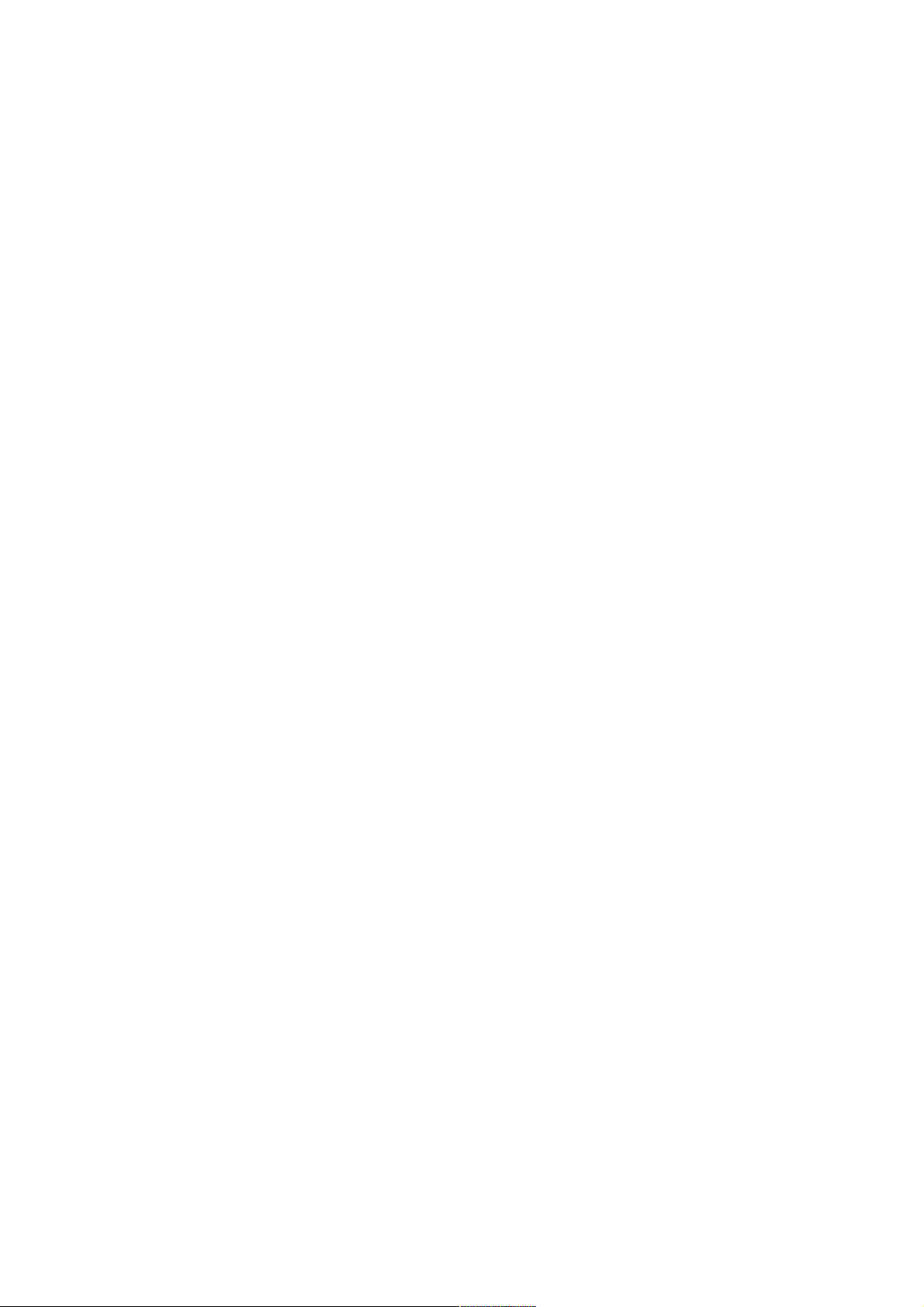
. . . . . . . . . . . . . . . . . . . . . . . . . . . . . . . . . . . . . . . . . . . . . . . . . . . . . . . . . . . . . . . . . . . . . . . . . . . . . . . . . . . . . . . . . . . . . . . . . . . . . . . . . . . . . . . . . . . . . . . . . . . . . . . . . . . . . . . . . . . . . . . . . . . . . . . . . . . . . . . . . . . . . . . . . . . . . . . . . . . . . . . . . . . . . . . . . . . . . . . .5
. . . . . . . . . . . . . . . . . . . . . . . . . . . . . . . . . . . . . . . . . . . . . . . . . . . . . . . . . . . . . . . . . . . . . . . . . . . . . . . . . . . . . . . . . . . . . . . . . . . . . . . . . . . . . . . . . . . . . . . . . . . . . . . . . . . . . . . . . . . . . . . . . . . . . . . . . . . . . . . . . . . . . . . . . . . . . . . . . . . . . . . . . . . . . . . . . . . . . . . .6
. . . . . . . . . . . . . . . . . . . . . . . . . . . . . . . . . . . . . . . . . . . . . . . . . . . . . . . . . . . . . . . . . . . . . . . . . . . . . . . . . . . . . . . . . . . . . . . . . . . . . . . . . . . . . . . . . . . . . . . . . . . . . . . . . . . . . . . . . . . . . . . . . . . . . . . . . . . . . . . . . . . . . . . . . . . . . . . . . . . . . . . . . . . . . . . . . . . . . . . .7
. . . . . . . . . . . . . . . . . . . . . . . . . . . . . . . . . . . . . . . . . . . . . . . . . . . . . . . . . . . . . . . . . . . . . . . . . . . . . . . . . . . . . . . . . . . . . . . . . . . . . . . . . . . . . . . . . . . . . . . . . . . . . . . . . . . . . . . . . . . . . . . . . . . . . . . . . . . . . . . . . . . . . . . . . . . . . . . . . . . . . . . . . . . . . . . . . . . . . . . .7
. . . . . . . . . . . . . . . . . . . . . . . . . . . . . . . . . . . . . . . . . . . . . . . . . . . . . . . . . . . . . . . . . . . . . . . . . . . . . . . . . . . . . . . . . . . . . . . . . . . . . . . . . . . . . . . . . . . . . . . . . . . . . . . . . . . . . . . . . . . . . . . . . . . . . . . . . . . . . . . . . . . . . . . . . . . . . . . . . . . . . . . . . . . . . . . . . . . . . . . .10
. . . . . . . . . . . . . . . . . . . . . . . . . . . . . . . . . . . . . . . . . . . . . . . . . . . . . . . . . . . . . . . . . . . . . . . . . . . . . . . . . . . . . . . . . . . . . . . . . . . . . . . . . . . . . . . . . . . . . . . . . . . . . . . . . . . . . . . . . . . . . . . . . . . . . . . . . . . . . . . . . . . . . . . . . . . . . . . . . . . . . . . . . . . . . . . . . . . . . . . .10
. . . . . . . . . . . . . . . . . . . . . . . . . . . . . . . . . . . . . . . . . . . . . . . . . . . . . . . . . . . . . . . . . . . . . . . . . . . . . . . . . . . . . . . . . . . . . . . . . . . . . . . . . . . . . . . . . . . . . . . . . . . . . . . . . . . . . . . . . . . . . . . . . . . . . . . . . . . . . . . . . . . . . . . . . . . . . . . . . . . . . . . . . . . . . . . . . . . . . . . .11
. . . . . . . . . . . . . . . . . . . . . . . . . . . . . . . . . . . . . . . . . . . . . . . . . . . . . . . . . . . . . . . . . . . . . . . . . . . . . . . . . . . . . . . . . . . . . . . . . . . . . . . . . . . . . . . . . . . . . . . . . . . . . . . . . . . . . . . . . . . . . . . . . . . . . . . . . . . . . . . . . . . . . . . . . . . . . . . . . . . . . . . . . . . . . . . . . . . . . . . .11
. . . . . . . . . . . . . . . . . . . . . . . . . . . . . . . . . . . . . . . . . . . . . . . . . . . . . . . . . . . . . . . . . . . . . . . . . . . . . . . . . . . . . . . . . . . . . . . . . . . . . . . . . . . . . . . . . . . . . . . . . . . . . . . . . . . . . . . . . . . . . . . . . . . . . . . . . . . . . . . . . . . . . . . . . . . . . . . . . . . . . . . . . . . . . . . . . . . . . . . .12
. . . . . . . . . . . . . . . . . . . . . . . . . . . . . . . . . . . . . . . . . . . . . . . . . . . . . . . . . . . . . . . . . . . . . . . . . . . . . . . . . . . . . . . . . . . . . . . . . . . . . . . . . . . . . . . . . . . . . . . . . . . . . . . . . . . . . . . . . . . . . . . . . . . . . . . . . . . . . . . . . . . . . . . . . . . . . . . . . . . . . . . . . . . . . . . . . . . . . . . .12
. . . . . . . . . . . . . . . . . . . . . . . . . . . . . . . . . . . . . . . . . . . . . . . . . . . . . . . . . . . . . . . . . . . . . . . . . . . . . . . . . . . . . . . . . . . . . . . . . . . . . . . . . . . . . . . . . . . . . . . . . . . . . . . . . . . . . . . . . . . . . . . . . . . . . . . . . . . . . . . . . . . . . . . . . . . . . . . . . . . . . . . . . . . . . . . . . . . . . . . .13
. . . . . . . . . . . . . . . . . . . . . . . . . . . . . . . . . . . . . . . . . . . . . . . . . . . . . . . . . . . . . . . . . . . . . . . . . . . . . . . . . . . . . . . . . . . . . . . . . . . . . . . . . . . . . . . . . . . . . . . . . . . . . . . . . . . . . . . . . . . . . . . . . . . . . . . . . . . . . . . . . . . . . . . . . . . . . . . . . . . . . . . . . . . . . . . . . . . . . . . .13
. . . . . . . . . . . . . . . . . . . . . . . . . . . . . . . . . . . . . . . . . . . . . . . . . . . . . . . . . . . . . . . . . . . . . . . . . . . . . . . . . . . . . . . . . . . . . . . . . . . . . . . . . . . . . . . . . . . . . . . . . . . . . . . . . . . . . . . . . . . . . . . . . . . . . . . . . . . . . . . . . . . . . . . . . . . . . . . . . . . . . . . . . . . . . . . . . . . . . . . .14
. . . . . . . . . . . . . . . . . . . . . . . . . . . . . . . . . . . . . . . . . . . . . . . . . . . . . . . . . . . . . . . . . . . . . . . . . . . . . . . . . . . . . . . . . . . . . . . . . . . . . . . . . . . . . . . . . . . . . . . . . . . . . . . . . . . . . . . . . . . . . . . . . . . . . . . . . . . . . . . . . . . . . . . . . . . . . . . . . . . . . . . . . . . . . . . . . . . . . . . .15
. . . . . . . . . . . . . . . . . . . . . . . . . . . . . . . . . . . . . . . . . . . . . . . . . . . . . . . . . . . . . . . . . . . . . . . . . . . . . . . . . . . . . . . . . . . . . . . . . . . . . . . . . . . . . . . . . . . . . . . . . . . . . . . . . . . . . . . . . . . . . . . . . . . . . . . . . . . . . . . . . . . . . . . . . . . . . . . . . . . . . . . . . . . . . . . . . . . . . . . .16
. . . . . . . . . . . . . . . . . . . . . . . . . . . . . . . . . . . . . . . . . . . . . . . . . . . . . . . . . . . . . . . . . . . . . . . . . . . . . . . . . . . . . . . . . . . . . . . . . . . . . . . . . . . . . . . . . . . . . . . . . . . . . . . . . . . . . . . . . . . . . . . . . . . . . . . . . . . . . . . . . . . . . . . . . . . . . . . . . . . . . . . . . . . . . . . . . . . . . . . .17
. . . . . . . . . . . . . . . . . . . . . . . . . . . . . . . . . . . . . . . . . . . . . . . . . . . . . . . . . . . . . . . . . . . . . . . . . . . . . . . . . . . . . . . . . . . . . . . . . . . . . . . . . . . . . . . . . . . . . . . . . . . . . . . . . . . . . . . . . . . . . . . . . . . . . . . . . . . . . . . . . . . . . . . . . . . . . . . . . . . . . . . . . . . . . . . . . . . . . . . .19
. . . . . . . . . . . . . . . . . . . . . . . . . . . . . . . . . . . . . . . . . . . . . . . . . . . . . . . . . . . . . . . . . . . . . . . . . . . . . . . . . . . . . . . . . . . . . . . . . . . . . . . . . . . . . . . . . . . . . . . . . . . . . . . . . . . . . . . . . . . . . . . . . . . . . . . . . . . . . . . . . . . . . . . . . . . . . . . . . . . . . . . . . . . . . . . . . . . . . . . .20
. . . . . . . . . . . . . . . . . . . . . . . . . . . . . . . . . . . . . . . . . . . . . . . . . . . . . . . . . . . . . . . . . . . . . . . . . . . . . . . . . . . . . . . . . . . . . . . . . . . . . . . . . . . . . . . . . . . . . . . . . . . . . . . . . . . . . . . . . . . . . . . . . . . . . . . . . . . . . . . . . . . . . . . . . . . . . . . . . . . . . . . . . . . . . . . . . . . . . . . .22
. . . . . . . . . . . . . . . . . . . . . . . . . . . . . . . . . . . . . . . . . . . . . . . . . . . . . . . . . . . . . . . . . . . . . . . . . . . . . . . . . . . . . . . . . . . . . . . . . . . . . . . . . . . . . . . . . . . . . . . . . . . . . . . . . . . . . . . . . . . . . . . . . . . . . . . . . . . . . . . . . . . . . . . . . . . . . . . . . . . . . . . . . . . . . . . . . . . . . . . .23
. . . . . . . . . . . . . . . . . . . . . . . . . . . . . . . . . . . . . . . . . . . . . . . . . . . . . . . . . . . . . . . . . . . . . . . . . . . . . . . . . . . . . . . . . . . . . . . . . . . . . . . . . . . . . . . . . . . . . . . . . . . . . . . . . . . . . . . . . . . . . . . . . . . . . . . . . . . . . . . . . . . . . . . . . . . . . . . . . . . . . . . . . . . . . . . . . . . . . . . .24
. . . . . . . . . . . . . . . . . . . . . . . . . . . . . . . . . . . . . . . . . . . . . . . . . . . . . . . . . . . . . . . . . . . . . . . . . . . . . . . . . . . . . . . . . . . . . . . . . . . . . . . . . . . . . . . . . . . . . . . . . . . . . . . . . . . . . . . . . . . . . . . . . . . . . . . . . . . . . . . . . . . . . . . . . . . . . . . . . . . . . . . . . . . . . . . . . . . . . . . .24
. . . . . . . . . . . . . . . . . . . . . . . . . . . . . . . . . . . . . . . . . . . . . . . . . . . . . . . . . . . . . . . . . . . . . . . . . . . . . . . . . . . . . . . . . . . . . . . . . . . . . . . . . . . . . . . . . . . . . . . . . . . . . . . . . . . . . . . . . . . . . . . . . . . . . . . . . . . . . . . . . . . . . . . . . . . . . . . . . . . . . . . . . . . . . . . . . . . . . . . .25
. . . . . . . . . . . . . . . . . . . . . . . . . . . . . . . . . . . . . . . . . . . . . . . . . . . . . . . . . . . . . . . . . . . . . . . . . . . . . . . . . . . . . . . . . . . . . . . . . . . . . . . . . . . . . . . . . . . . . . . . . . . . . . . . . . . . . . . . . . . . . . . . . . . . . . . . . . . . . . . . . . . . . . . . . . . . . . . . . . . . . . . . . . . . . . . . . . . . . . . .25
. . . . . . . . . . . . . . . . . . . . . . . . . . . . . . . . . . . . . . . . . . . . . . . . . . . . . . . . . . . . . . . . . . . . . . . . . . . . . . . . . . . . . . . . . . . . . . . . . . . . . . . . . . . . . . . . . . . . . . . . . . . . . . . . . . . . . . . . . . . . . . . . . . . . . . . . . . . . . . . . . . . . . . . . . . . . . . . . . . . . . . . . . . . . . . . . . . . . . . . .25
. . . . . . . . . . . . . . . . . . . . . . . . . . . . . . . . . . . . . . . . . . . . . . . . . . . . . . . . . . . . . . . . . . . . . . . . . . . . . . . . . . . . . . . . . . . . . . . . . . . . . . . . . . . . . . . . . . . . . . . . . . . . . . . . . . . . . . . . . . . . . . . . . . . . . . . . . . . . . . . . . . . . . . . . . . . . . . . . . . . . . . . . . . . . . . . . . . . . . . . .27
. . . . . . . . . . . . . . . . . . . . . . . . . . . . . . . . . . . . . . . . . . . . . . . . . . . . . . . . . . . . . . . . . . . . . . . . . . . . . . . . . . . . . . . . . . . . . . . . . . . . . . . . . . . . . . . . . . . . . . . . . . . . . . . . . . . . . . . . . . . . . . . . . . . . . . . . . . . . . . . . . . . . . . . . . . . . . . . . . . . . . . . . . . . . . . . . . . . . . . . .28
. . . . . . . . . . . . . . . . . . . . . . . . . . . . . . . . . . . . . . . . . . . . . . . . . . . . . . . . . . . . . . . . . . . . . . . . . . . . . . . . . . . . . . . . . . . . . . . . . . . . . . . . . . . . . . . . . . . . . . . . . . . . . . . . . . . . . . . . . . . . . . . . . . . . . . . . . . . . . . . . . . . . . . . . . . . . . . . . . . . . . . . . . . . . . . . . . . . . . . . .29
. . . . . . . . . . . . . . . . . . . . . . . . . . . . . . . . . . . . . . . . . . . . . . . . . . . . . . . . . . . . . . . . . . . . . . . . . . . . . . . . . . . . . . . . . . . . . . . . . . . . . . . . . . . . . . . . . . . . . . . . . . . . . . . . . . . . . . . . . . . . . . . . . . . . . . . . . . . . . . . . . . . . . . . . . . . . . . . . . . . . . . . . . . . . . . . . . . . . . . . .30
. . . . . . . . . . . . . . . . . . . . . . . . . . . . . . . . . . . . . . . . . . . . . . . . . . . . . . . . . . . . . . . . . . . . . . . . . . . . . . . . . . . . . . . . . . . . . . . . . . . . . . . . . . . . . . . . . . . . . . . . . . . . . . . . . . . . . . . . . . . . . . . . . . . . . . . . . . . . . . . . . . . . . . . . . . . . . . . . . . . . . . . . . . . . . . . . . . . . . . . .32
. . . . . . . . . . . . . . . . . . . . . . . . . . . . . . . . . . . . . . . . . . . . . . . . . . . . . . . . . . . . . . . . . . . . . . . . . . . . . . . . . . . . . . . . . . . . . . . . . . . . . . . . . . . . . . . . . . . . . . . . . . . . . . . . . . . . . . . . . . . . . . . . . . . . . . . . . . . . . . . . . . . . . . . . . . . . . . . . . . . . . . . . . . . . . . . . . . . . . . . .34
. . . . . . . . . . . . . . . . . . . . . . . . . . . . . . . . . . . . . . . . . . . . . . . . . . . . . . . . . . . . . . . . . . . . . . . . . . . . . . . . . . . . . . . . . . . . . . . . . . . . . . . . . . . . . . . . . . . . . . . . . . . . . . . . . . . . . . . . . . . . . . . . . . . . . . . . . . . . . . . . . . . . . . . . . . . . . . . . . . . . . . . . . . . . . . . . . . . . . . . .34
. . . . . . . . . . . . . . . . . . . . . . . . . . . . . . . . . . . . . . . . . . . . . . . . . . . . . . . . . . . . . . . . . . . . . . . . . . . . . . . . . . . . . . . . . . . . . . . . . . . . . . . . . . . . . . . . . . . . . . . . . . . . . . . . . . . . . . . . . . . . . . . . . . . . . . . . . . . . . . . . . . . . . . . . . . . . . . . . . . . . . . . . . . . . . . . . . . . . . . . .36
. . . . . . . . . . . . . . . . . . . . . . . . . . . . . . . . . . . . . . . . . . . . . . . . . . . . . . . . . . . . . . . . . . . . . . . . . . . . . . . . . . . . . . . . . . . . . . . . . . . . . . . . . . . . . . . . . . . . . . . . . . . . . . . . . . . . . . . . . . . . . . . . . . . . . . . . . . . . . . . . . . . . . . . . . . . . . . . . . . . . . . . . . . . . . . . . . . . . . . . .37
Inhoudsopgave
Aan de Slag met LG webOS TV
De Home-functie van LG webOS TV gebruiken
LG webOS TV Home beheren
TV-uitzendingen bekijken
Verbinding Maken met het Netwerk
Een LG-account maken
Uw LG-account beheren
Over Gebruikershandleiding
TV bedienen
Meer Informatie over Magic Remote
De Magic-afstandsbediening koppelen
De Magic-afstandsbediening opnieuw registreren
De afstandsbedieningsknop gebruiken
De Magic-afstandsbediening gebruiken
De afstandsbedieningsknop gebruiken
De Magic-afstandsbediening gebruiken
De TV-functies via spraak gebruiken
Spraak naar tekst omzetten
Om meer functies van de afstandsbediening te bekijken
Automatische instelling van de universele afstandsbediening
Snel en eenvoudig apps gebruiken met QUICK ACCESS
SIMPLINK gebruiken
Sneltoetsen naar Toegankelijkheid
Een vaste/draadloze USB-muis gebruiken
Een vast/draadloos USB-toetsenbord gebruiken
Een gamepad gebruiken
Geniet van Live-TV
Live Menu gebruiken
TV Guide weergeven
Programma-informatie bekijken
Live Playback (Realtime afspelen) gebruiken
De opnamefuncties gebruiken
Gebruik van Planner
Opnamen beheren
Opnamen afspelen
Internetkanaal bekijken
Teletext gebruiken
2
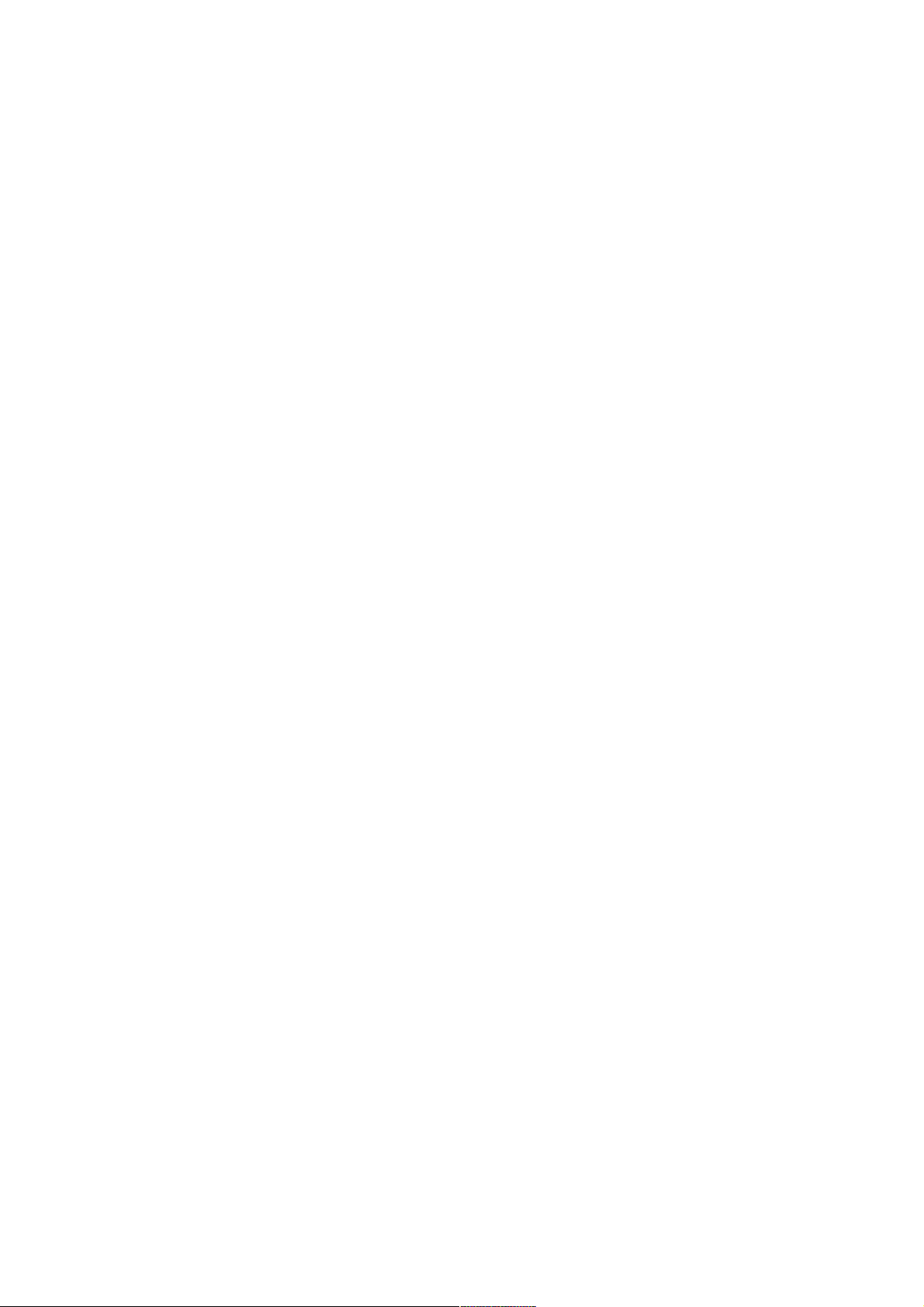
. . . . . . . . . . . . . . . . . . . . . . . . . . . . . . . . . . . . . . . . . . . . . . . . . . . . . . . . . . . . . . . . . . . . . . . . . . . . . . . . . . . . . . . . . . . . . . . . . . . . . . . . . . . . . . . . . . . . . . . . . . . . . . . . . . . . . . . . . . . . . . . . . . . . . . . . . . . . . . . . . . . . . . . . . . . . . . . . . . . . . . . . . . . . . . . . . . . . . . . .37
. . . . . . . . . . . . . . . . . . . . . . . . . . . . . . . . . . . . . . . . . . . . . . . . . . . . . . . . . . . . . . . . . . . . . . . . . . . . . . . . . . . . . . . . . . . . . . . . . . . . . . . . . . . . . . . . . . . . . . . . . . . . . . . . . . . . . . . . . . . . . . . . . . . . . . . . . . . . . . . . . . . . . . . . . . . . . . . . . . . . . . . . . . . . . . . . . . . . . . . .38
. . . . . . . . . . . . . . . . . . . . . . . . . . . . . . . . . . . . . . . . . . . . . . . . . . . . . . . . . . . . . . . . . . . . . . . . . . . . . . . . . . . . . . . . . . . . . . . . . . . . . . . . . . . . . . . . . . . . . . . . . . . . . . . . . . . . . . . . . . . . . . . . . . . . . . . . . . . . . . . . . . . . . . . . . . . . . . . . . . . . . . . . . . . . . . . . . . . . . . . .39
. . . . . . . . . . . . . . . . . . . . . . . . . . . . . . . . . . . . . . . . . . . . . . . . . . . . . . . . . . . . . . . . . . . . . . . . . . . . . . . . . . . . . . . . . . . . . . . . . . . . . . . . . . . . . . . . . . . . . . . . . . . . . . . . . . . . . . . . . . . . . . . . . . . . . . . . . . . . . . . . . . . . . . . . . . . . . . . . . . . . . . . . . . . . . . . . . . . . . . . .39
. . . . . . . . . . . . . . . . . . . . . . . . . . . . . . . . . . . . . . . . . . . . . . . . . . . . . . . . . . . . . . . . . . . . . . . . . . . . . . . . . . . . . . . . . . . . . . . . . . . . . . . . . . . . . . . . . . . . . . . . . . . . . . . . . . . . . . . . . . . . . . . . . . . . . . . . . . . . . . . . . . . . . . . . . . . . . . . . . . . . . . . . . . . . . . . . . . . . . . . .40
. . . . . . . . . . . . . . . . . . . . . . . . . . . . . . . . . . . . . . . . . . . . . . . . . . . . . . . . . . . . . . . . . . . . . . . . . . . . . . . . . . . . . . . . . . . . . . . . . . . . . . . . . . . . . . . . . . . . . . . . . . . . . . . . . . . . . . . . . . . . . . . . . . . . . . . . . . . . . . . . . . . . . . . . . . . . . . . . . . . . . . . . . . . . . . . . . . . . . . . .40
. . . . . . . . . . . . . . . . . . . . . . . . . . . . . . . . . . . . . . . . . . . . . . . . . . . . . . . . . . . . . . . . . . . . . . . . . . . . . . . . . . . . . . . . . . . . . . . . . . . . . . . . . . . . . . . . . . . . . . . . . . . . . . . . . . . . . . . . . . . . . . . . . . . . . . . . . . . . . . . . . . . . . . . . . . . . . . . . . . . . . . . . . . . . . . . . . . . . . . . .41
. . . . . . . . . . . . . . . . . . . . . . . . . . . . . . . . . . . . . . . . . . . . . . . . . . . . . . . . . . . . . . . . . . . . . . . . . . . . . . . . . . . . . . . . . . . . . . . . . . . . . . . . . . . . . . . . . . . . . . . . . . . . . . . . . . . . . . . . . . . . . . . . . . . . . . . . . . . . . . . . . . . . . . . . . . . . . . . . . . . . . . . . . . . . . . . . . . . . . . . .42
. . . . . . . . . . . . . . . . . . . . . . . . . . . . . . . . . . . . . . . . . . . . . . . . . . . . . . . . . . . . . . . . . . . . . . . . . . . . . . . . . . . . . . . . . . . . . . . . . . . . . . . . . . . . . . . . . . . . . . . . . . . . . . . . . . . . . . . . . . . . . . . . . . . . . . . . . . . . . . . . . . . . . . . . . . . . . . . . . . . . . . . . . . . . . . . . . . . . . . . .43
. . . . . . . . . . . . . . . . . . . . . . . . . . . . . . . . . . . . . . . . . . . . . . . . . . . . . . . . . . . . . . . . . . . . . . . . . . . . . . . . . . . . . . . . . . . . . . . . . . . . . . . . . . . . . . . . . . . . . . . . . . . . . . . . . . . . . . . . . . . . . . . . . . . . . . . . . . . . . . . . . . . . . . . . . . . . . . . . . . . . . . . . . . . . . . . . . . . . . . . .43
. . . . . . . . . . . . . . . . . . . . . . . . . . . . . . . . . . . . . . . . . . . . . . . . . . . . . . . . . . . . . . . . . . . . . . . . . . . . . . . . . . . . . . . . . . . . . . . . . . . . . . . . . . . . . . . . . . . . . . . . . . . . . . . . . . . . . . . . . . . . . . . . . . . . . . . . . . . . . . . . . . . . . . . . . . . . . . . . . . . . . . . . . . . . . . . . . . . . . . . .45
. . . . . . . . . . . . . . . . . . . . . . . . . . . . . . . . . . . . . . . . . . . . . . . . . . . . . . . . . . . . . . . . . . . . . . . . . . . . . . . . . . . . . . . . . . . . . . . . . . . . . . . . . . . . . . . . . . . . . . . . . . . . . . . . . . . . . . . . . . . . . . . . . . . . . . . . . . . . . . . . . . . . . . . . . . . . . . . . . . . . . . . . . . . . . . . . . . . . . . . .46
. . . . . . . . . . . . . . . . . . . . . . . . . . . . . . . . . . . . . . . . . . . . . . . . . . . . . . . . . . . . . . . . . . . . . . . . . . . . . . . . . . . . . . . . . . . . . . . . . . . . . . . . . . . . . . . . . . . . . . . . . . . . . . . . . . . . . . . . . . . . . . . . . . . . . . . . . . . . . . . . . . . . . . . . . . . . . . . . . . . . . . . . . . . . . . . . . . . . . . . .48
. . . . . . . . . . . . . . . . . . . . . . . . . . . . . . . . . . . . . . . . . . . . . . . . . . . . . . . . . . . . . . . . . . . . . . . . . . . . . . . . . . . . . . . . . . . . . . . . . . . . . . . . . . . . . . . . . . . . . . . . . . . . . . . . . . . . . . . . . . . . . . . . . . . . . . . . . . . . . . . . . . . . . . . . . . . . . . . . . . . . . . . . . . . . . . . . . . . . . . . .50
. . . . . . . . . . . . . . . . . . . . . . . . . . . . . . . . . . . . . . . . . . . . . . . . . . . . . . . . . . . . . . . . . . . . . . . . . . . . . . . . . . . . . . . . . . . . . . . . . . . . . . . . . . . . . . . . . . . . . . . . . . . . . . . . . . . . . . . . . . . . . . . . . . . . . . . . . . . . . . . . . . . . . . . . . . . . . . . . . . . . . . . . . . . . . . . . . . . . . . . .50
. . . . . . . . . . . . . . . . . . . . . . . . . . . . . . . . . . . . . . . . . . . . . . . . . . . . . . . . . . . . . . . . . . . . . . . . . . . . . . . . . . . . . . . . . . . . . . . . . . . . . . . . . . . . . . . . . . . . . . . . . . . . . . . . . . . . . . . . . . . . . . . . . . . . . . . . . . . . . . . . . . . . . . . . . . . . . . . . . . . . . . . . . . . . . . . . . . . . . . . .50
. . . . . . . . . . . . . . . . . . . . . . . . . . . . . . . . . . . . . . . . . . . . . . . . . . . . . . . . . . . . . . . . . . . . . . . . . . . . . . . . . . . . . . . . . . . . . . . . . . . . . . . . . . . . . . . . . . . . . . . . . . . . . . . . . . . . . . . . . . . . . . . . . . . . . . . . . . . . . . . . . . . . . . . . . . . . . . . . . . . . . . . . . . . . . . . . . . . . . . . .51
. . . . . . . . . . . . . . . . . . . . . . . . . . . . . . . . . . . . . . . . . . . . . . . . . . . . . . . . . . . . . . . . . . . . . . . . . . . . . . . . . . . . . . . . . . . . . . . . . . . . . . . . . . . . . . . . . . . . . . . . . . . . . . . . . . . . . . . . . . . . . . . . . . . . . . . . . . . . . . . . . . . . . . . . . . . . . . . . . . . . . . . . . . . . . . . . . . . . . . . .52
. . . . . . . . . . . . . . . . . . . . . . . . . . . . . . . . . . . . . . . . . . . . . . . . . . . . . . . . . . . . . . . . . . . . . . . . . . . . . . . . . . . . . . . . . . . . . . . . . . . . . . . . . . . . . . . . . . . . . . . . . . . . . . . . . . . . . . . . . . . . . . . . . . . . . . . . . . . . . . . . . . . . . . . . . . . . . . . . . . . . . . . . . . . . . . . . . . . . . . . .53
. . . . . . . . . . . . . . . . . . . . . . . . . . . . . . . . . . . . . . . . . . . . . . . . . . . . . . . . . . . . . . . . . . . . . . . . . . . . . . . . . . . . . . . . . . . . . . . . . . . . . . . . . . . . . . . . . . . . . . . . . . . . . . . . . . . . . . . . . . . . . . . . . . . . . . . . . . . . . . . . . . . . . . . . . . . . . . . . . . . . . . . . . . . . . . . . . . . . . . . .54
. . . . . . . . . . . . . . . . . . . . . . . . . . . . . . . . . . . . . . . . . . . . . . . . . . . . . . . . . . . . . . . . . . . . . . . . . . . . . . . . . . . . . . . . . . . . . . . . . . . . . . . . . . . . . . . . . . . . . . . . . . . . . . . . . . . . . . . . . . . . . . . . . . . . . . . . . . . . . . . . . . . . . . . . . . . . . . . . . . . . . . . . . . . . . . . . . . . . . . . .55
. . . . . . . . . . . . . . . . . . . . . . . . . . . . . . . . . . . . . . . . . . . . . . . . . . . . . . . . . . . . . . . . . . . . . . . . . . . . . . . . . . . . . . . . . . . . . . . . . . . . . . . . . . . . . . . . . . . . . . . . . . . . . . . . . . . . . . . . . . . . . . . . . . . . . . . . . . . . . . . . . . . . . . . . . . . . . . . . . . . . . . . . . . . . . . . . . . . . . . . .57
. . . . . . . . . . . . . . . . . . . . . . . . . . . . . . . . . . . . . . . . . . . . . . . . . . . . . . . . . . . . . . . . . . . . . . . . . . . . . . . . . . . . . . . . . . . . . . . . . . . . . . . . . . . . . . . . . . . . . . . . . . . . . . . . . . . . . . . . . . . . . . . . . . . . . . . . . . . . . . . . . . . . . . . . . . . . . . . . . . . . . . . . . . . . . . . . . . . . . . . .58
. . . . . . . . . . . . . . . . . . . . . . . . . . . . . . . . . . . . . . . . . . . . . . . . . . . . . . . . . . . . . . . . . . . . . . . . . . . . . . . . . . . . . . . . . . . . . . . . . . . . . . . . . . . . . . . . . . . . . . . . . . . . . . . . . . . . . . . . . . . . . . . . . . . . . . . . . . . . . . . . . . . . . . . . . . . . . . . . . . . . . . . . . . . . . . . . . . . . . . . .59
. . . . . . . . . . . . . . . . . . . . . . . . . . . . . . . . . . . . . . . . . . . . . . . . . . . . . . . . . . . . . . . . . . . . . . . . . . . . . . . . . . . . . . . . . . . . . . . . . . . . . . . . . . . . . . . . . . . . . . . . . . . . . . . . . . . . . . . . . . . . . . . . . . . . . . . . . . . . . . . . . . . . . . . . . . . . . . . . . . . . . . . . . . . . . . . . . . . . . . . .60
. . . . . . . . . . . . . . . . . . . . . . . . . . . . . . . . . . . . . . . . . . . . . . . . . . . . . . . . . . . . . . . . . . . . . . . . . . . . . . . . . . . . . . . . . . . . . . . . . . . . . . . . . . . . . . . . . . . . . . . . . . . . . . . . . . . . . . . . . . . . . . . . . . . . . . . . . . . . . . . . . . . . . . . . . . . . . . . . . . . . . . . . . . . . . . . . . . . . . . . .61
. . . . . . . . . . . . . . . . . . . . . . . . . . . . . . . . . . . . . . . . . . . . . . . . . . . . . . . . . . . . . . . . . . . . . . . . . . . . . . . . . . . . . . . . . . . . . . . . . . . . . . . . . . . . . . . . . . . . . . . . . . . . . . . . . . . . . . . . . . . . . . . . . . . . . . . . . . . . . . . . . . . . . . . . . . . . . . . . . . . . . . . . . . . . . . . . . . . . . . . .63
. . . . . . . . . . . . . . . . . . . . . . . . . . . . . . . . . . . . . . . . . . . . . . . . . . . . . . . . . . . . . . . . . . . . . . . . . . . . . . . . . . . . . . . . . . . . . . . . . . . . . . . . . . . . . . . . . . . . . . . . . . . . . . . . . . . . . . . . . . . . . . . . . . . . . . . . . . . . . . . . . . . . . . . . . . . . . . . . . . . . . . . . . . . . . . . . . . . . . . . .64
. . . . . . . . . . . . . . . . . . . . . . . . . . . . . . . . . . . . . . . . . . . . . . . . . . . . . . . . . . . . . . . . . . . . . . . . . . . . . . . . . . . . . . . . . . . . . . . . . . . . . . . . . . . . . . . . . . . . . . . . . . . . . . . . . . . . . . . . . . . . . . . . . . . . . . . . . . . . . . . . . . . . . . . . . . . . . . . . . . . . . . . . . . . . . . . . . . . . . . . .64
. . . . . . . . . . . . . . . . . . . . . . . . . . . . . . . . . . . . . . . . . . . . . . . . . . . . . . . . . . . . . . . . . . . . . . . . . . . . . . . . . . . . . . . . . . . . . . . . . . . . . . . . . . . . . . . . . . . . . . . . . . . . . . . . . . . . . . . . . . . . . . . . . . . . . . . . . . . . . . . . . . . . . . . . . . . . . . . . . . . . . . . . . . . . . . . . . . . . . . . .68
. . . . . . . . . . . . . . . . . . . . . . . . . . . . . . . . . . . . . . . . . . . . . . . . . . . . . . . . . . . . . . . . . . . . . . . . . . . . . . . . . . . . . . . . . . . . . . . . . . . . . . . . . . . . . . . . . . . . . . . . . . . . . . . . . . . . . . . . . . . . . . . . . . . . . . . . . . . . . . . . . . . . . . . . . . . . . . . . . . . . . . . . . . . . . . . . . . . . . . . .68
. . . . . . . . . . . . . . . . . . . . . . . . . . . . . . . . . . . . . . . . . . . . . . . . . . . . . . . . . . . . . . . . . . . . . . . . . . . . . . . . . . . . . . . . . . . . . . . . . . . . . . . . . . . . . . . . . . . . . . . . . . . . . . . . . . . . . . . . . . . . . . . . . . . . . . . . . . . . . . . . . . . . . . . . . . . . . . . . . . . . . . . . . . . . . . . . . . . . . . . .69
Speciale teletextfunctie
Teletekst-taal instellen
CI-informatie
Meer Informatie over HbbTV
HbbTV gebruiken
Genieten van LG Content Store
De LG Content Store gebruiken
Apps installeren
Content aanbeveling
Zoeken naar inhoud
Externe Apparaten Aansluiten
Thuisdashboard gebruiken
Home IoT-apparaten Verbinden
Slimme Apparaten Verbinden
Het scherm van het mobiele apparaat op de TV weergeven
Geluid vanaf een Smart-apparaat afspelen via de luidsprekers van de TV
USB aansluiten
Tips voor het gebruik van USB-opslagapparaten
Foto’s en video’s bekijken
Photo Player Gebruiken
Ondersteunde fotobestanden
Video Player Gebruiken
Ondersteunde videobestanden
Waarschuwingen voor het afspelen van video’s
Muziek afspelen
De muziekspeler gebruiken
Geluidsindeling
Bekijk inhoud die op uw pc is opgeslagen op de tv
Het scherm van de PC op de TV weergeven
Optimaal Profiteren van Smart TV
Optimaal Profiteren van Kunstgalerij
De Webbrowser gebruiken
De functie Live Plus gebruiken
Sportalarm gebruiken
Instellingen
De functie Instellingen snel gebruiken
3
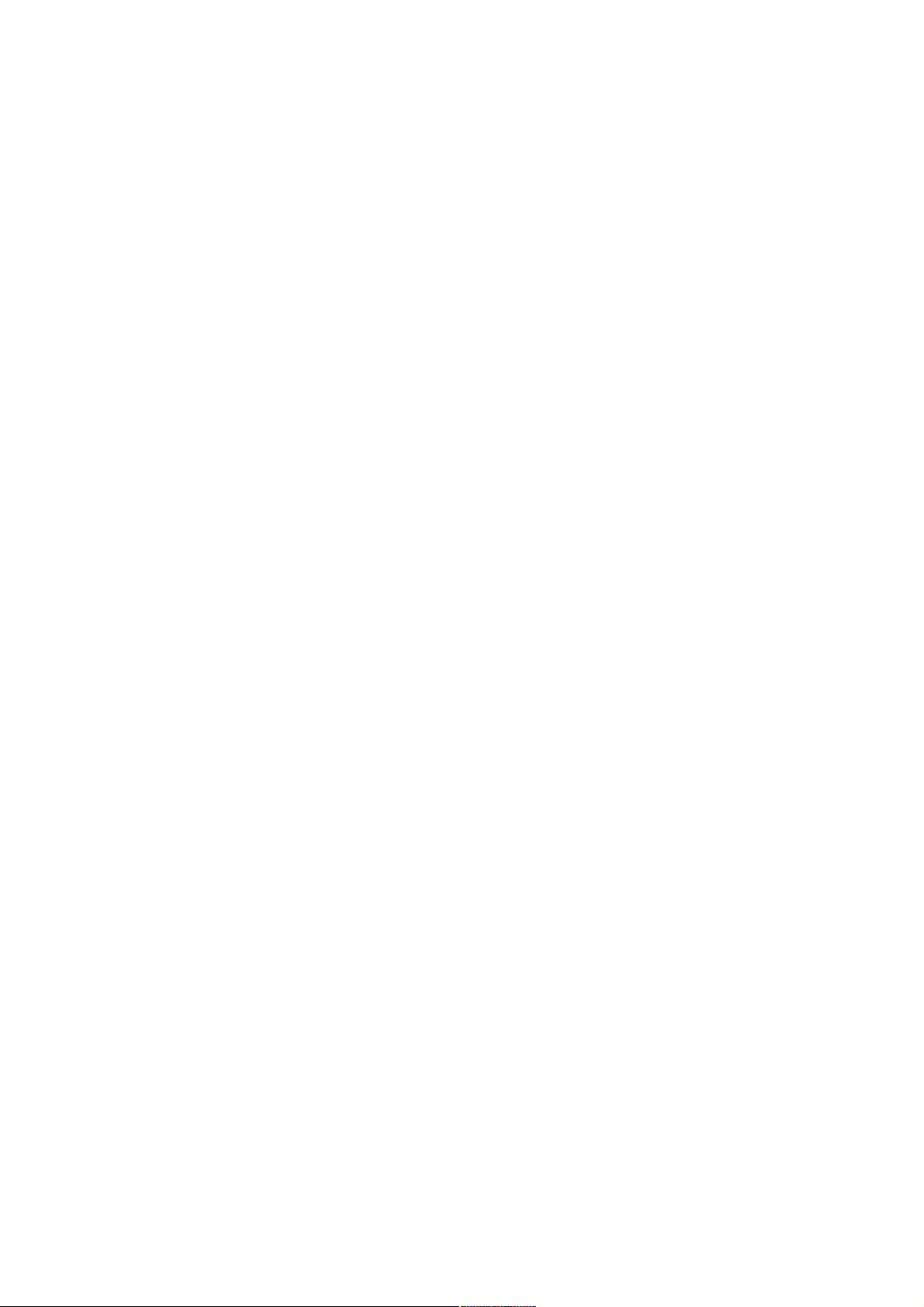
. . . . . . . . . . . . . . . . . . . . . . . . . . . . . . . . . . . . . . . . . . . . . . . . . . . . . . . . . . . . . . . . . . . . . . . . . . . . . . . . . . . . . . . . . . . . . . . . . . . . . . . . . . . . . . . . . . . . . . . . . . . . . . . . . . . . . . . . . . . . . . . . . . . . . . . . . . . . . . . . . . . . . . . . . . . . . . . . . . . . . . . . . . . . . . . . . . . . . . . .70
. . . . . . . . . . . . . . . . . . . . . . . . . . . . . . . . . . . . . . . . . . . . . . . . . . . . . . . . . . . . . . . . . . . . . . . . . . . . . . . . . . . . . . . . . . . . . . . . . . . . . . . . . . . . . . . . . . . . . . . . . . . . . . . . . . . . . . . . . . . . . . . . . . . . . . . . . . . . . . . . . . . . . . . . . . . . . . . . . . . . . . . . . . . . . . . . . . . . . . . .82
. . . . . . . . . . . . . . . . . . . . . . . . . . . . . . . . . . . . . . . . . . . . . . . . . . . . . . . . . . . . . . . . . . . . . . . . . . . . . . . . . . . . . . . . . . . . . . . . . . . . . . . . . . . . . . . . . . . . . . . . . . . . . . . . . . . . . . . . . . . . . . . . . . . . . . . . . . . . . . . . . . . . . . . . . . . . . . . . . . . . . . . . . . . . . . . . . . . . . . . .90
. . . . . . . . . . . . . . . . . . . . . . . . . . . . . . . . . . . . . . . . . . . . . . . . . . . . . . . . . . . . . . . . . . . . . . . . . . . . . . . . . . . . . . . . . . . . . . . . . . . . . . . . . . . . . . . . . . . . . . . . . . . . . . . . . . . . . . . . . . . . . . . . . . . . . . . . . . . . . . . . . . . . . . . . . . . . . . . . . . . . . . . . . . . . . . . . . . . . . . . .98
. . . . . . . . . . . . . . . . . . . . . . . . . . . . . . . . . . . . . . . . . . . . . . . . . . . . . . . . . . . . . . . . . . . . . . . . . . . . . . . . . . . . . . . . . . . . . . . . . . . . . . . . . . . . . . . . . . . . . . . . . . . . . . . . . . . . . . . . . . . . . . . . . . . . . . . . . . . . . . . . . . . . . . . . . . . . . . . . . . . . . . . . . . . . . . . . . . . . . . . .101
. . . . . . . . . . . . . . . . . . . . . . . . . . . . . . . . . . . . . . . . . . . . . . . . . . . . . . . . . . . . . . . . . . . . . . . . . . . . . . . . . . . . . . . . . . . . . . . . . . . . . . . . . . . . . . . . . . . . . . . . . . . . . . . . . . . . . . . . . . . . . . . . . . . . . . . . . . . . . . . . . . . . . . . . . . . . . . . . . . . . . . . . . . . . . . . . . . . . . . . .112
. . . . . . . . . . . . . . . . . . . . . . . . . . . . . . . . . . . . . . . . . . . . . . . . . . . . . . . . . . . . . . . . . . . . . . . . . . . . . . . . . . . . . . . . . . . . . . . . . . . . . . . . . . . . . . . . . . . . . . . . . . . . . . . . . . . . . . . . . . . . . . . . . . . . . . . . . . . . . . . . . . . . . . . . . . . . . . . . . . . . . . . . . . . . . . . . . . . . . . . .115
. . . . . . . . . . . . . . . . . . . . . . . . . . . . . . . . . . . . . . . . . . . . . . . . . . . . . . . . . . . . . . . . . . . . . . . . . . . . . . . . . . . . . . . . . . . . . . . . . . . . . . . . . . . . . . . . . . . . . . . . . . . . . . . . . . . . . . . . . . . . . . . . . . . . . . . . . . . . . . . . . . . . . . . . . . . . . . . . . . . . . . . . . . . . . . . . . . . . . . . .118
. . . . . . . . . . . . . . . . . . . . . . . . . . . . . . . . . . . . . . . . . . . . . . . . . . . . . . . . . . . . . . . . . . . . . . . . . . . . . . . . . . . . . . . . . . . . . . . . . . . . . . . . . . . . . . . . . . . . . . . . . . . . . . . . . . . . . . . . . . . . . . . . . . . . . . . . . . . . . . . . . . . . . . . . . . . . . . . . . . . . . . . . . . . . . . . . . . . . . . . .119
. . . . . . . . . . . . . . . . . . . . . . . . . . . . . . . . . . . . . . . . . . . . . . . . . . . . . . . . . . . . . . . . . . . . . . . . . . . . . . . . . . . . . . . . . . . . . . . . . . . . . . . . . . . . . . . . . . . . . . . . . . . . . . . . . . . . . . . . . . . . . . . . . . . . . . . . . . . . . . . . . . . . . . . . . . . . . . . . . . . . . . . . . . . . . . . . . . . . . . . .120
. . . . . . . . . . . . . . . . . . . . . . . . . . . . . . . . . . . . . . . . . . . . . . . . . . . . . . . . . . . . . . . . . . . . . . . . . . . . . . . . . . . . . . . . . . . . . . . . . . . . . . . . . . . . . . . . . . . . . . . . . . . . . . . . . . . . . . . . . . . . . . . . . . . . . . . . . . . . . . . . . . . . . . . . . . . . . . . . . . . . . . . . . . . . . . . . . . . . . . . .123
. . . . . . . . . . . . . . . . . . . . . . . . . . . . . . . . . . . . . . . . . . . . . . . . . . . . . . . . . . . . . . . . . . . . . . . . . . . . . . . . . . . . . . . . . . . . . . . . . . . . . . . . . . . . . . . . . . . . . . . . . . . . . . . . . . . . . . . . . . . . . . . . . . . . . . . . . . . . . . . . . . . . . . . . . . . . . . . . . . . . . . . . . . . . . . . . . . . . . . . .124
. . . . . . . . . . . . . . . . . . . . . . . . . . . . . . . . . . . . . . . . . . . . . . . . . . . . . . . . . . . . . . . . . . . . . . . . . . . . . . . . . . . . . . . . . . . . . . . . . . . . . . . . . . . . . . . . . . . . . . . . . . . . . . . . . . . . . . . . . . . . . . . . . . . . . . . . . . . . . . . . . . . . . . . . . . . . . . . . . . . . . . . . . . . . . . . . . . . . . . . .125
. . . . . . . . . . . . . . . . . . . . . . . . . . . . . . . . . . . . . . . . . . . . . . . . . . . . . . . . . . . . . . . . . . . . . . . . . . . . . . . . . . . . . . . . . . . . . . . . . . . . . . . . . . . . . . . . . . . . . . . . . . . . . . . . . . . . . . . . . . . . . . . . . . . . . . . . . . . . . . . . . . . . . . . . . . . . . . . . . . . . . . . . . . . . . . . . . . . . . . . .127
. . . . . . . . . . . . . . . . . . . . . . . . . . . . . . . . . . . . . . . . . . . . . . . . . . . . . . . . . . . . . . . . . . . . . . . . . . . . . . . . . . . . . . . . . . . . . . . . . . . . . . . . . . . . . . . . . . . . . . . . . . . . . . . . . . . . . . . . . . . . . . . . . . . . . . . . . . . . . . . . . . . . . . . . . . . . . . . . . . . . . . . . . . . . . . . . . . . . . . . .127
. . . . . . . . . . . . . . . . . . . . . . . . . . . . . . . . . . . . . . . . . . . . . . . . . . . . . . . . . . . . . . . . . . . . . . . . . . . . . . . . . . . . . . . . . . . . . . . . . . . . . . . . . . . . . . . . . . . . . . . . . . . . . . . . . . . . . . . . . . . . . . . . . . . . . . . . . . . . . . . . . . . . . . . . . . . . . . . . . . . . . . . . . . . . . . . . . . . . . . . .129
. . . . . . . . . . . . . . . . . . . . . . . . . . . . . . . . . . . . . . . . . . . . . . . . . . . . . . . . . . . . . . . . . . . . . . . . . . . . . . . . . . . . . . . . . . . . . . . . . . . . . . . . . . . . . . . . . . . . . . . . . . . . . . . . . . . . . . . . . . . . . . . . . . . . . . . . . . . . . . . . . . . . . . . . . . . . . . . . . . . . . . . . . . . . . . . . . . . . . . . .130
. . . . . . . . . . . . . . . . . . . . . . . . . . . . . . . . . . . . . . . . . . . . . . . . . . . . . . . . . . . . . . . . . . . . . . . . . . . . . . . . . . . . . . . . . . . . . . . . . . . . . . . . . . . . . . . . . . . . . . . . . . . . . . . . . . . . . . . . . . . . . . . . . . . . . . . . . . . . . . . . . . . . . . . . . . . . . . . . . . . . . . . . . . . . . . . . . . . . . . . .130
. . . . . . . . . . . . . . . . . . . . . . . . . . . . . . . . . . . . . . . . . . . . . . . . . . . . . . . . . . . . . . . . . . . . . . . . . . . . . . . . . . . . . . . . . . . . . . . . . . . . . . . . . . . . . . . . . . . . . . . . . . . . . . . . . . . . . . . . . . . . . . . . . . . . . . . . . . . . . . . . . . . . . . . . . . . . . . . . . . . . . . . . . . . . . . . . . . . . . . . .131
. . . . . . . . . . . . . . . . . . . . . . . . . . . . . . . . . . . . . . . . . . . . . . . . . . . . . . . . . . . . . . . . . . . . . . . . . . . . . . . . . . . . . . . . . . . . . . . . . . . . . . . . . . . . . . . . . . . . . . . . . . . . . . . . . . . . . . . . . . . . . . . . . . . . . . . . . . . . . . . . . . . . . . . . . . . . . . . . . . . . . . . . . . . . . . . . . . . . . . . .134
. . . . . . . . . . . . . . . . . . . . . . . . . . . . . . . . . . . . . . . . . . . . . . . . . . . . . . . . . . . . . . . . . . . . . . . . . . . . . . . . . . . . . . . . . . . . . . . . . . . . . . . . . . . . . . . . . . . . . . . . . . . . . . . . . . . . . . . . . . . . . . . . . . . . . . . . . . . . . . . . . . . . . . . . . . . . . . . . . . . . . . . . . . . . . . . . . . . . . . . .137
. . . . . . . . . . . . . . . . . . . . . . . . . . . . . . . . . . . . . . . . . . . . . . . . . . . . . . . . . . . . . . . . . . . . . . . . . . . . . . . . . . . . . . . . . . . . . . . . . . . . . . . . . . . . . . . . . . . . . . . . . . . . . . . . . . . . . . . . . . . . . . . . . . . . . . . . . . . . . . . . . . . . . . . . . . . . . . . . . . . . . . . . . . . . . . . . . . . . . . . .138
Beeld
Geluid
Kanalen
Verbinding
Algemeen
Toegankelijkheid
Ondersteuning
Bevestigen
Voer een check-up uit met de Quick Help
Problemen met Voeding/Afstandsbediening Oplossen
Schermproblemen Oplossen
Geluidsproblemen Oplossen
Problemen met PC-Verbinding Oplossen
Problemen met het Afspelen van Films Oplossen
Opnameproblemen Oplossen
Problemen met Netwerkverbindingen Oplossen
Problemen met LG-Accounts Oplossen
Problemen met Inhoud Oplossen
Problemen met Internetbrowser Oplossen
Bewust Zijn van de Informatie
Ondersteunde modus voor HDMI-DTV
Ondersteunde modus voor HDMI-PC
Licentie-informatie
HEVC-programma-informatie
4
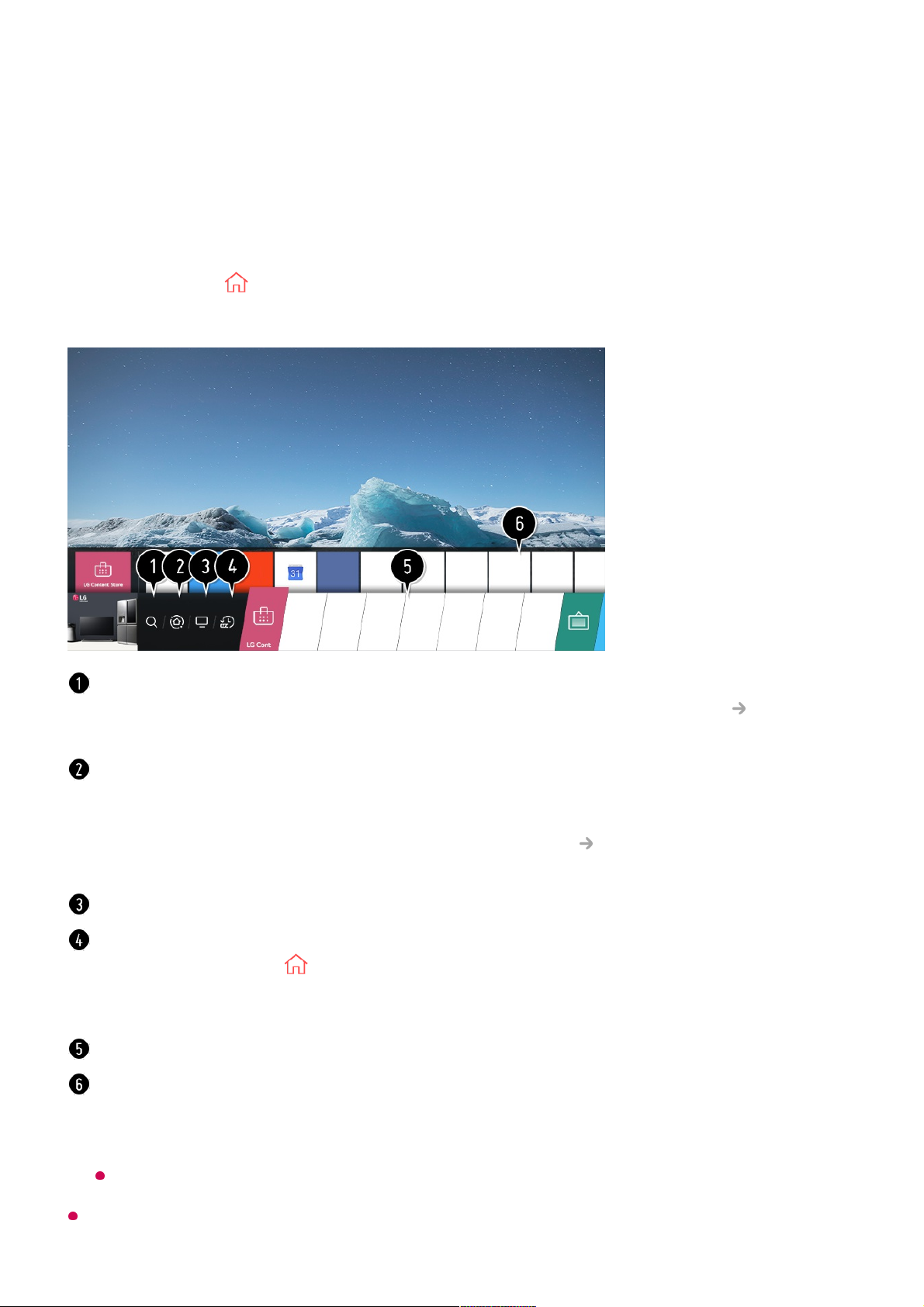
Aan de Slag met LG webOS TV
De Home-functie van LG webOS TV gebruiken
Druk op de knop op uw afstandsbediening om het beginscherm te openen.
U kunt op één scherm veelgebruikte apps combineren en functies uitvoeren.
Het startscherm wordt automatisch weergegeven wanneer de tv wordt ingeschakeld. Als u
Start Zoeken.
Als u de details wilt bekijken, selecteert u Genieten van LG Content Store Zoeken
naar inhoud in Gebruikershandleiding.
Ga naar Thuisdashboard.
U kunt een apparaat (mobiel, extern apparaat, Home IoT-apparaten, enz.) dat op de TV is
aangesloten selecteren of bedienen.
Zie voor meer informatie Externe Apparaten Aansluiten Thuisdashboard gebruiken
in Gebruikershandleiding.
Ga naar de tv-invoer die u onlangs hebt gebruikt.
Ga naar de recent gebruikte app.
Druk lang op de knop op de afstandsbediening of focus op de Recent.
U kunt een onlangs gebruikte app uitvoeren of sluiten in de lijst in het Voorbeeld-gebied
bovenaan.
U kunt de op de TV geïnstalleerde apps uitvoeren, verplaatsen en verwijderen.
Focus op elk App-gebied. Bovenaan wordt de Voorbeeld weergegeven.
U kunt handige functies van elke app en aanbevolen inhoud in de Voorbeeld controleren of
uitvoeren zonder de app te openen.
Bij sommige apps is de Voorbeeld niet beschikbaar.
5
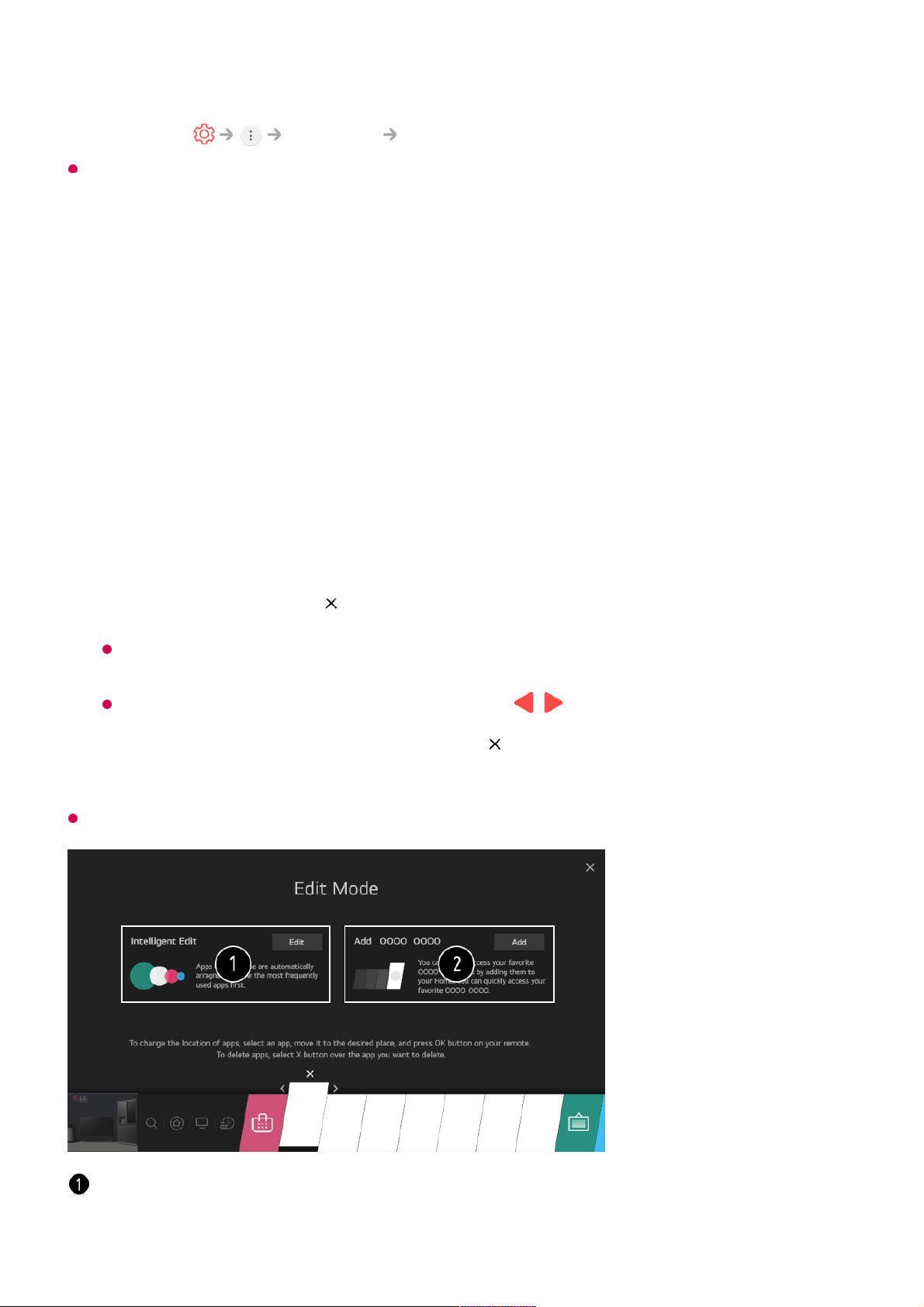
niet wilt dat het startscherm wordt weergegeven, stel dan Startpagina automatisch
starten van Algemeen Startpagina-intellingen in op Uit.
De beschikbaarheid van en toegang tot inhoud en diensten in LGE Device kunnen te allen
tijde zonder voorafgaande kennisgeving worden gewijzigd.
LG webOS TV Home beheren
U kunt een lijst met alle apps die op uw TV zijn geïnstalleerd, bekijken, de apps
verplaatsen of ze verwijderen.
De standaard TV-app kan niet worden bewerkt.
Selecteer de app die u wilt bewerken en houd de knop Wiel (OK) op de
afstandsbediening ingedrukt.
Hiermee wordt de bewerkmodus voor apps ingeschakeld.
Of u kunt de knop bewerkingsmodus selecteren in de rechterbovenhoek van de
startlijst om naar de app-bewerkingsmodus te gaan.
01
Ga naar de gewenste positie en druk op de knop Wiel (OK) om de app te
verplaatsen.
Selecteer het pictogram boven de app om een app te verwijderen.
U kunt zoveel apps als u maar wilt verplaatsen of verwijderen voordat u de
bewerkmodus sluit.
U kunt apps ook verplaatsen met de knoppen / op uw afstandsbediening.
02
Nadat het bewerken is voltooid, drukt u op rechtsboven om de appbewerkingsmodus te verlaten.
03
U kunt de lijst met apps automatisch rangschikken in de volgorde waarin deze het meest
worden gebruikt, op basis van uw verzamelde app-gebruikspatroon.
6
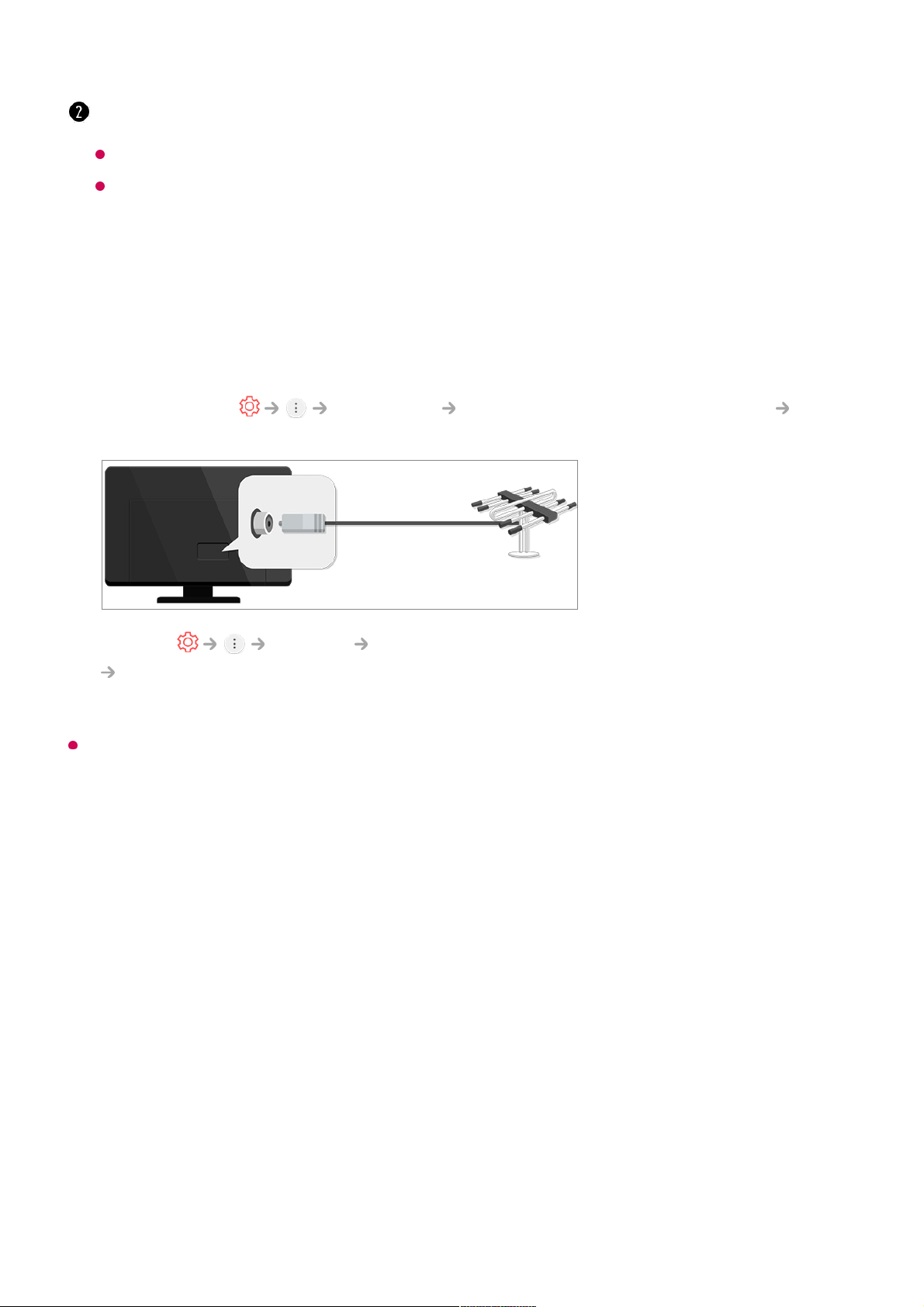
TV-uitzendingen bekijken
Om een probleem op te lossen dat verband houdt met deze functie, raadpleegt u het
gedeelte Bevestigen van de Gebruikershandleiding.
Verbinding Maken met het Netwerk
Als u de instellingen voor het netwerk configureert, kunt u verschillende services
gebruiken zoals online-inhoud en -applicaties.
Een bekabeld netwerk instellen
U kunt uw favoriete videodienstkanaal aan de lijst toevoegen.
Deze functie is alleen beschikbaar wanneer het netwerk is aangesloten.
Sommige modellen worden mogelijk niet ondersteund.
Sluit de antenne aan op de TV.
In plaats van de antenne kunt u ook apparatuur aansluiten die uitzendingen kan
ontvangen, zoals een set-top box.
Hierdoor wordt Verbinding Instellingen apparaataansluiting
Instellingen voor de universele afstandsbediening geopend.
01
Start de Kanalen Kanaalafstelling (Kanaalafstelling en instellingen)
Automatisch afstemmen.
Zoekt en voegt alleen zenders toe die worden uitgezonden.
02
7
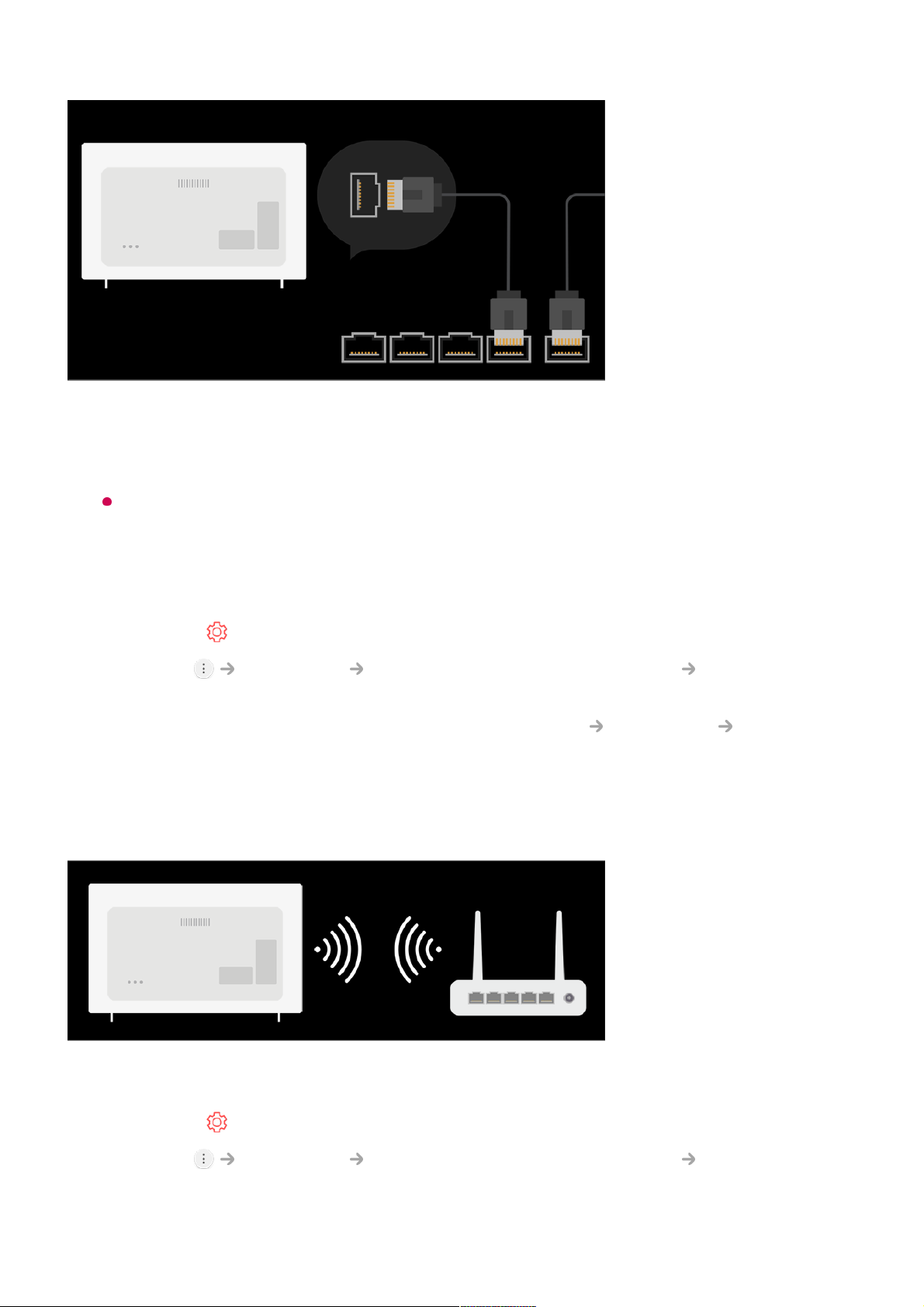
Als het netwerk niet automatisch wordt verbonden
Een draadloos netwerk instellen
Sluit de LAN-poort op de TV met een LAN-kabel aan op de router.
Verbind de router eerst met internet.
Als de router DHCP ondersteunt, wordt de TV automatisch verbonden met uw netwerk
wanneer u de TV met een LAN-kabel op het netwerk aansluit.
01
Druk op de -knop op de afstandsbediening.02
Selecteer Verbinding Netwerkverbindingsinstellingen Bekabelde
verbinding (Ethernet).
Als u de details wilt bekijken, selecteert u Instellingen Verbinding
Netwerkverbindingsinstellingen in Gebruikershandleiding.
03
Schakel de stroom in van de router die is verbonden met internet.01
Druk op de -knop op de afstandsbediening.02
Selecteer Verbinding Netwerkverbindingsinstellingen Wi-Fi
verbinding.
03
Als het zoeken naar een netwerk is voltooid, wordt de lijst met beschikbare04
8
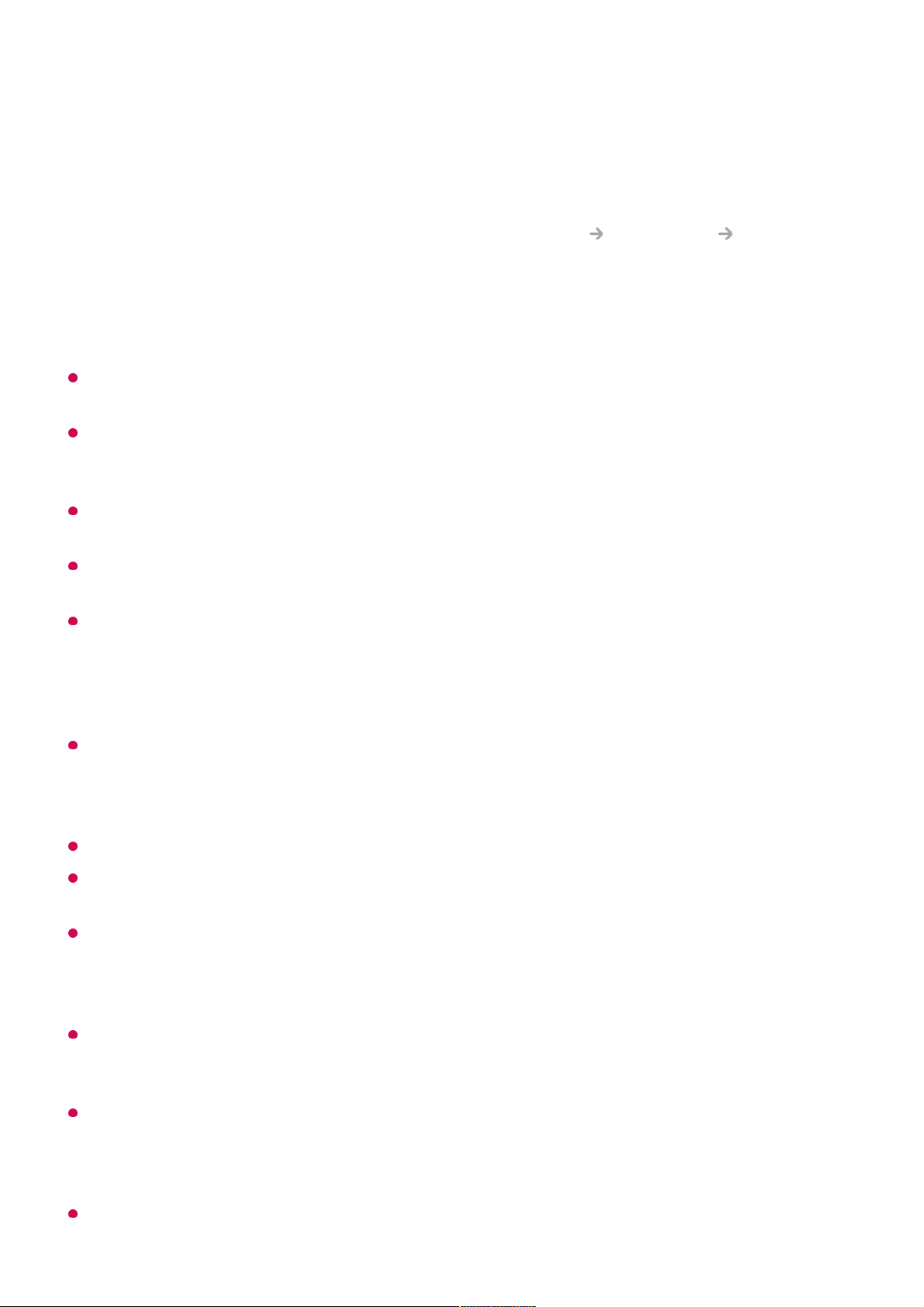
Waarschuwingen bij netwerk instellen
Gebruik een standaard LAN-kabel (categorie 7 of hoger, met RJ45-aansluiting, voor een 10
Base-T- of 100 Base TX LAN-poort).
Door het modem opnieuw in te stellen kunnen bepaalde netwerkproblemen worden
verholpen. Schakel de stroom uit, koppel het modem los en verbind het weer. Schakel
vervolgens de stroom weer in om het probleem te verhelpen.
LG Electronics is niet verantwoordelijk voor problemen met netwerkverbindingen of
defecten, uitval of fouten die door netwerkverbinding worden veroorzaakt.
Mogelijk werkt de netwerkverbinding niet goed vanwege de netwerkinstellingen of de
internetserviceprovider.
DSL-service moet een DSL-modem gebruiken. Een kabelservice moet een kabelmodem
gebruiken. Omdat er slechts een beperkt aantal netwerkverbindingen beschikbaar is, kan
het zijn dat de netwerkinstelling op de TV niet kan worden gebruikt. Dit is afhankelijk van
uw contract met de internetserviceprovider. (Indien het contract niet meer dan één
apparaat per lijn toestaat, kan de reeds aangesloten PC worden gebruikt.)
Een draadloos netwerk kan hinder ondervinden van andere apparaten die gebruikmaken
van de frequentie 2,4 GHz (zoals draadloze telefoons, Bluetooth-apparaten of magnetrons).
Storingen kunnen ook optreden bij gebruik van de frequentie 5 GHz, maar dit gebeurt
minder vaak.
De draadloze omgeving kan ervoor zorgen dat het draadloze netwerk traag wordt.
Wanneer u niet alle plaatselijke thuisnetwerken uitschakelt, kan dat op sommige apparaten
tot overmatig verkeer leiden.
Het toegangspuntapparaat dient draadloze verbindingen te ondersteunen en de functie
voor draadloze verbinding dient op het apparaat te zijn ingeschakeld voor een
toegangspuntverbinding. Neem contact op de serviceprovider over de beschikbaarheid van
de draadloze verbinding op uw toegangspunt.
Controleer de SSID en de beveiligingsinstellingen van het toegangspunt. Raadpleeg de
desbetreffende documentatie voor de SSID en de beveiligingsinstellingen van het
toegangspunt.
Ongeldige instellingen op netwerkapparaten (bekabeld/draadloos apparaat voor het delen
van lijnen, hub) kunnen ervoor zorgen dat de TV langzaam reageert of niet goed werkt.
Installeer de apparaten op de juiste wijze, in overeenstemming met de handleidingen van
de apparaten en het netwerk in.
De verbindingsmethode kan verschillen op basis van de fabrikant van het toegangspunt.
netwerken getoond.
Selecteer een netwerk waarmee u verbinding wilt maken.
Als uw draadloze LAN-router met een wachtwoord is beveiligd, voert u dit
wachtwoord in.
Als u de details wilt bekijken, selecteert u Instellingen Verbinding
Netwerkverbindingsinstellingen in Gebruikershandleiding.
05
9
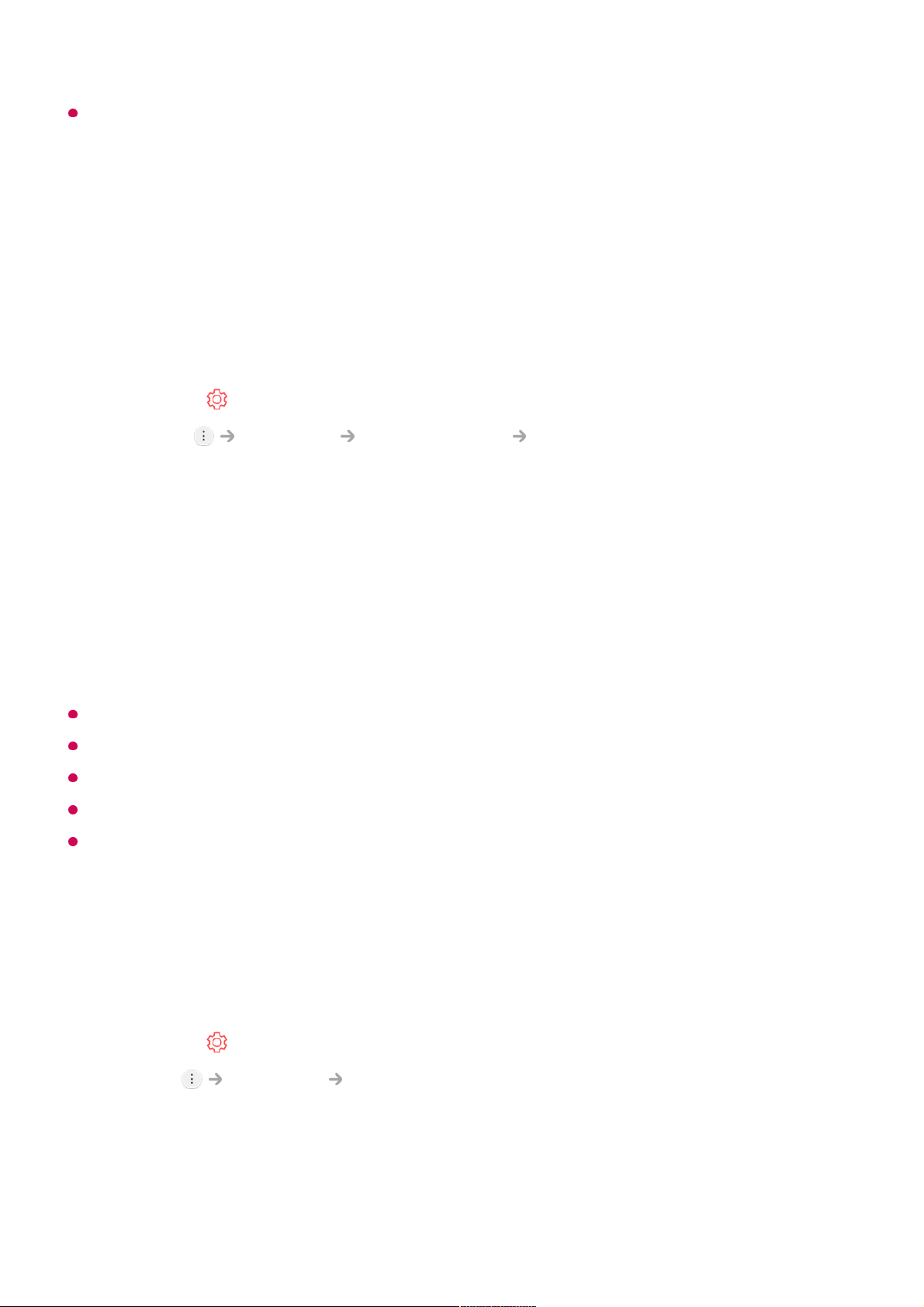
Om een probleem op te lossen dat verband houdt met deze functie, raadpleegt u het
gedeelte Bevestigen van de Gebruikershandleiding.
Een LG-account maken
In Accountbeheer kunt u uw e-mailadres gebruiken om een nieuw LG-account te
maken.
Als alternatief kunt u een LG-account aanmaken en inloggen op een LG-account met de
ID en het wachtwoord van een externe service-account.
Sommige modellen worden mogelijk niet ondersteund.
Er is een internetverbinding vereist om een account te maken.
De vereiste informatie kan variëren, afhankelijk van het land.
Het kan zijn dat u op basis van uw leeftijd geen toegang krijgt tot de service.
Om een probleem op te lossen dat verband houdt met deze functie, raadpleegt u het
gedeelte Bevestigen van de Gebruikershandleiding.
Uw LG-account beheren
U kunt de informatie van uw LG-account beheren.
Persoonlijke informatie
U kunt de informatie van het account waarbij u bent aangemeld weergeven of
bewerken.
U kunt het wachtwoord wijzigen of op Bewerken drukken om uw persoonlijke
Druk op de -knop op de afstandsbediening.01
Selecteer Algemeen Accountbeheer Aanmelden bij LG-account.02
Selecteer Account creëren. Lees en accepteer de servicevoorwaarden.03
Voer een ID en een wachtwoord in. Uw ID moet uw e-mailadres zijn.04
Voer uw geboortedatum in.05
Als u OK selecteert, wordt er een bevestigingslink naar het door u ingevoerde e-
mailadres gestuurd. Voltooi de verificatie per e-mail binnen de geldigheidsperiode.
06
Als de verificatie via e-mail is gelukt, wordt er een LG-account aangemaakt en kunt u
inloggen met deze accountinformatie.
07
Druk op de -knop op de afstandsbediening.01
Ga naar Algemeen Accountbeheer om u aan te melden.02
10
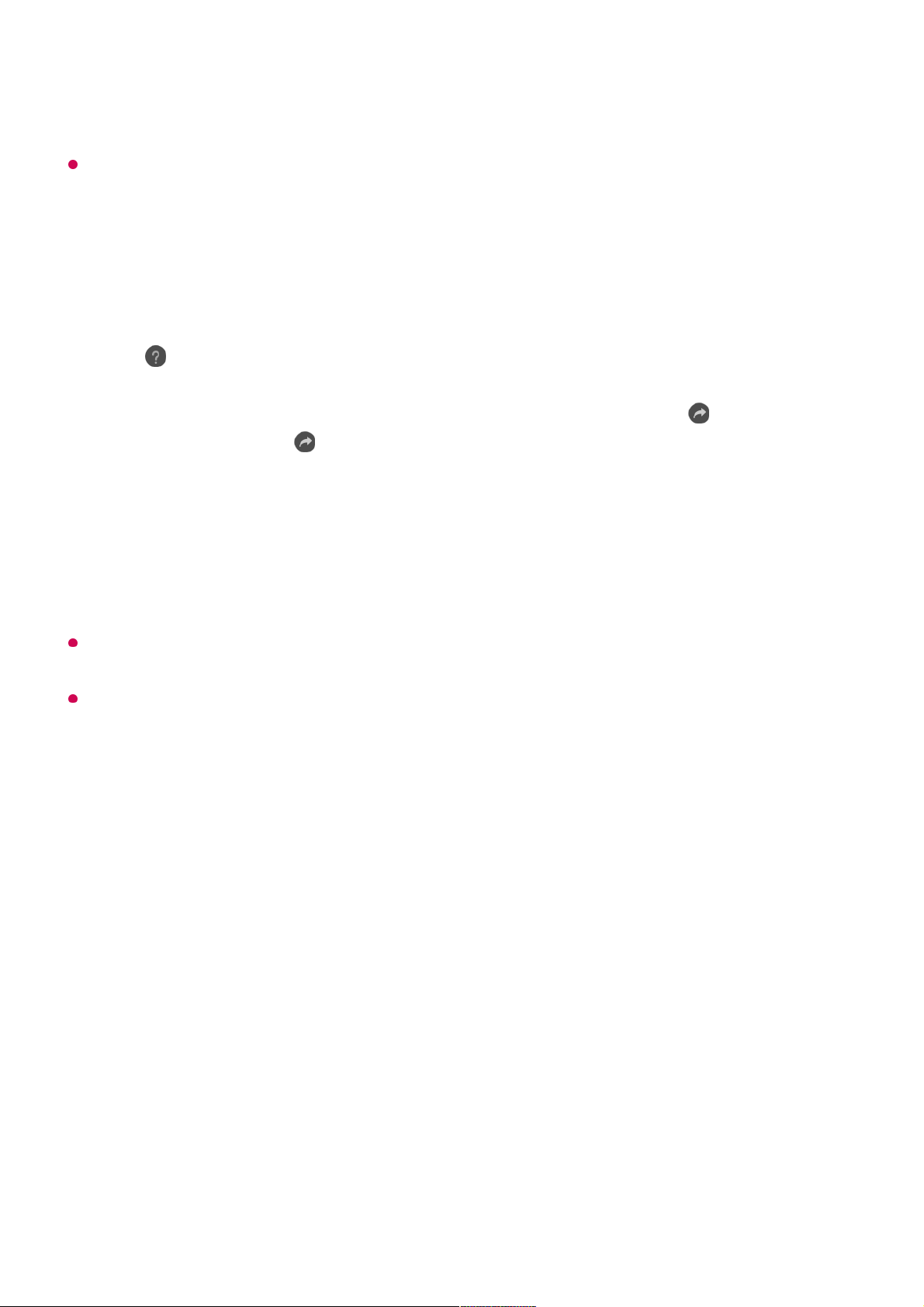
informatie te bewerken.
Sommige modellen worden mogelijk niet ondersteund.
Over Gebruikershandleiding
Raadpleeg de Gebruikershandleiding op de TV voor informatie over alle functies van
de LG webOS TV.
Als u op rechts boven in het scherm drukt, wordt een korte instructie voor de
gebruikershandleiding weergegeven.
Als in het functiebeschrijvingscherm van de Gebruikershandleiding wordt
weergegeven, drukt u op om direct naar de bijbehorende functie of instelling te gaan.
In deze User Guide wordt tekstkleur gebruikt om de volgende zaken aan te duiden:
De afbeeldingen en de informatie in de Gebruikershandleiding kunnen afhankelijk van
het model en de werkomgeving afwijken.
De productspecificaties kunnen worden gewijzigd zonder voorafgaande kennisgeving als
gevolg van doorgevoerde verbeteringen in het product.
TV bedienen
Meer Informatie over Magic Remote
■ Rood : de namen van de knoppen op de afstandsbediening.
●
■ Geel : de knoppen en de tekst die worden weergegeven op het TV-scherm.
●
■ Groen : De namen van de TV-invoerverbindingen.
●
11
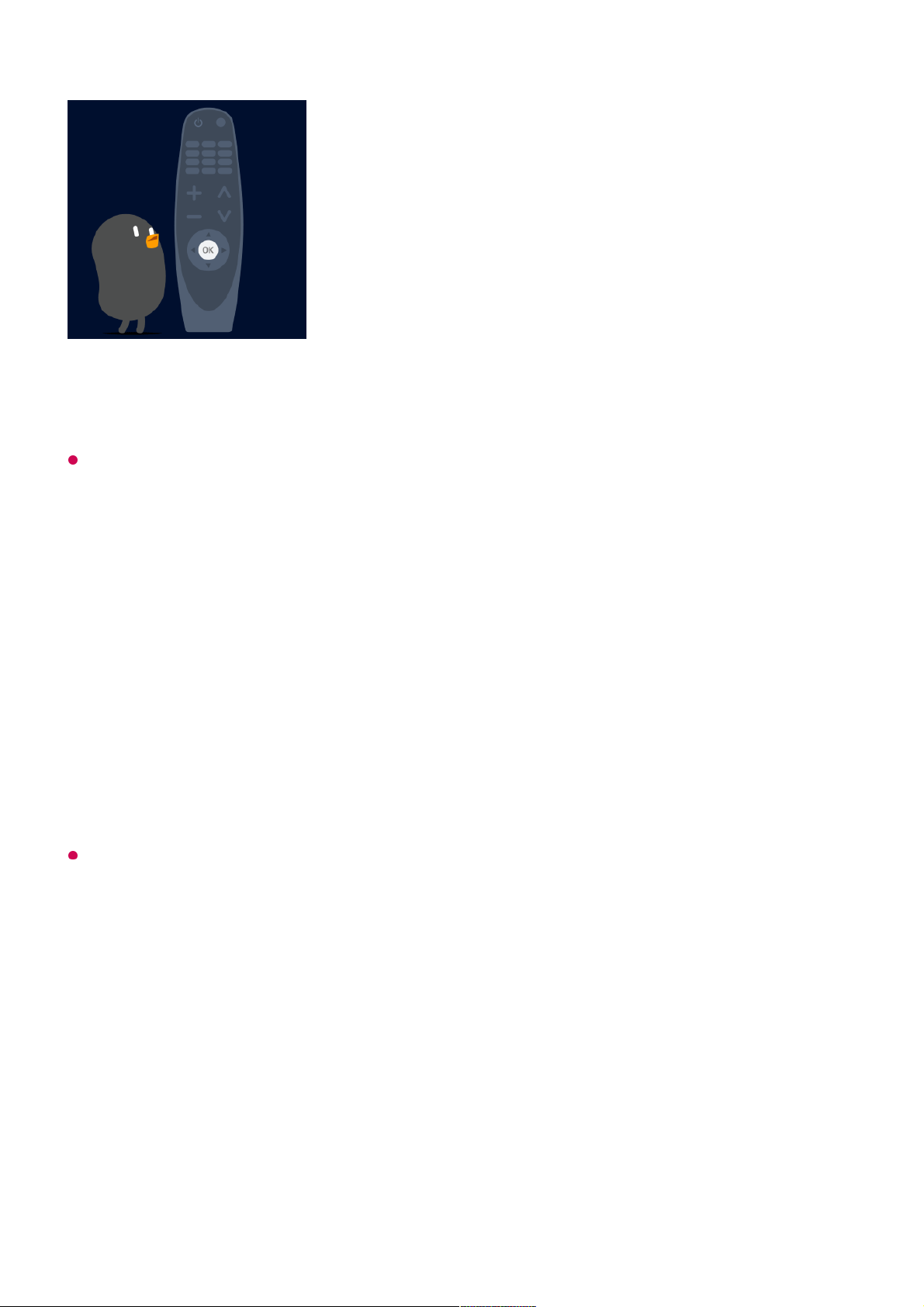
U kunt de gewenste functies gemakkelijk selecteren door de cursor over het TV-scherm
te bewegen en te klikken, net zo als met een muis op een computerscherm.
U kunt de Magic-afstandsbediening afzonderlijk aanschaffen als deze niet wordt
meegeleverd.
De Magic-afstandsbediening koppelen
Voordat u de Magic-afstandsbediening kunt gebruiken, moet u deze koppelen aan de
LG webOS TV.
Koppel de Magic-afstandsbediening als volgt voordat u deze gaat gebruiken:
Als u de Magic-afstandsbediening niet kunt registreren, schakelt u de TV uit en probeert u
het opnieuw.
De Magic-afstandsbediening opnieuw registreren
Als de aanwijzer van de Magic-afstandsbediening niet wordt weergegeven op de TV,
moet u deze opnieuw registreren.
Schakel de TV in. Richt de afstandsbediening na ongeveer 20 seconden op de TV
en druk vervolgens op de Wiel (OK).
01
De afstandsbediening wordt automatisch geregistreerd en op het TV-scherm
verschijnt een melding dat de koppeling is voltooid.
02
Houd de afstandsbediening in de richting van de TV en druk lang op de knop
GUIDE tot de instructie verschijnt.
01
De registratie van de eerder geregistreerde afstandsbediening wordt ongedaan
gemaakt en de afstandsbediening wordt vervolgens opnieuw geregistreerd.
02
12
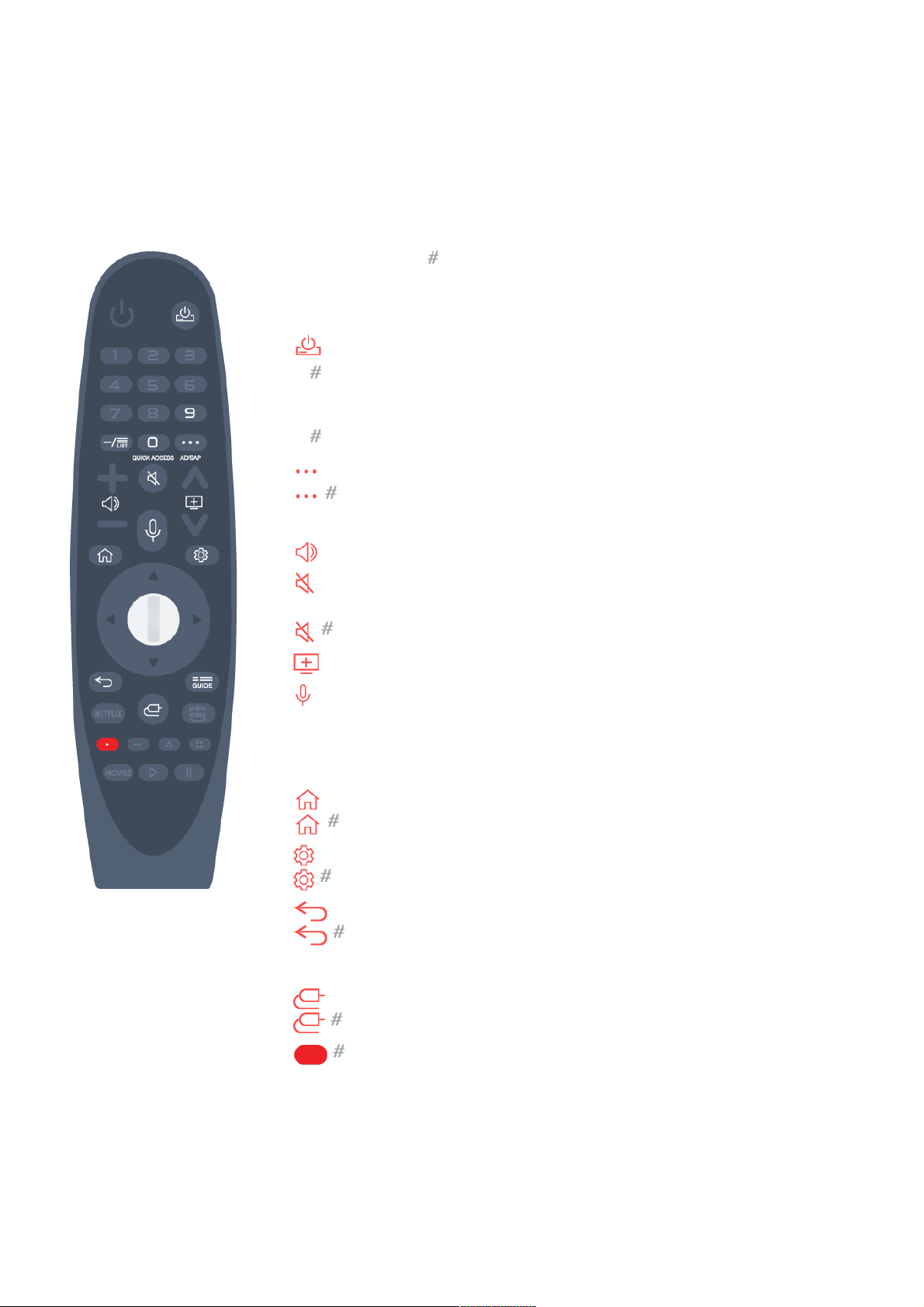
Voor knoppen met , is het belangrijk dat u ze langer indrukt
(langer dan een seconde ingedrukt houden).
De afstandsbedieningsknop gebruiken
Druk kort op of houd de knop op de afstandsbediening ingedrukt voor toegang tot
diverse functies.
De Magic-afstandsbediening gebruiken
: U kunt de set-top box in- of uitschakelen.
●
9 : Start Quick Help.
●
LIST : De opgeslagen kanalen controleren.
●
0 : Het bewerkingsscherm QUICK ACCESS verschijnt.
●
: Het toont de extra knoppen op de afstandsbediening.
: Hiermee wordt de inhoud van het scherm hoorbaar
beschreven.
●
: Hiermee past u het volume aan.
●
: Selecteer deze optie om het geluid van de TV uit te
schakelen.
: Open het menu Toegankelijkheid.
●
: U kunt het kanaal wijzigen.
●
: Bekijk de aanbevolen inhoud. (Aanbevelingsservice is mogelijk
niet beschikbaar afhankelijk van het land waarin u zich bevindt.)
Houd tijdens het spreken de knop ingedrukt om de
spraakherkenningsfunctie te gebruiken.
●
: Hiermee toont u het hoofdmenu.
: Hiermee toont u de eerder gebruikte lijst.
●
: Hiermee opent u het menu Snelle instellingen.
: Hiermee opent u het menu Alle Instellingen.
●
: Ga naar de vorige stap.
: Hiermee sluit u het menu.
●
GUIDE : U kunt het programma controleren.
●
: Hiermee selecteert u een ingangssignaal.
: De Thuisdashboard wordt geopend.
●
: Start Opnemen. (Sommige modellen worden mogelijk niet
ondersteund.)
●
13
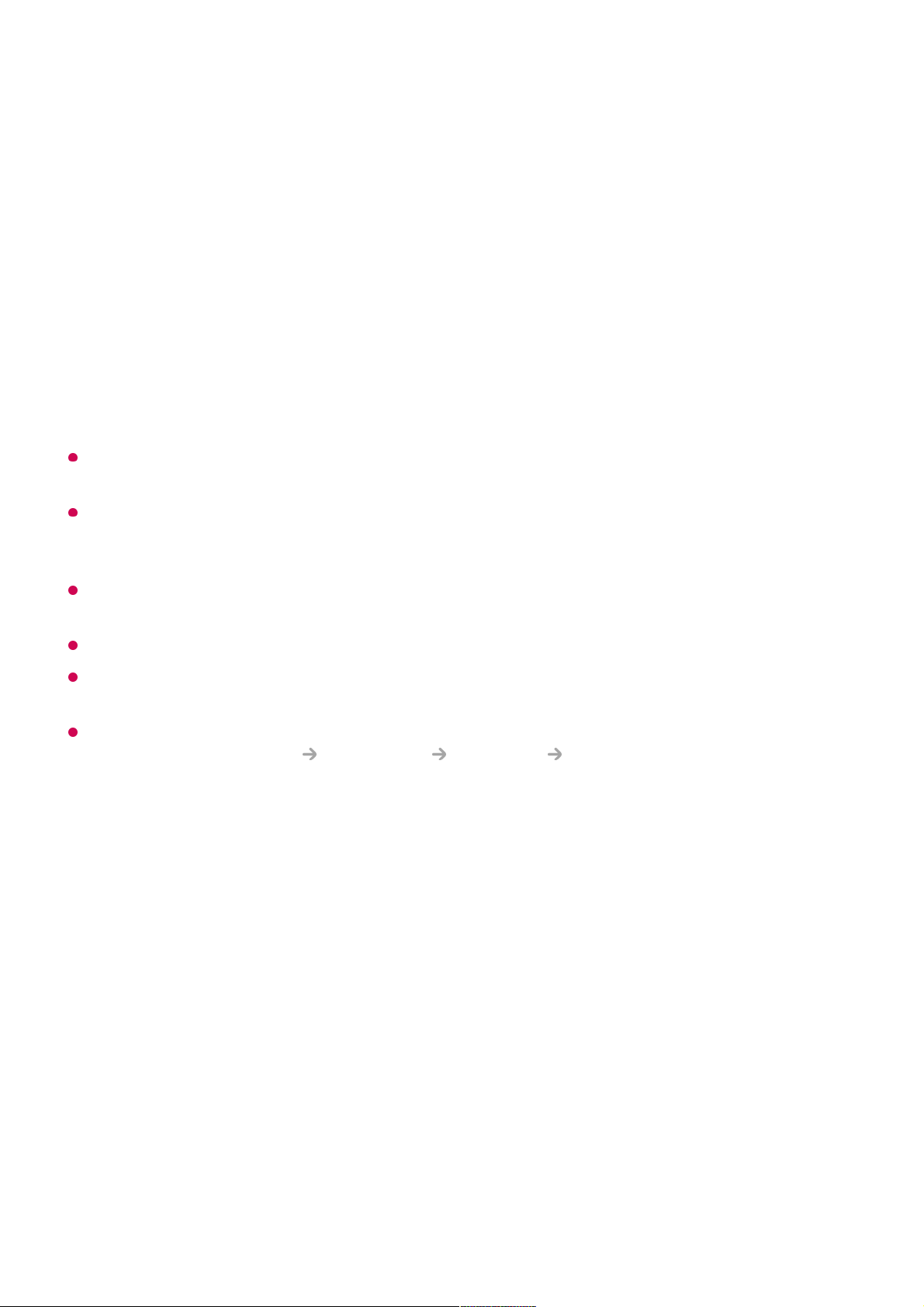
Als de aanwijzer niet probleemloos reageert, kunt u de aanwijzer resetten door deze naar
de rand van het scherm te verplaatsen.
Gebruik de afstandsbediening binnen het maximale communicatiebereik (binnen 10
meter). Het apparaat werkt mogelijk niet goed wanneer het zich buiten de werkafstand
bevindt of wanneer een obstakel de zichtlijn blokkeert.
Afhankelijk van de randapparatuur (draadloze router, magnetron, enz.) kunnen
communicatiestoringen optreden.
De Magic-afstandsbediening kan slecht gaan werken door harde klappen.
Let op dat u niet tegen meubilair, elektronische apparatuur of personen in de buurt
aanloopt wanneer u de Magic-afstandsbediening gebruikt.
Zie voor meer informatie over het configureren van de aanwijzer van de Magic Remote
Gebruikershandleiding Instellingen Algemeen Aanwijzeropties.
De afstandsbedieningsknop gebruiken
Druk kort op of houd de knop op de afstandsbediening ingedrukt voor toegang tot
diverse functies.
Als u de Magic-afstandsbediening naar links en rechts schudt of aan het wiel draait
terwijl u de afstandsbediening op de TV richt, verschijnt er een aanwijzer op het TVscherm.
Als u de afstandsbediening beweegt, volgt de aanwijzer uw beweging.
01
Verplaats de aanwijzer naar de gewenste locatie en druk op de knop Wiel (OK) om
de functie uit te voeren.
02
Als de aanwijzer gedurende een bepaalde periode niet wordt gebruikt, verdwijnt
deze. Als de aanwijzer van het scherm verdwijnt, schudt u de Magicafstandsbediening heen en weer. De afstandsbediening verschijnt dan weer.
De aanwijzer verdwijnt als u op de knop omhoog, omlaag, naar links of naar rechts
drukt. De afstandsbediening werkt nu als gewone afstandsbediening.
03
14

Voor knoppen met , is het belangrijk dat u ze langer indrukt
(langer dan een seconde ingedrukt houden).
De Magic-afstandsbediening gebruiken
9 : Start Quick Help.
●
0 : Het bewerkingsscherm QUICK ACCESS verschijnt.
●
: Het toont de extra knoppen op de afstandsbediening.
●
: Hiermee past u het volume aan.
●
: Selecteer deze optie om het geluid van de TV uit te
schakelen.
: Open het menu Toegankelijkheid.
●
: U kunt het kanaal wijzigen.
●
: Bekijk de aanbevolen inhoud. (Aanbevelingsservice is mogelijk
niet beschikbaar afhankelijk van het land waarin u zich bevindt.)
Houd tijdens het spreken de knop ingedrukt om de
spraakherkenningsfunctie te gebruiken.
●
: Hiermee toont u het hoofdmenu.
: Hiermee toont u de eerder gebruikte lijst.
●
: Hiermee opent u het menu Snelle instellingen.
: Hiermee opent u het menu Alle Instellingen.
●
BACK : Ga naar de vorige stap.
BACK : Hiermee sluit u het menu.
●
: Hiermee selecteert u een ingangssignaal.
: De Thuisdashboard wordt geopend.
●
Als u de Magic-afstandsbediening naar links en rechts schudt of aan het wiel draait
terwijl u de afstandsbediening op de TV richt, verschijnt er een aanwijzer op het TVscherm.
Als u de afstandsbediening beweegt, volgt de aanwijzer uw beweging.
01
Verplaats de aanwijzer naar de gewenste locatie en druk op de knop Wiel (OK) om
de functie uit te voeren.
02
Als de aanwijzer gedurende een bepaalde periode niet wordt gebruikt, verdwijnt
deze. Als de aanwijzer van het scherm verdwijnt, schudt u de Magicafstandsbediening heen en weer. De afstandsbediening verschijnt dan weer.
De aanwijzer verdwijnt als u op de knop omhoog, omlaag, naar links of naar rechts
drukt. De afstandsbediening werkt nu als gewone afstandsbediening.
03
15
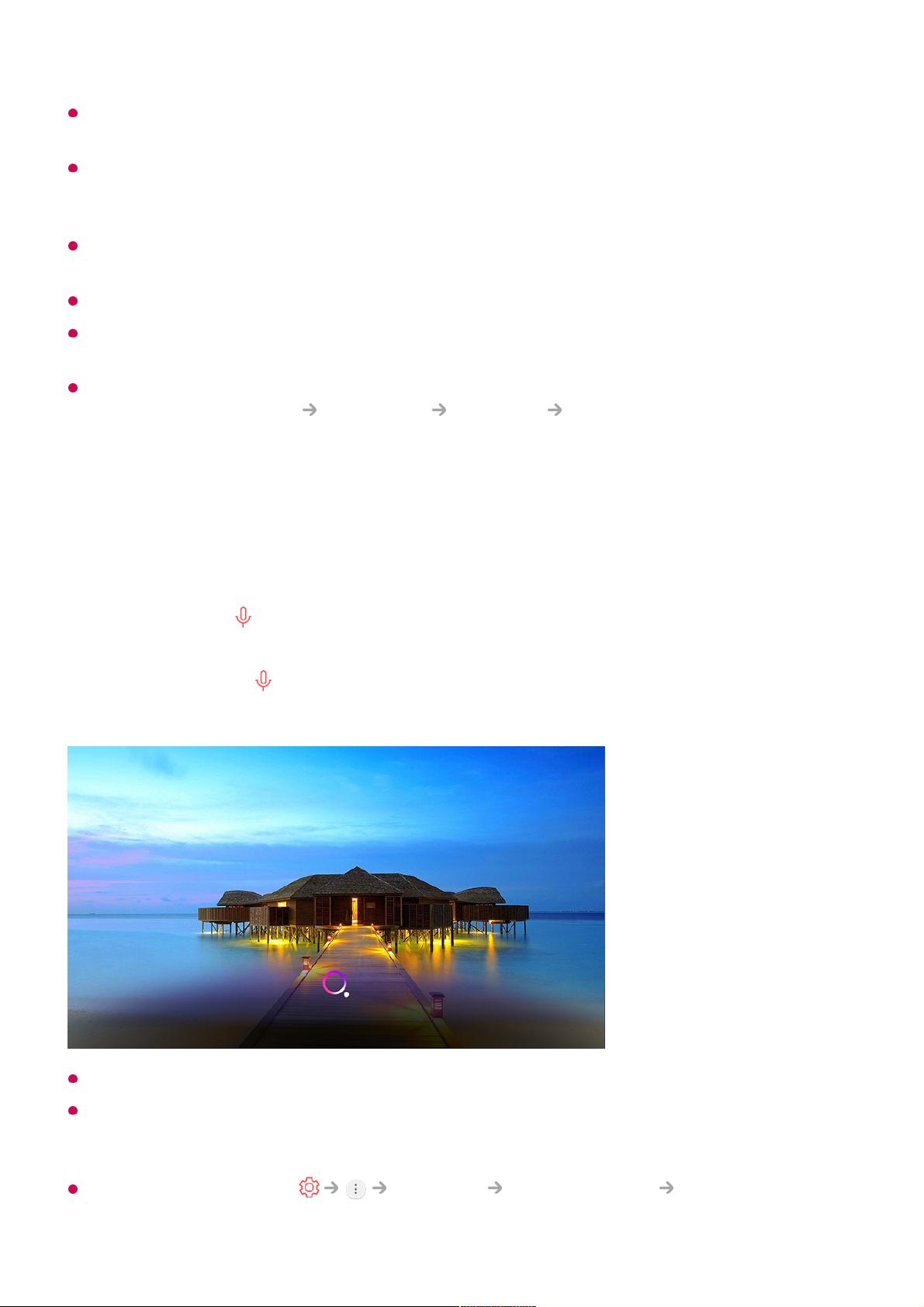
Als de aanwijzer niet probleemloos reageert, kunt u de aanwijzer resetten door deze naar
de rand van het scherm te verplaatsen.
Gebruik de afstandsbediening binnen het maximale communicatiebereik (binnen 10
meter). Het apparaat werkt mogelijk niet goed wanneer het zich buiten de werkafstand
bevindt of wanneer een obstakel de zichtlijn blokkeert.
Afhankelijk van de randapparatuur (draadloze router, magnetron, enz.) kunnen
communicatiestoringen optreden.
De Magic-afstandsbediening kan slecht gaan werken door harde klappen.
Let op dat u niet tegen meubilair, elektronische apparatuur of personen in de buurt
aanloopt wanneer u de Magic-afstandsbediening gebruikt.
Zie voor meer informatie over het configureren van de aanwijzer van de Magic Remote
Gebruikershandleiding Instellingen Algemeen Aanwijzeropties.
De TV-functies via spraak gebruiken
U kunt eenvoudig en snel toegang tot de verschillende functies van de TV verkrijgen via
spraakherkenning.
Sommige modellen worden mogelijk niet ondersteund.
Uw Locatie moet met de taal overeenkomen om correcte zoekresultaten te kunnen krijgen.
Een aantal functies is mogelijk niet beschikbaar als uw locatie-instellingen en
taalinstellingen verschillen.
U kan de taal wijzigen in Algemeen Taal (Language) Taal van het menu
(Menu Language).
Houd de knop op de afstandsbediening. ingedrukt en spreek de functie die u wilt
starten, of het trefwoord dat u voor uw zoekopdracht wilt gebruiken.
01
Zodra u de knop na de spraakinvoer loslaat, wordt de desbetreffende functie
gestart.
02
16
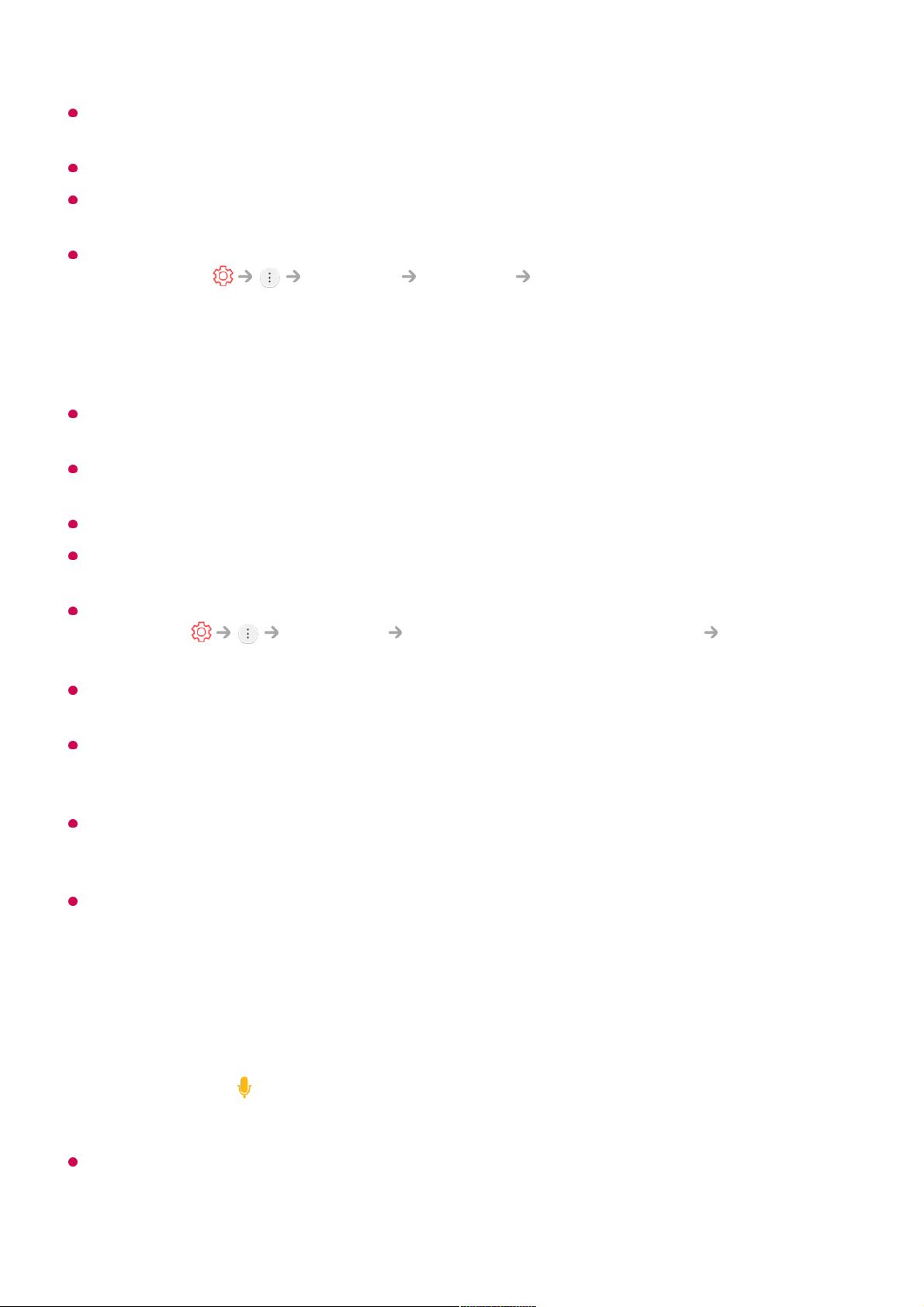
De beschikbare talen voor spraakherkenningsfuncties kunnen worden gewijzigd in
overeenstemming met het servicebeleid.
Details van de dienst kunnen per model verschillen.
Houd er rekening mee dat de AI Service aangepast kan worden, verplaatst of beëindigd,
zonder melding, door LGE of diens externe aanbieders.
U kunt de spraakgerelateerde instellingen wijzigen of zien welke functies beschikbaar zijn
voor spraak in Algemeen AI-service
Spraakherkenningsinstellingen/Hulp bij spraakherkenning.
Waarschuwingen voor spraakherkenning
Voor spraakherkenning is een Magic-afstandsbediening vereist. Deze wordt niet door alle
modellen ondersteund.
Om gebruik te maken van alle spraakherkenningsfuncties, moet u uw kanalen, regio, enz.
instellen. Anders kunnen bepaalde functies niet worden gebruikt.
U moet een netwerkverbinding hebben om de spraakherkenningsfunctie te gebruiken.
Als u een netwerkverbinding hebt, moet u akkoord gaan met de algemene voorwaarden om
spraakherkenning te kunnen gebruiken.
Om de met de tv verbonden set-top box te bedienen met de functie spraakherkenning,
gaat u naar Verbinding Instellingen apparaataansluiting Instellingen
voor de universele afstandsbediening om een universele bediening in te stellen.
Aanbevolen wordt om met de Magic Remote richting set-top box te wijzen na de gesproken
invoer.
De kwaliteit van de spraakherkenning is afhankelijk van de eigenschappen van de
gebruiker (stemvolume, uitspraak, accent en spreeksnelheid) en de omgeving (rumoer en
TV-volume).
Spreek langzaam en duidelijk, niet te hard en niet te zacht, op een afstand van ongeveer
10 cm van de microfoon van de Magic-afstandsbediening om te zorgen dat uw stem wordt
herkend.
Als uw stem niet goed wordt herkend, kan dit resultaten opleveren die niet de bedoeling
waren.
Spraak naar tekst omzetten
U kunt tekst invoeren in tekstvelden met behulp van de functie voor spraakherkenning.
Selecteer de knop op het toetsenbordscherm om naar de spraakinvoermodus over te
schakelen.
Sommige modellen worden mogelijk niet ondersteund.
Plaats de aanwijzer van de Magic-afstandsbediening in het tekstvak om het virtuele01
17
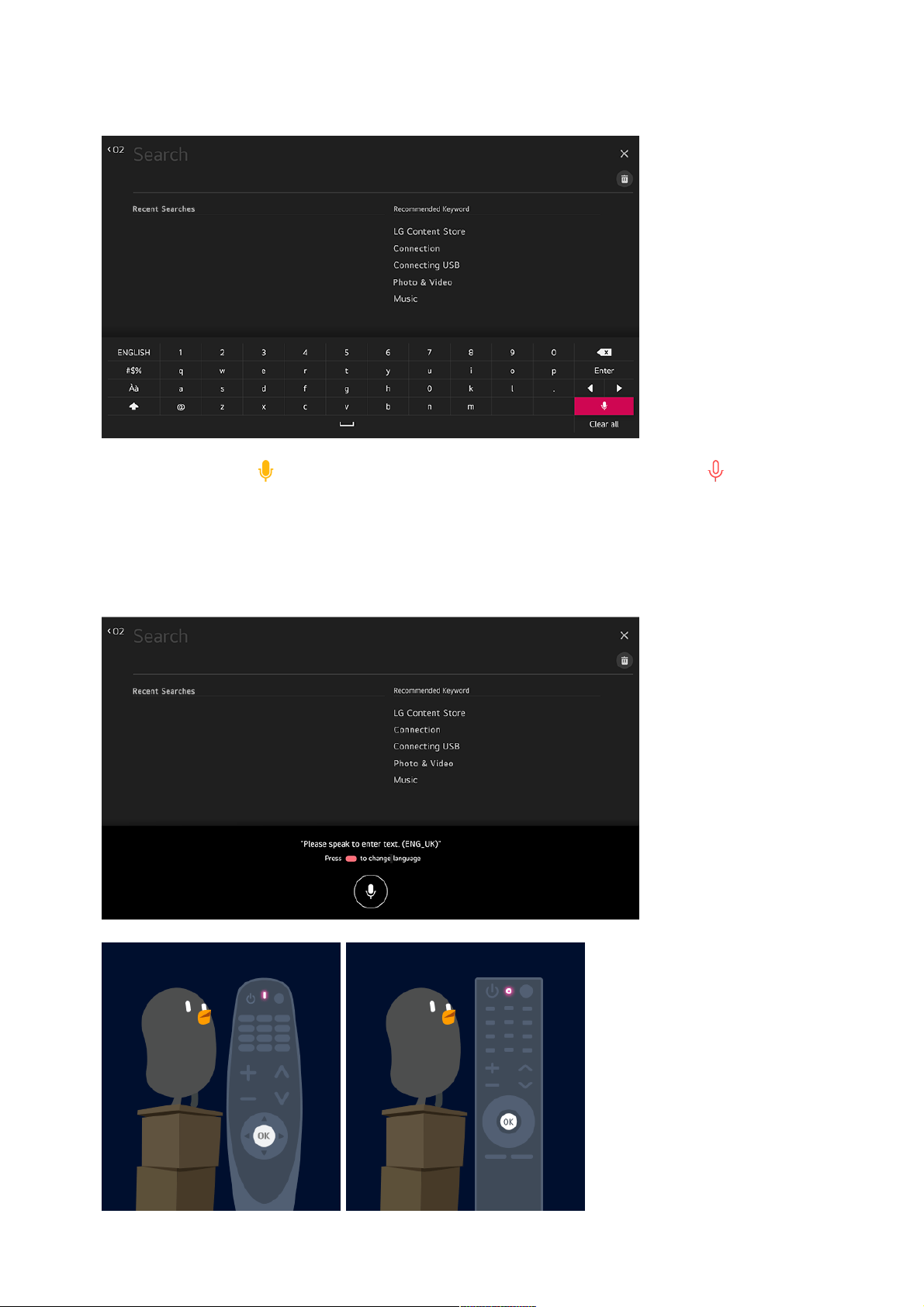
toetsenbord te openen.
Druk op de knop op het virtuele toetsenbord. Of druk op de knop op de
afstandsbediening.
02
Wanneer het informatiescherm van de spraakherkenning is geopend zoals
hieronder aangegeven, spreekt u langzaam en duidelijk in de microfoon van de
afstandsbediening.
03
18
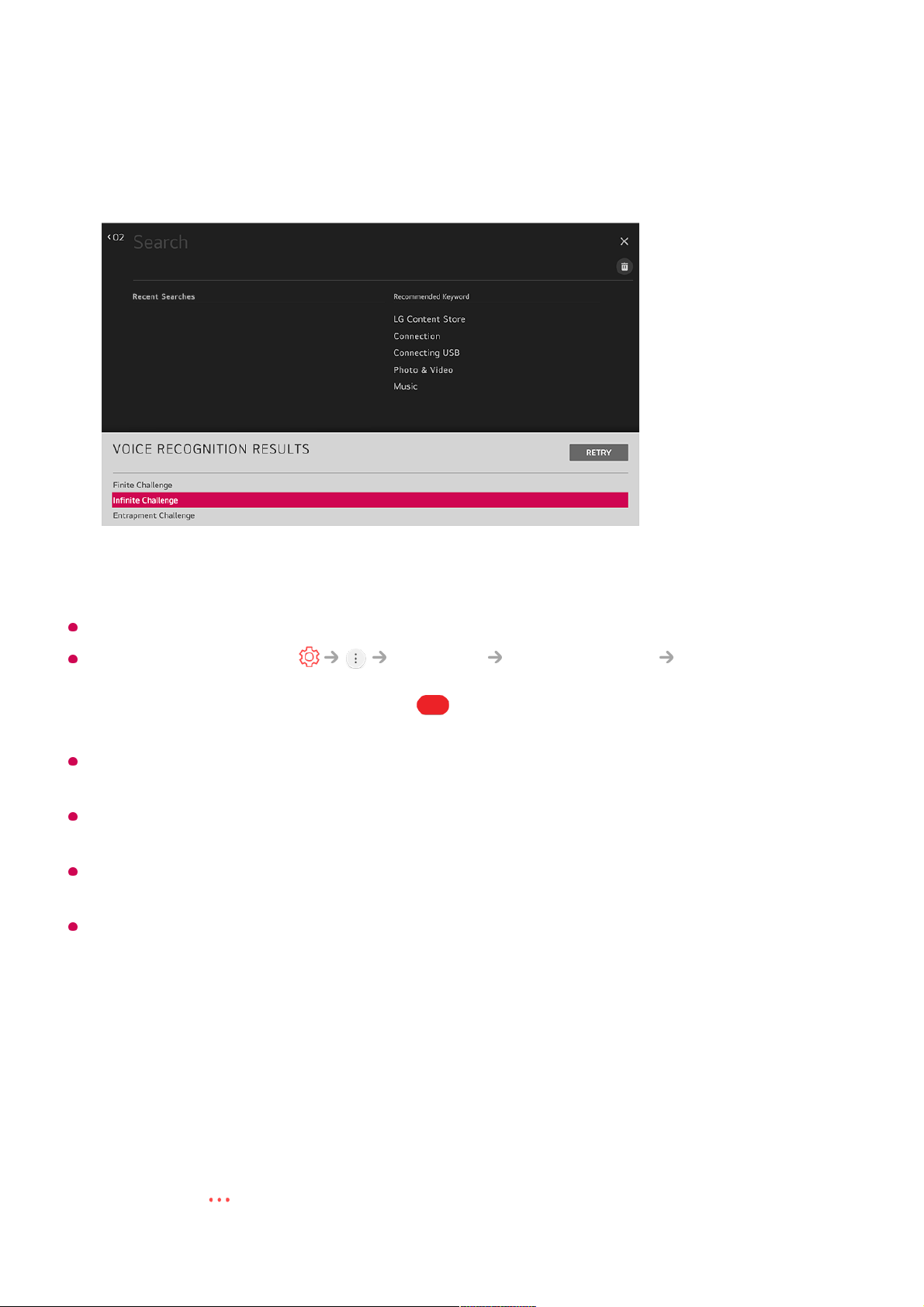
Waar u op moet letten bij Spraak naar tekst
Controleer de netwerkverbinding voordat u de functie Spraak naar tekst gaat gebruiken.
U kan de taal wijzigen in Algemeen Taal (Language) Taal van het menu
(Menu Language). Als u tijdelijk wilt overschakelen naar een andere taal voor
spraakherkenning, drukt u op de knop in het informatiescherm van de
spraakherkenning.
U kunt deze functie alleen gebruiken om akkoord te gaan met de voorwaarden voor
spraakherkenning.
Het resultaat van Spraak naar tekst is afhankelijk van de eigenschappen van de gebruiker
(stem, uitspraak, intonatie en snelheid) en de omgeving (rumoer en TV-volume).
Als u de nauwkeurigheid van Spraak naar tekst wilt verbeteren, moet u ongeveer 10 cm
van de microfoon van de Magic-afstandsbediening luid en duidelijk spreken.
Spraakherkenning is niet beschikbaar in een veld waar een wachtwoord moet worden
ingevoerd en in de adresbalk van uw Webbrowser (exclusief algemene zoekopdrachten).
Om meer functies van de afstandsbediening te
bekijken
U kunt meer functies of externe apparaten die zijn aangesloten op uw TV bedienen met
behulp van de knoppen die worden weergegeven op uw TV-scherm.
Als er woorden zijn die vergelijkbaar zijn met de woorden die u hardop uitsprak, ziet
u mogelijk een lijst met meerdere resultaten, zoals in onderstaande afbeelding. Als u
niet de gewenste resultaten krijgt, drukt u op OPNIEUW PROBEREN om het
opnieuw te proberen. Selecteer een resultaat om het weer te geven in het tekstvak.
04
Druk op de -knop op de afstandsbediening.01
19
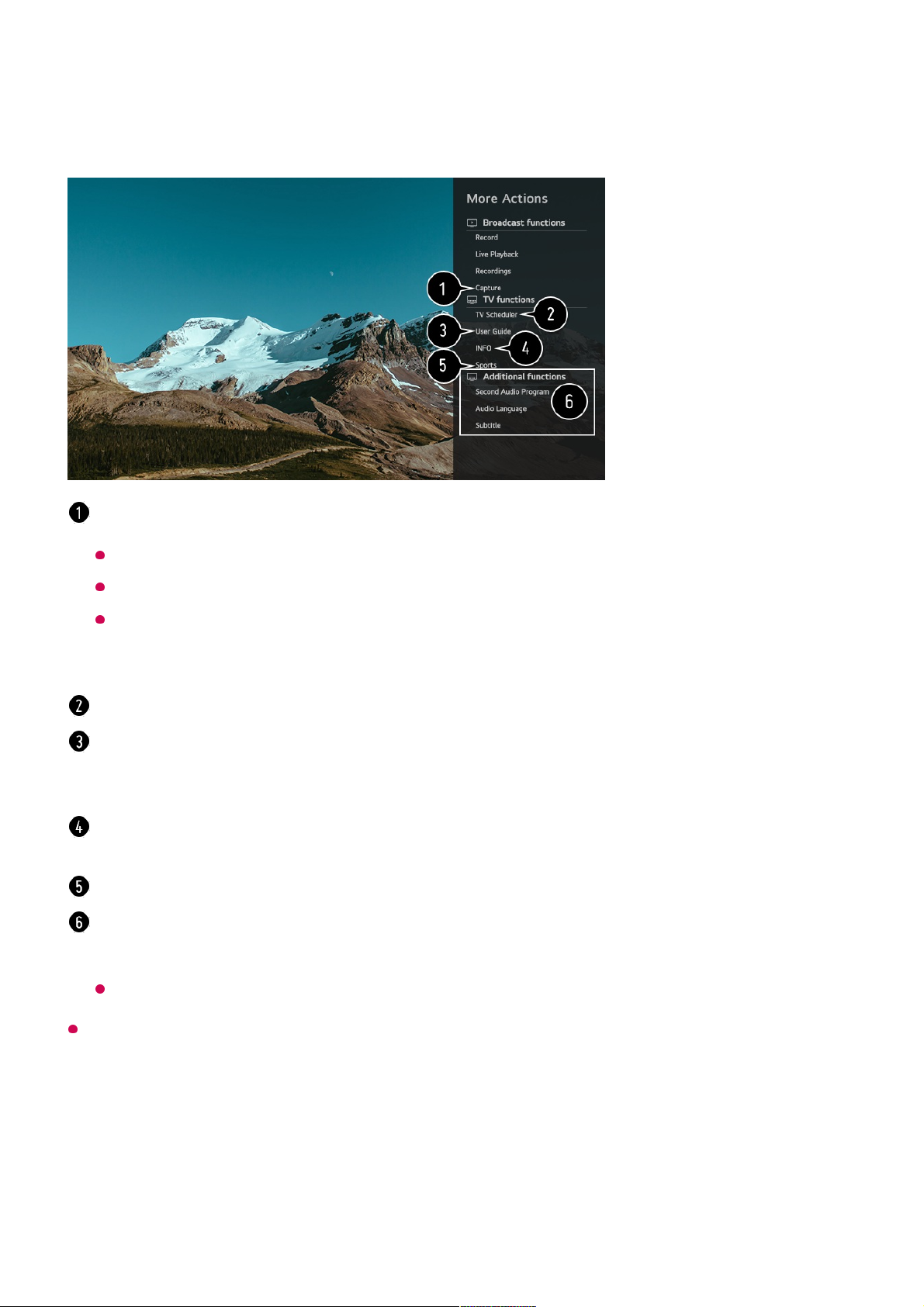
De knoppen op de afstandsbediening op de Meer acties zijn afhankelijk van de regio en
het type van het aangesloten apparaat.
Automatische instelling van de universele
afstandsbediening
Selecteer met de afstandsbediening de gewenste knop op Meer acties die op uw
tv-scherm worden weergegeven.
02
U kunt uw TV-beeld vastleggen.
Sommige modellen worden mogelijk niet ondersteund.
U kunt de vastgelegde afbeeldingen bekijken/verwijderen in de app Foto en video.
Met de app Foto en video kunt u op het scherm vastgelegde afbeeldingen kopiëren
naar een USB-opslagapparaat.
(Sommige modellen worden mogelijk niet ondersteund.)
Start Planner.
Maak verbinding met de Gebruikershandleiding.
Selecteer de Gebruikershandleiding bij sommige tv-instellingen om de
gebruikershandleiding van het item te bekijken.
De informatie over het TV-programma waar u naar kijkt en de externe invoer worden op het
scherm weergegeven.
U kunt de beeld-/geluidsmodus instellen voor het bekijken van sportwedstijden.
U kunt functies instellen die verband houden met het programma dat u aan het bekijken
bent.
Beschikbare functies variëren, afhankelijk van het zendsignaal.
20
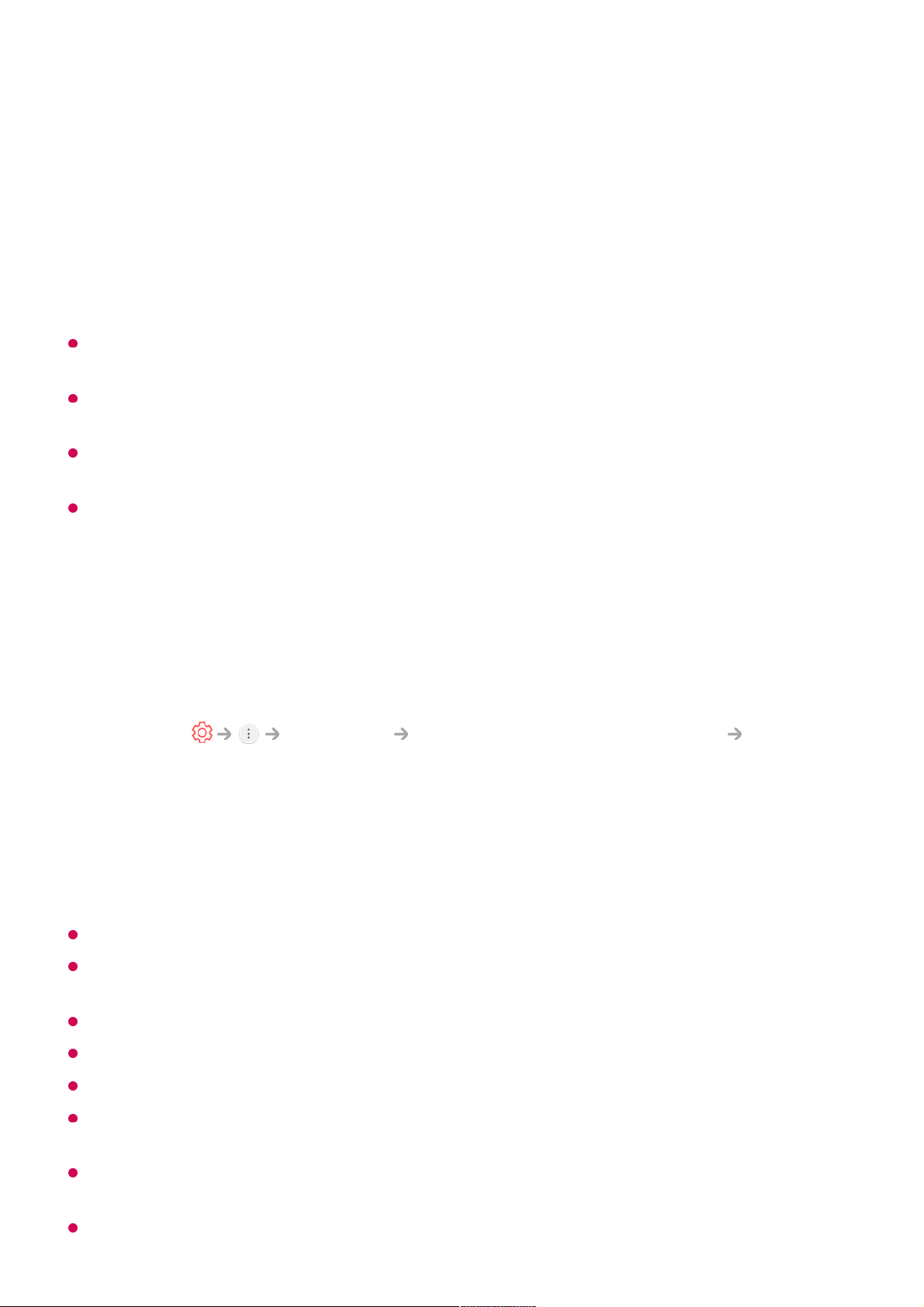
Wanneer u de universele afstandsbediening instelt, kunt u de randapparatuur (Bluray/dvd-speler, thuisbioscoop, set-topbox, enz.) besturen met de AI-afstandsbediening
in plaats van de speciale afstandsbedieningen te gebruiken.
Sluit de apparaten aan die op de HDMI IN van de TV moeten worden ingesteld en
schakel het apparaat in.
De TV zal het aangesloten apparaat herkennen om de universele afstandsbediening
automatisch in te stellen zonder handmatige instelling.
Nadat u de universele afstandsbediening hebt ingesteld, moet u mogelijk enkele extra
gebruikersinstellingen opgeven.
Het kan enkele seconden duren om de instellingen voor de universele afstandsbediening te
voltooien.
In sommige modellen kunt u de universele afstandsbediening alleen instellen na het
converteren naar een ingang van een aangesloten apparaat.
Afhankelijk van het aangesloten apparaat wordt de automatische instelfunctie voor de
universele afstandsbediening (automatische apparaataansluiting) mogelijk niet
ondersteund.
Handmatig instellen van de universele afstandsbediening
Als de universele afstandsbediening niet automatisch wordt ingesteld of is aangesloten
op de AV IN/COMPONENT IN, kunt u deze handmatig instellen.
Deze functie kan alleen worden gebruikt met de Magic-afstandsbediening.
U kunt de Magic-afstandsbediening afzonderlijk aanschaffen als deze niet wordt
meegeleverd.
Sommige modellen worden mogelijk niet ondersteund.
AV IN-/COMPONENT IN-poorten zijn alleen beschikbaar op bepaalde modellen.
Zorg er bij het wijzigen van instellingen op een apparaat voor dat het eerst is ingeschakeld.
Zodra u bent verbonden met het netwerk, kunt u de universele afstandsbediening instellen
met de meest recente bijgewerkte informatie.
De handmatige instelling van de universele afstandsbediening wordt niet ondersteund voor
een spelconsole.
Sommige knoppen werken mogelijk niet, afhankelijk van het model van het externe
Selecteer Verbinding Instellingen apparaataansluiting
Instellingen voor de universele afstandsbediening.
01
Selecteer het type apparaat dat u wilt instellen.02
Voltooi de instellingen voor de universele afstandsbediening volgens de
aanwijzingen op het scherm.
U kunt de universele afstandsbedieningsinstellingen wijzigen of annuleren.
03
21
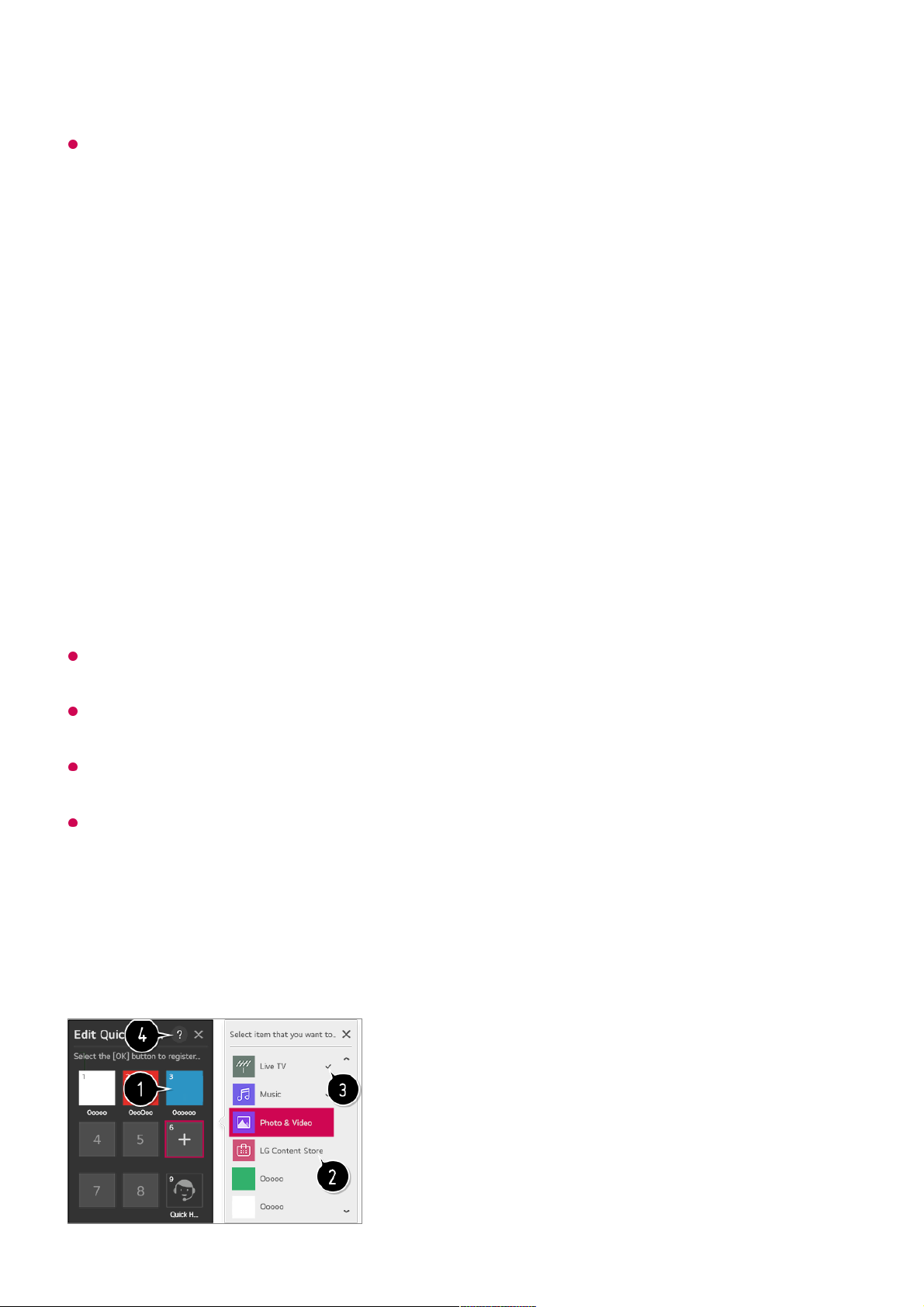
apparaat.
Om het apparaat te bedienen dat u wilt bedienen, richt u de Magic Remote op het
apparaat. Zorg ervoor dat er zich geen voorwerpen voor het apparaat bevinden zodat het
signaal van de afstandsbediening goed wordt ontvangen.
Snel en eenvoudig apps gebruiken met QUICK
ACCESS
Houd een cijfertoets op de afstandsbediening ingedrukt om een app te openen of om
een externe ingang te activeren die voor de knop is geregistreerd.
De QUICK ACCESS instellen
Als u een cijfertoets ingedrukt houdt die al is geregistreerd, wordt de geregistreerde functie
uitgevoerd.
Om te zien welke items geregistreerd kunnen worden, selecteert u een cijfertoets die nog
niet is geregistreerd in de bewerkingsmodus QUICK ACCESS.
Als een modus actief is waarin QUICK ACCESS niet kan worden uitgevoerd, wordt er geen
bewerking uitgevoerd.
Als u een geregistreerde app verwijdert, wordt de registratie van QUICK ACCESS ook
verwijderd.
QUICK ACCESS controleren en bewerken
Houd de cijfertoets 0 ingedrukt op de afstandsbediening.
Het bewerkingsscherm QUICK ACCESS verschijnt.
Start de app of selecteer een kanaal of ingang om toe te wijzen.01
Houd de cijfertoets (1~8) die u wilt registreren ingedrukt.
Nr. 9 is vastgesteld op Quick Help.
02
Als het pop-upvenster voor registratie verschijnt, selecteert u Ja.03
22
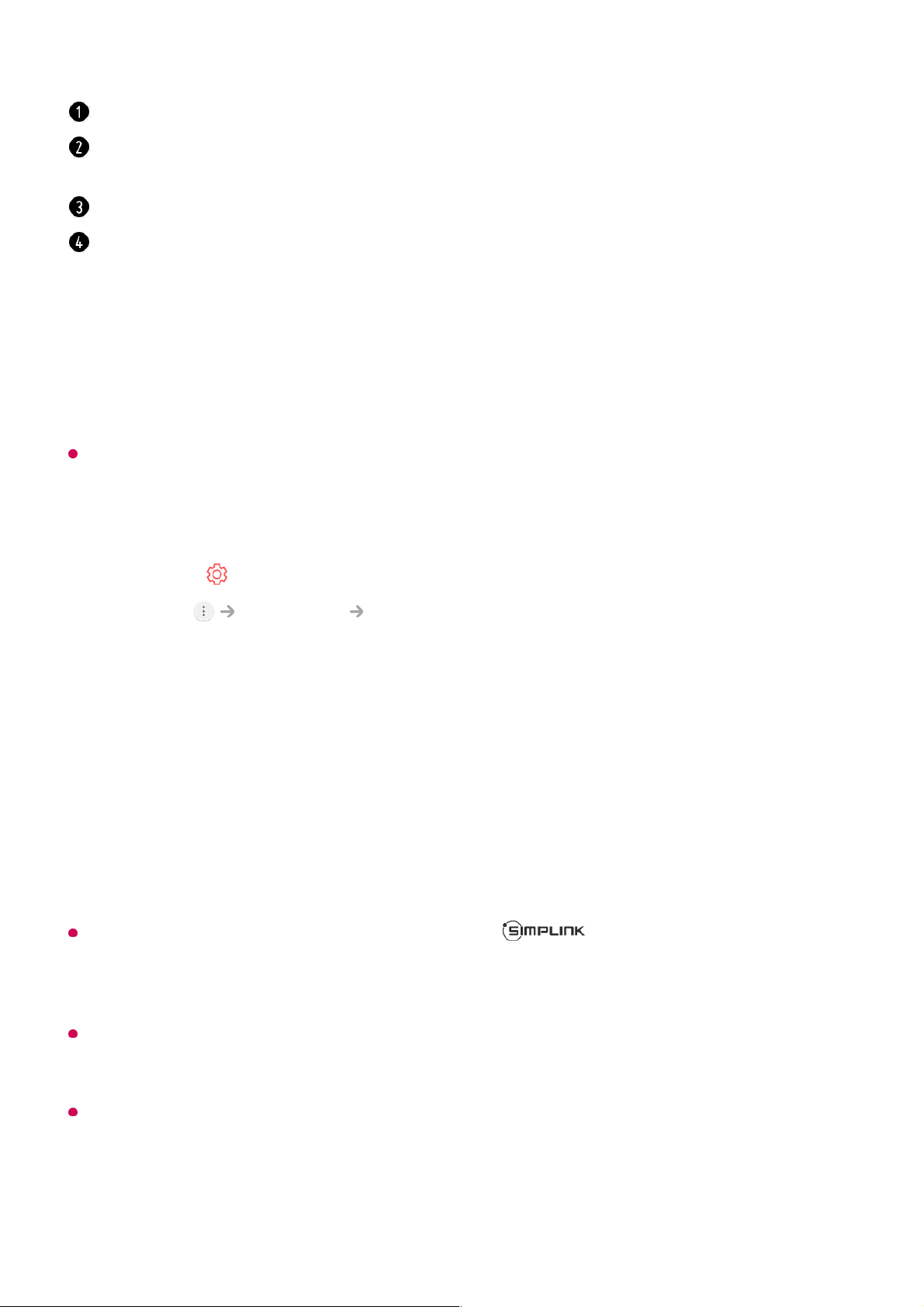
SIMPLINK gebruiken
Met een enkele afstandsbediening kunt u gemakkelijk verschillende apparaten beheren,
zoals een soundbar of settopbox die is aangesloten op een tv met HDMI.
Er kunnen maximaal drie apparaten tegelijkertijd worden aangesloten en gebruikt.
Deze functie werkt alleen met apparaten met het -logo. Controleer of het
SIMPLINK-logo op het externe apparaat staat.
Gebruik van een ander product dan de gespecificeerde producten kan problemen
veroorzaken tijdens het gebruik.
Als u Simplink wilt gebruiken, moet u een high-speed HDMIⓇ-kabel met CEC (Consumer
Electronics Control)-functie gebruiken. De high-speed HDMIⓇ-kabel heeft pin 13 voor het
uitwisselen van informatie tussen apparaten.
Als u geluid wilt uitvoeren naar de externe audio-apparatuur die is aangesloten met de
HDMI-kabel, stelt u SIMPLINK (HDMI-CEC) in op Aan.
Ondersteunde SIMPLINK-functies
Als u een cijfer selecteert dat al is geregistreerd, kunt u de registratie ervan opheffen.
Als u een cijfer selecteert dat niet is geregistreerd, worden items die kunnen worden
geregistreerd weergegeven.
Een item dat op een ander cijfer is geregistreerd wordt aangegeven met een vinkje.
U kunt een korte instructie voor deze functie bekijken.
Sluit de SIMPLINK HDMI-uitgangspoort aan op de HDMI IN van de TV met een
HDMI-kabel.
01
Druk op de -knop op de afstandsbediening.02
Selecteer Verbinding Instellingen apparaataansluiting.03
Stel SIMPLINK (HDMI-CEC) in op Aan.04
Stel Auto inschakelsync in op Aan of Uit. (Als Auto Power Sync (automatische
inschakelsynchronisatie) is ingesteld op Aan, wordt de TV ingeschakeld als u een
via SIMPLINK aangesloten apparaat inschakelt. Wanneer u de TV uitschakelt, wordt
het apparaat ook uitgeschakeld.)
05
Schakel het aangesloten apparaat in. Als de TV automatisch verbinding maakt met
het apparaat, schakelt het ingangssignaal over.
Als het apparaat niet automatisch met de TV wordt verbonden, klikt u op de knop
Ingang.
06
23
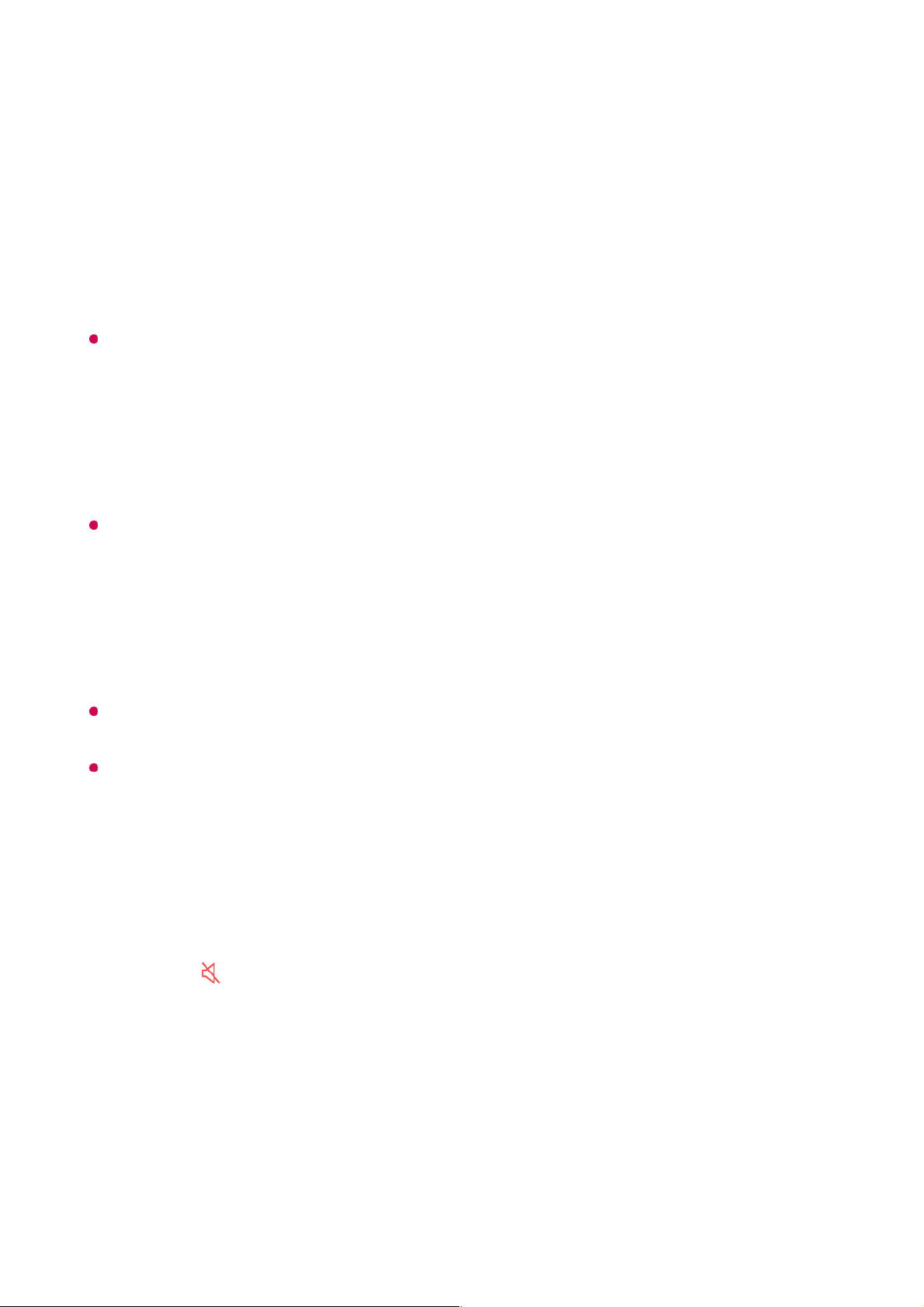
Direct afspelen
Wanneer u een multimedia-apparaat start, kunt u de inhoud van het apparaat direct
op de TV bekijken zonder bediening.
Apparaten bedienen met de afstandsbediening van de TV
Hiermee kan de gebruiker multimedia-apparaten beheren met de afstandsbediening
van de TV en de inhoud bekijken.
De aanwijsfunctie van de Magic-afstandbediening kan worden beperkt.
Hoofdstroomvoorziening uit
Wanneer Auto inschakelsync ingesteld is op Aan in Instellingen
apparaataansluiting en wanneer u uw TV uitschakelt, worden de apparaten die via
SIMPLINK op uw TV zijn aangesloten, ook uitgeschakeld.
Deze functie is alleen beschikbaar voor bepaalde apparaten.
Hoofdstroomvoorziening aan
Wanneer Auto inschakelsync ingesteld is op Aan in Instellingen
apparaataansluiting, wordt wanneer een SIMPLINK-gekoppeld apparaat wordt
ingeschakeld, de TV ingeschakeld.
Als u SIMPLINK (HDMI-CEC) instelt op Uit, kan Auto inschakelsync niet worden
ingesteld op Aan.
Sommige modellen worden mogelijk niet ondersteund.
Sneltoetsen naar Toegankelijkheid
U kunt direct naar Toegankelijkheid gaan zonder het menu Geavanceerde instellingen
te openen.
Houd de knop op uw afstandsbediening ingedrukt.
U kunt Hoog contrast, Grijstinten, Kleuren omkeren, enzovoort instellen.
Een vaste/draadloze USB-muis gebruiken
Sluit de muis aan op de USB-poort. Gebruik de muis om de aanwijzer op het TV-scherm
te verplaatsen en het gewenste menu te selecteren.
24
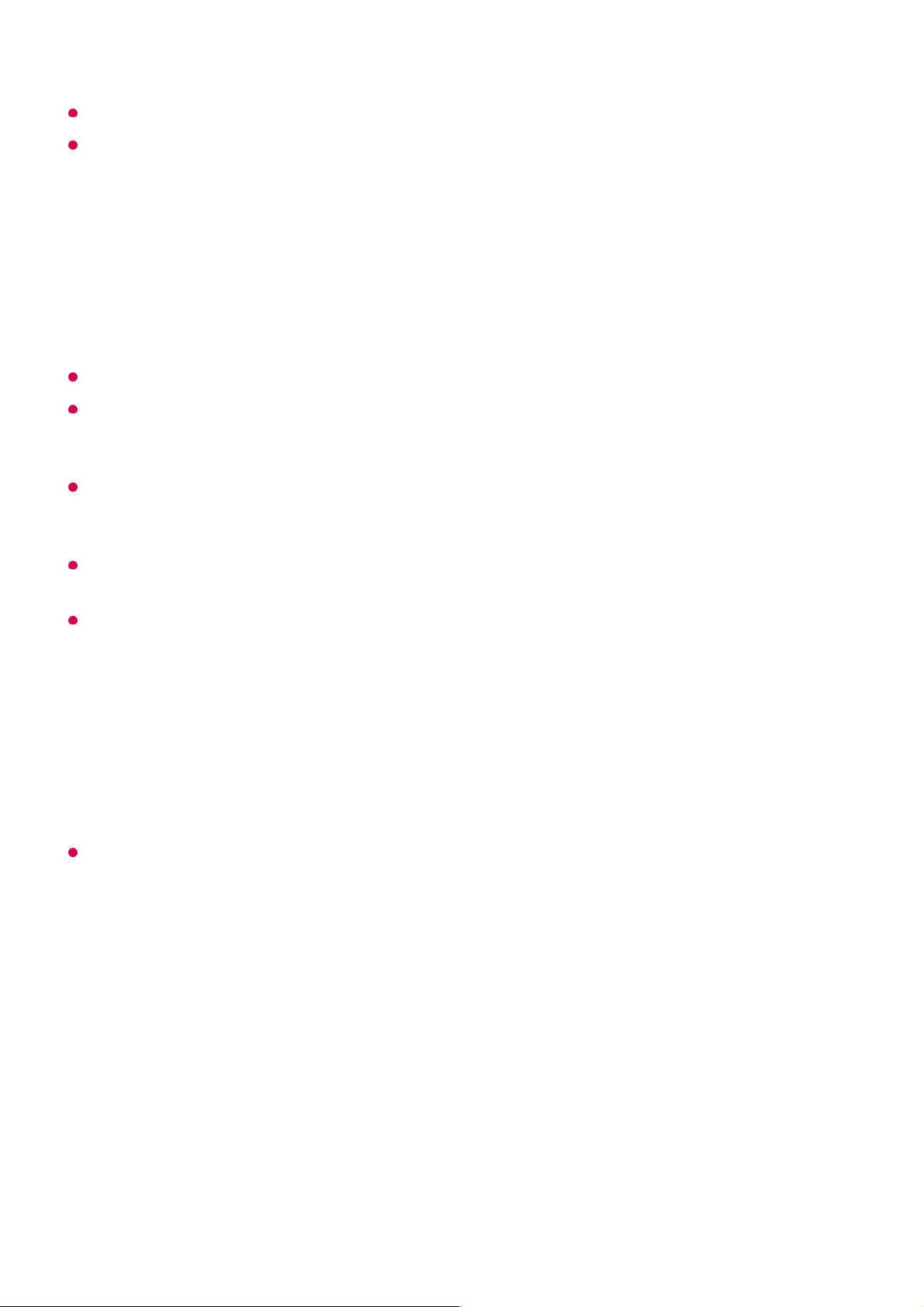
De rechterknop en de speciale knoppen van de muis werken niet.
Als u een draadloze USB-muis/-toetsenbord gebruikt, wordt de werking beïnvloed door de
afstand en de draadloze omstandigheden.
Een vast/draadloos USB-toetsenbord gebruiken
Sluit het toetsenbord aan op de USB-poort. Via het aangesloten toetsenbord kunt u tekst
invoeren.
Op sommige schermen kunt u geen tekst invoeren.
U wordt aanbevolen om een product te gebruiken waarvan de compatibiliteit met LG-TV’s
is getest.
LOGITECH K360, LOGITECH K400, LOGITECH K750, LG Electronics MKS-1200
U kunt de invoertaal wijzigen door op de taalwijzigingstoets of de rechter Alt-toets te
drukken. U kunt deze tevens wijzigen door de Ctrl-toets en de spatiebalk tegelijkertijd
ingedrukt te houden.
Het gebruik van het draadloze USB-toetsenbord kan worden beïnvloed door het bereik en
de draadloze omgeving.
Gebruik het toetsenbord op het TV-scherm of een USB-toetsenbord als u tekst wilt
invoeren in het tekstveld.
Een gamepad gebruiken
Sluit uw gamepad aan op de USB-poort van de TV als een gamepad vereist is voor de
game.
U wordt aanbevolen om een gamepad te gebruiken waarvan de compatibiliteit met LG-TV’s
is getest.
LOGITECH F310, LOGITECH F510, LOGITECH F710, LOGITECH Rumblepad 2,
LOGITECH Cordless Rumblepad 2, LOGITECH Dual Action Gamepad, MICROSOFT
Xbox 360 Controller (kabel), SONY Playstation(R)3 Controller
Geniet van Live-TV
Live Menu gebruiken
25
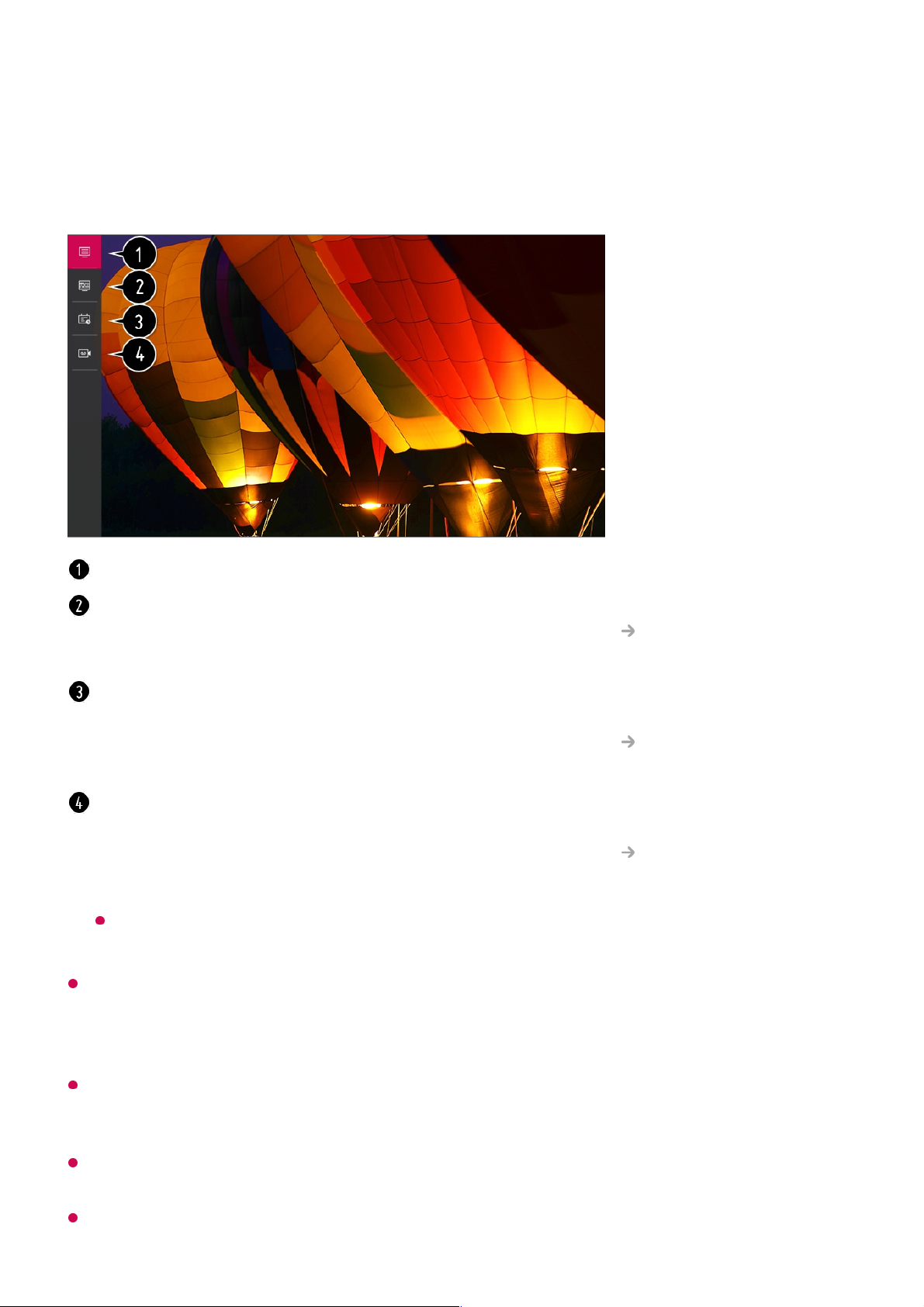
U kunt de verschillende functies heel eenvoudig gebruiken tijdens het bekijken van TVuitzendingen.
Druk op de LIST-knop op de afstandsbediening.
Of druk op de knop Wiel (OK) op de afstandsbediening en selecteer Kanalen.
De kanalen die worden weergegeven in de lijst met kanalen zijn afkomstig van de
kabelserviceprovider. Als de serviceprovider de kanalen zonder kennisgeving wijzigt,
kunnen de kanalen die in de kanaallijst worden weergegeven dus afwijken van de
daadwerkelijke TV-kanalen.
Aangezien de kanaalinformatie die in de kanaallijst wordt weergegeven informatie bevat die
door de externe EPG (elektronische programmagids) is geleverd, kan deze dus afwijken
van de eigenlijke TV-kanalen.
U moet de netwerkinstellingen, regio-instellingen en auto-zenderinstellingen voltooien om
de normale live uitzendservice te ontvangen.
De configureerbare items kunnen verschillen per model.
Kanalen : Bekijk een lijst met inhoud die op dat moment wordt uitgezonden.
Gids : U kunt programma’s bekijken en de planning van elk programma.
Als u de details wilt bekijken, selecteert u Geniet van Live-TV Gids Bekijken in
Gebruikershandleiding.
Planner : U kunt de datum en tijd van een programma invoeren of opnemen om dit op het
geplande tijdstip te bekijken of op te nemen.
Als u de details wilt bekijken, selecteert u Geniet van Live-TV Planner gebruiken in
Gebruikershandleiding.
Opnames : U kunt de opnamen die zijn opgeslagen op het opslagapparaat controleren en
de opnamen afspelen.
Als u de details wilt bekijken, selecteert u Geniet van Live-TV Opgenomen tv-
programma's afspelen in Gebruikershandleiding.
Het menu verschijnt alleen als een extern opslagapparaat is aangesloten en de
opgenomen video kan worden bekeken.
26
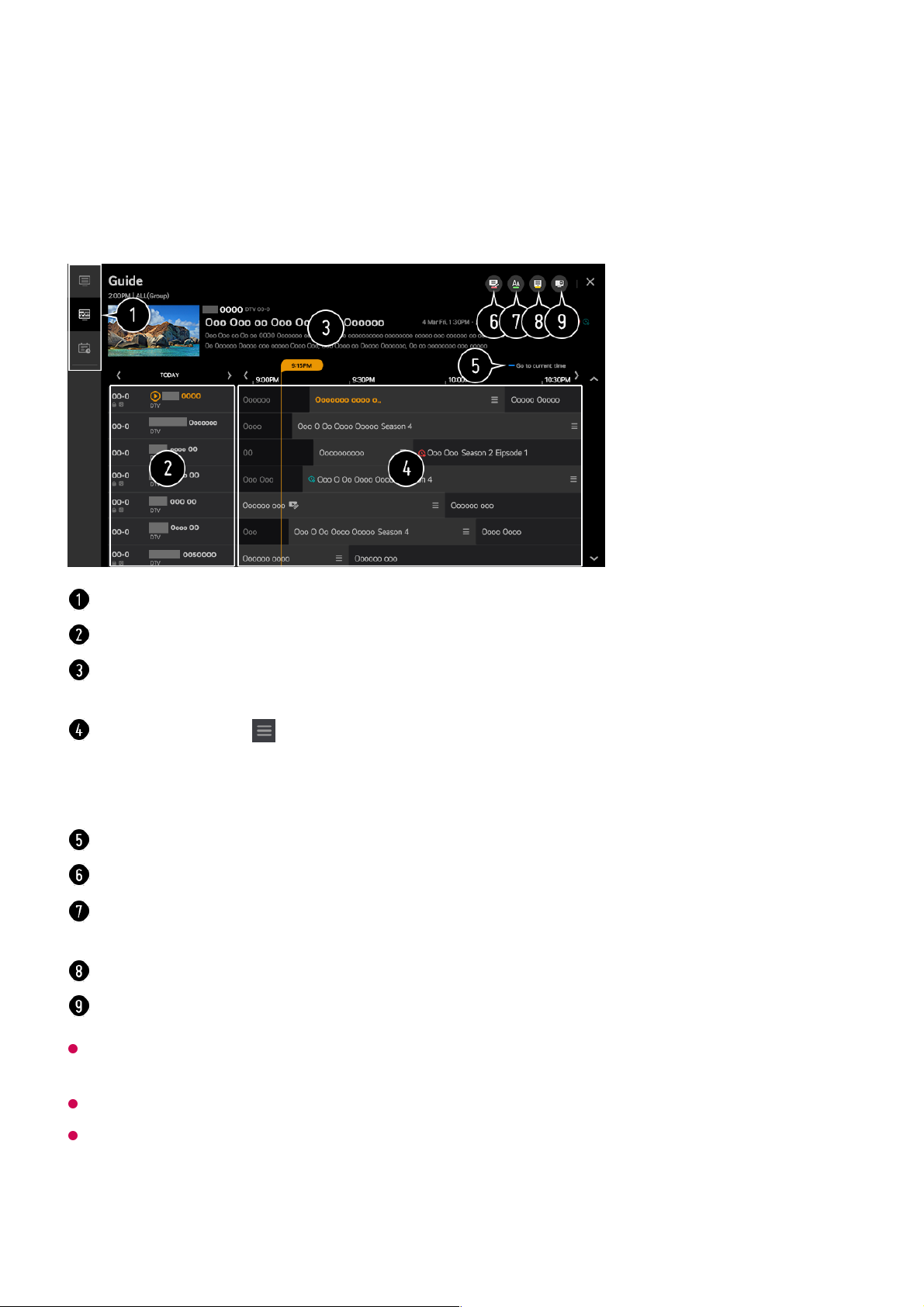
TV Guide weergeven
U kunt programma’s bekijken en de planning van elk programma.
Druk op de knop LIST van de afstandsbediening en selecteer het tabblad Gids aan de
linkerzijde van het scherm.
Programma-informatie wordt niet weergegeven voor kanalen zonder bijgeleverde
uitzendinformatie.
Sommige modellen worden mogelijk niet ondersteund.
De configureerbare items kunnen verschillen per model.
Klik op elk gebied en u kunt naar de app gaan.
U kunt de informatie over het kanaal en de omroep weergeven.
U kunt informatie over het programma weergeven dat u momenteel bekijkt, en tevens de
gemarkeerde programma-informatie.
Selecteer de knop of de titel van het gewenste programma. U kunt meer informatie over
het programma bekijken en Bekijken/Opnemen uitvoeren (alleen beschikbaar op
bepaalde modellen) of Herinnering/Geplande opname (alleen beschikbaar op bepaalde
modellen), enz.
U wordt naar de programmalijst geleid voor de huidige datum en tijd.
Start Kanaalbeheer.
U kunt de grootte van de programmalijst wijzigen om het aantal kanalen aan te passen dat
wordt weergegeven op het scherm.
Hiermee stelt u de filter in.
U kunt Mini TV in- en uitschakelen.
27
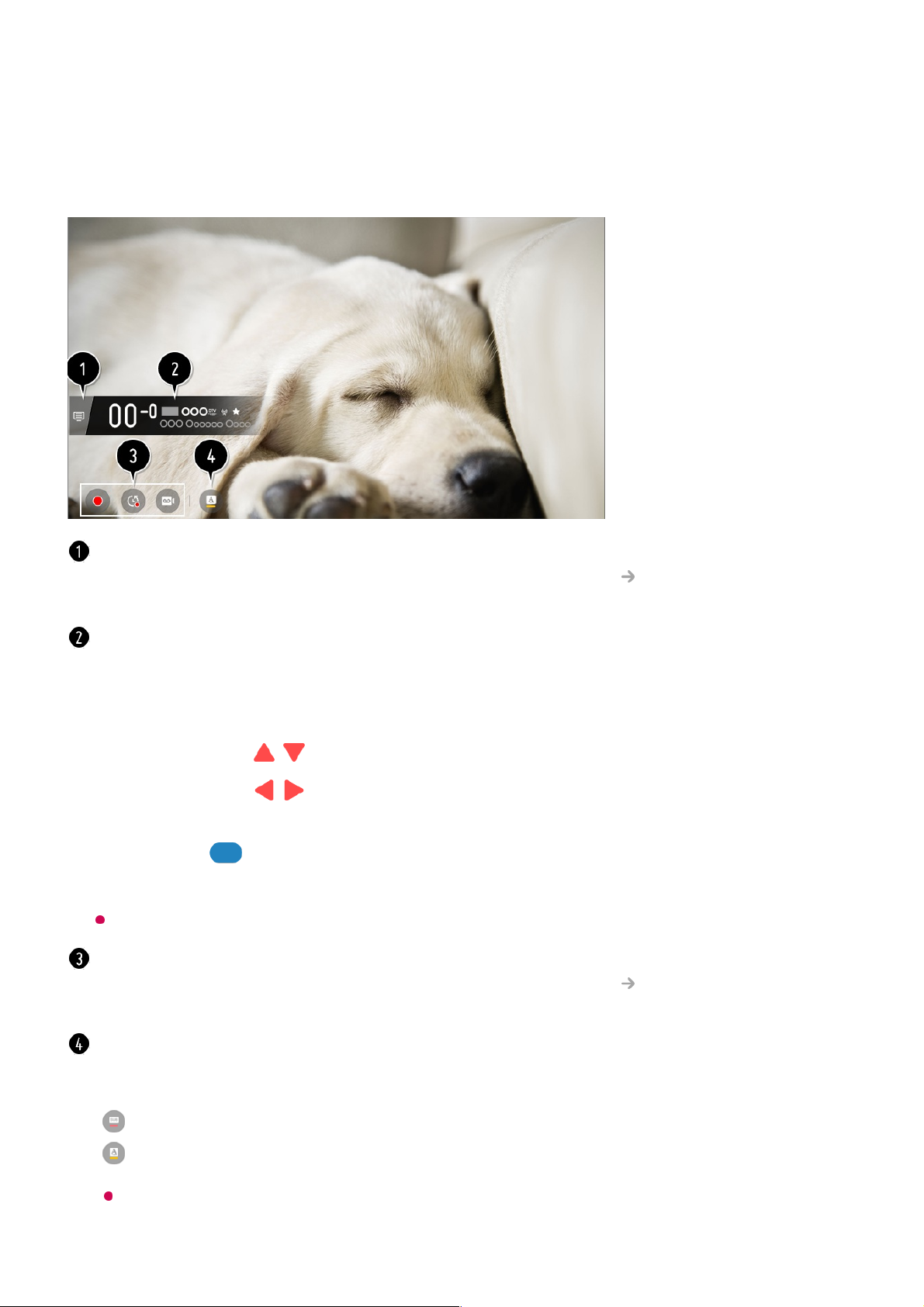
Programma-informatie bekijken
Tijdens een live uitzending drukt u op de knop Wiel (OK). De kanaalbanner wordt
weergegeven.
Ga naar het Kanalen.
Als u de details wilt bekijken, selecteert u Geniet van Live-TV Optimaal Profiteren van
Live-menu in Gebruikershandleiding.
De informatie over het programma dat u bekijkt wordt nu weergegeven. Selecteer een
kanaalbanner om de gedetailleerde informatiepop-up te openen om de gedetailleerde
programma-informatie te bekijken of aanvullende functies met betrekking tot de banner uit
te voeren.
Met de knoppen / kunt u informatie over uitzendingen op andere kanalen bekijken.
Met de knoppen / kunt u informatie over uitzendingen op het huidige kanaal
bekijken.
Druk op de -knop op de afstandsbediening om de positie van de banner te
veranderen.
De functies kunnen alleen worden beheerd in de gedetailleerde informatiepop-up.
Het geeft inhoud weer die te maken heeft met Opnemen/Live weergave.
Als u de details wilt bekijken, selecteert u Geniet van Live-TV Live Playback in
Gebruikershandleiding.
Als het programma waarnaar u kijkt informatie zoals Ondertitel of Audiotaal, bevat, kunt
u deze functies instellen.
: Hiermee stelt u Ondertitel in.
●
: Hiermee stelt u Audiotaal in.
Alleen beschikbaar voor digitale uitzendingen.
●
28
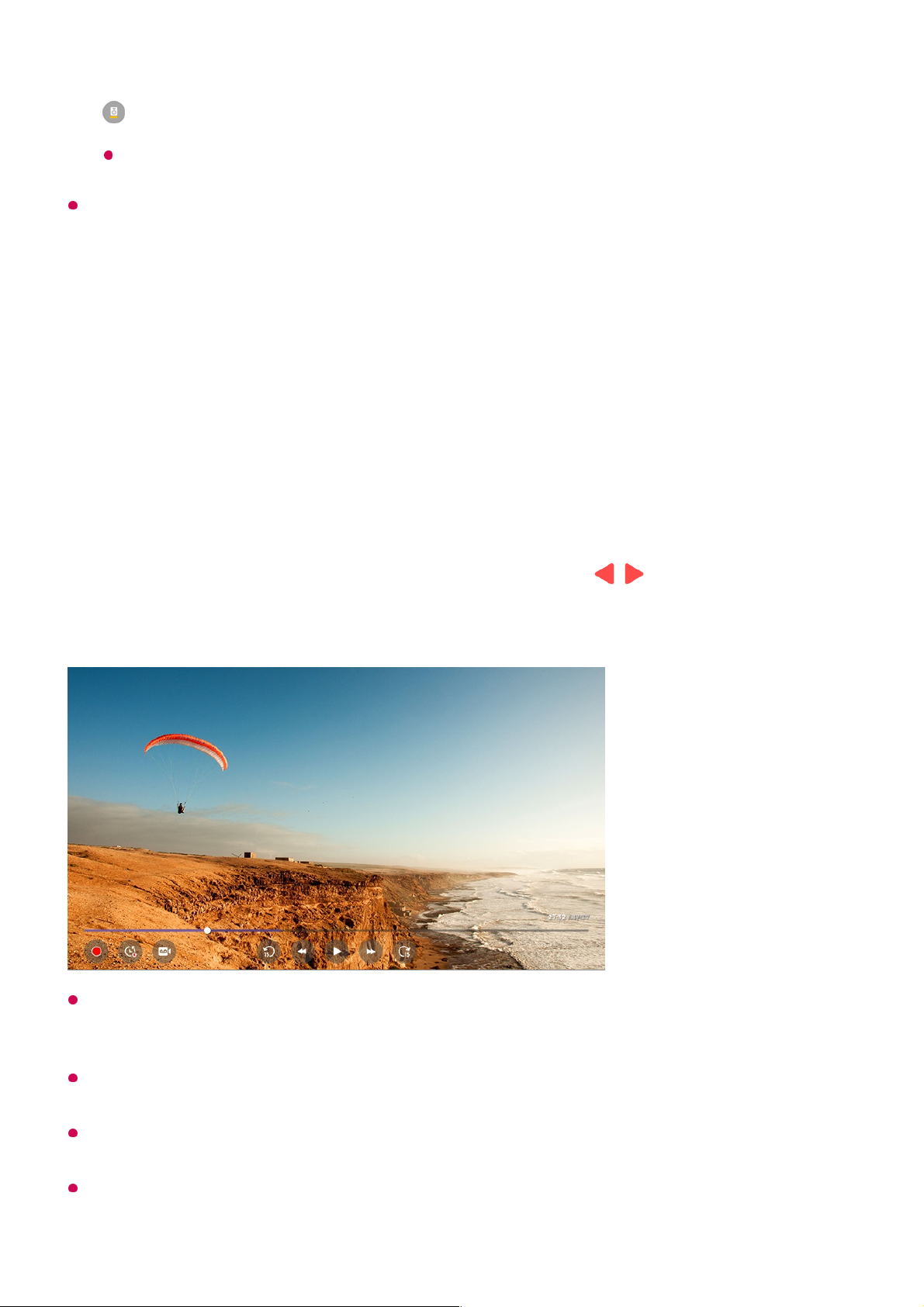
Beschikbare functies variëren, afhankelijk van het zendsignaal.
Live Playback (Realtime afspelen) gebruiken
Dit is een functie waarmee u het programma waar u nu naar kijkt tijdelijk kunt opslaan
op een USB HDD, zodat u later scènes die u gemist hebt, kunt terugkijken. Met deze
functie kunt u verder kijken waar u gebleven was.
De Live Playback-functie kan alleen worden gebruikt voor kanalen die u via de antenneingangsaansluiting bekijkt. U kunt deze optie echter niet gebruiken terwijl u naar een
radiozender luistert.
Selecteer het toestel dat u wilt gebruiken met Live Playback wanneer er twee of meer USB
HDD’s op de TV zijn aangesloten.
U kunt geen USB-sticks gebruiken. Sluit een USB-HDD met een totale opslagcapaciteit
van 80 GB of meer aan.
Als er onvoldoende ruimte beschikbaar is op het USB HDD-apparaat, werkt Live Playback
mogelijk niet correct. Als u de functie Live Playback wilt gebruiken, hebt u een USB HDD
: Hiermee stelt u Multi-audio in.
Alleen beschikbaar voor analoge uitzendingen.
●
Sluit de USB HDD aan op de USB-poort.01
Druk op de knop Wiel (OK) op uw afstandsbediening.02
Druk op de knop Live playback starten onder aan het scherm.03
Selecteer tijdens het bekijken van de live-uitzending met de aanwijzer het gewenste
punt op de voortgangsbalk. U kunt ook op de knoppen / op de
afstandsbediening drukken om deze functie te kunnen gebruiken.
Selecteer een eerder punt dan het huidige punt op de voortgangsbalk.
04
29
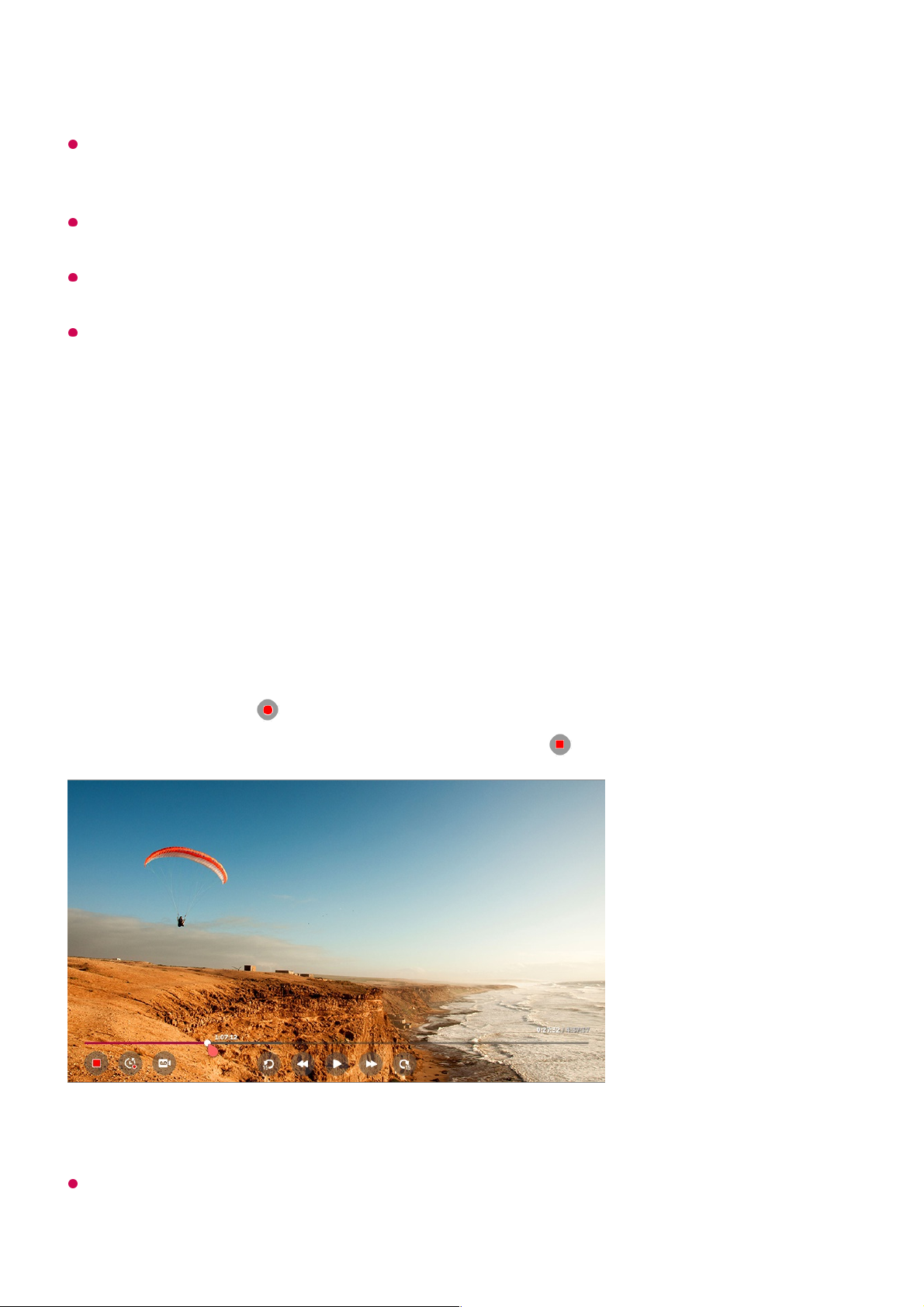
van ten minste 2.3 GB nodig.
Met de functie Live Playback kunt u maximaal twee uur van een programma afspelen,
afhankelijk van de resterende USB HDD-capaciteit. Deze tijd kan variëren, afhankelijk van
de regio waarin u woont.
De video’s die zijn opgeslagen in de modus Live Playback, worden verwijderd als u de TV
uitschakelt zonder ze op te nemen.
Als u tijdens Live Playback tussen de zenders wisselt, worden de gegevens van het vorige
kanaal verwijderd.
Sommige modellen worden mogelijk niet ondersteund.
De opnamefuncties gebruiken
Met behulp van de opnamefunctie LG webOS TV kunt u een televisieprogramma of van
een radiozender opnemen.
Directe opname gebruiken
Zaken die aandacht vereisen bij een opname
Tijdens het opnemen drukt u op de knop Wiel (OK) om informatie over de opname weer te
geven.
Sluit een USB-HDD- of USB-stick aan op een USB-poort.
We raden u aan om op een USB-HDD op te nemen.
01
Tijdens een live uitzending drukt u op de knop Wiel (OK).02
Druk op de knop in de linkerbenedenhoek van het scherm.03
Als u de opname wilt stoppen, drukt u op de knop .04
30

De werking van de knop Wiel (OK) kan variëren, afhankelijk van het land.
De duur van de opname kan worden ingesteld voordat de opname start.
Als meerdere USB-opslagapparaten zijn aangesloten, wordt het laatst gebruikte
opslagapparaat automatisch geselecteerd.
De beschikbare capaciteit van de USB HDD-partitie moet ten minste 1 GB bedragen.
De USB-stick moet over een partitiegrootte van ten minste 4 GB beschikken.
De opnametijd is mogelijk anders, afhankelijk van de capaciteit van het USBopslagapparaat.
Bij de eerste poging om op te nemen naar het USB-geheugen, voert de tv een prestatietest
uit. Begin met opnemen als de test zonder bijzonderheden is voltooid.
Vanwege de gebruikte inhoudsbeschermingstechnologie kan de opgenomen video niet
worden afgespeeld op PC’s of andere TV-modellen. De video kan ook niet worden
afgespeeld als het videocircuit van de TV wordt vervangen.
Verwijder de USB-kabel niet tijdens het opnemen.
Als u de TV uitschakelt terwijl deze aan het opnemen is, wordt de opgenomen inhoud
mogelijk niet opgeslagen. Het wordt aangeraden de opname te stoppen en te controleren
of het programma is opgenomen voor u de TV uitschakelt.
De opnamekwaliteit is afhankelijk van de prestaties van het USB-opslagapparaat.
Als een USB-opslagapparaat defect is, wordt een opname mogelijk niet voltooid.
Het USB-apparaat werkt mogelijk niet of functioneert niet goed als er een USB-hub of
verlengkabel wordt gebruikt.
De opname kan worden onderbroken als de resterende opslagcapaciteit onvoldoende is.
Gebruik van een opslagapparaat met voldoende ruimte voor opnames wordt aanbevolen.
Tijdens de opname kunt u naar de andere kanalen kijken of de andere functies gebruiken.
U kunt echter alleen het kanaal dat u opneemt en vrije kanalen gebruiken tijdens het
opnemen van een gecodeerd kanaal.
(Sommige modellen worden mogelijk niet ondersteund.)
De configureerbare items kunnen verschillen per model.
Bepaalde functies zijn mogelijk niet beschikbaar terwijl u aan het opnemen bent.
De functie analoge uitzending opnemen is alleen beschikbaar op sommige modellen.
Alleen Kanalen die u via de Antenne-Ingangsaansluiting Bekijkt, Kunnen Worden
U kunt geen kanaalmodi wijzigen tijdens het opnemen.
●
Als u bent verbonden met één satellietsignaal :
Als u begint met het opnemen van een kanaal tijdens het kijken naar een ander kanaal in
een andere modus, wordt er overgeschakeld naar het kanaal dat wordt opgenomen.
●
Als u bent verbonden met twee satellietsignalen :
Zelfs u begint met het opnemen van een kanaal tijdens het kijken naar een ander kanaal
in een andere modus, wordt er niet overgeschakeld naar het kanaal dat wordt
opgenomen.
●
31

Opgenomen.
Als u met een USB-apparaat opneemt, werken Bluetooth en de USB-poort mogelijk niet
goed.
Opnamen die minder dan 10 seconden lang zijn worden niet opgeslagen.
U kunt tot 600 stuks inhoud opslaan op een enkele schijf.
Sommige modellen worden mogelijk niet ondersteund.
Gebruik van Planner
U kunt de datum en tijd van een programma invoeren of opnemen om dit op het
geplande tijdstip te bekijken of op te nemen.
Programmaplanning
U kunt een show selecteren om te plannen om deze te bekijken of op te nemen.
Druk op de knop LIST van de afstandsbediening en selecteer het tabblad Planner
aan de linkerzijde van het scherm.
01
Selecteer de rechtsbovenaan.02
U kunt de uitlijnvolgorde wijzigen of het filter toepassen.
hiermee kunt u de verwijdermodus instellen.
hiermee kunt u een nieuwe opname plannen
hiermee kunt u een nieuwe herinnering instellen
Start Gids.
Druk op de knop LIST van de afstandsbediening en selecteer het tabblad Gids aan01
32

De geplande opname garandeert niet dat het programma exact op deze tijd wordt
opgenomen omdat het programma aan de hand van de informatie van de omroep wordt
opgenomen.
Dit geldt voor digitale uitzendingen.
Handmatig Plannen
U kunt de datum, tijd en het programma selecteren om de programma’s te bekijken of
op te nemen.
U moet een opnameduur van minimaal 1 minuut opgeven.
Een serie opnemen
De opnamefunctie voor series wordt gebruikt om automatisch alle afleveringen van het
programma dat u kiest, op te nemen.
Als een programma een serie is, kunt u de serie opnemen met Geplande opname in
Gids of met Opnemen als u TV kijkt.
U kunt de opnamevoortgang van een serie bekijken in het detailscherm in Serie-opnamen.
U kunt serie-opnamen afspelen met de app Opnames.
Controleer of uw regio en de netwerkomstandigheden het gebruik van deze functies
toestaan.
Als de geplande opname van een serie en een andere geplande opname op dezelfde tijd
staan gepland, of als er een probleem is met de informatie over de uitzending, kan de serie
mogelijk niet in de volgorde van de afleveringen worden opgenomen.
de linkerzijde van het scherm.
Selecteer het gewenste programma.
Als u een live-uitzending wilt opnemen, klikt u op de knop Opnemen of Bekijken.
Als u een later programma wilt bekijken, klikt u op de knop Geplande opname of
Herinnering.
Opnemen/Geplande opname wordt mogelijk niet ondersteund voor sommige
modellen.
02
Druk op de knop LIST van de afstandsbediening en selecteer het tabblad Planner
aan de linkerzijde van het scherm.
01
Selecteer de rechtsbovenaan.02
Selecteer de of de rechtsbovenaan.03
Selecteer HANDMATIG CREËREN.04
Stel de datum, tijd en het kanaal in dat u wilt opnemen of bekijken.05
33

Opnemen van series is mogelijk niet beschikbaar, afhankelijk van het type aflevering van
het programma dat door de zender wordt aangeboden.
De configureerbare items kunnen verschillen per model.
Opnamen beheren
U kunt opnamen die zijn opgeslagen op opslagapparaten weergeven en afspelen met
de app Opnames.
U kunt alleen opnamen afspelen die op de huidige TV in Opnames zijn gemaakt.
Bij het afspelen van een HFR-opname (High Frame Rate) kan de beweging van het scherm
afwijken van die van de oorspronkelijke opname.
Sommige modellen worden mogelijk niet ondersteund.
Opnamen afspelen
Druk op de knop LIST van de afstandsbediening en selecteer het tabblad Opnames
aan de linkerzijde van het scherm.
01
Selecteer de rechtsbovenaan.02
Selecteer het opslagapparaat om af te spelen, het type opname, de sorteermethode en het
weergavetype.
Selecteer en verwijder de gewenste inhoud.
Gedetailleerde informatie over de inhoud weergeven.
U kunt de titel van de inhoud in het pop-upvenster met gedetailleerde informatie wijzigen.
Start Zoeken.
34

Op het afspeelscherm hebt u toegang tot basisfuncties zoals afspelen en pauzeren.
Extra functies instellen
Selecteer de gewenste opname in de app Opnames.01
U kunt de afspeelfuncties van de gewenste opname bedienen door tijdens het
afspelen op de knop Wiel (OK) te drukken.
02
Hiermee kunt u de afspeelfuncties bedienen.
U kunt de instellingen uitvoeren die betrekking hebben op afspelen bij het herhalen van de
video.
Hiermee gaat u naar een scherm waar u extra functies kunt instellen.
Druk op de knop Wiel (OK) tijdens het afspelen van de gewenste opname.01
Selecteer op het scherm.02
Terugkeren naar Opnames.
35

De configureerbare items kunnen verschillen per model.
Internetkanaal bekijken
U kunt via deze dienst real-time uitzendingen bekijken via internet.
U kunt informatie bekijken over nieuwe internetkanalen of de kanalen beheren die u leuk
vindt in LG Channels.
Sommige modellen worden mogelijk niet ondersteund.
Sommige internetkanalen ondersteunen deze dienst mogelijk niet.
Sommige inhoud kan een overschakeling van de TV-app naar een andere app tot gevolg
hebben.
De TV moet zijn aangesloten op een netwerk met internettoegang.
U kunt de service niet ontvangen als u de Land voor LG-services wijzigt.
Live weergave en opnemen zijn niet beschikbaar voor internetkanalen.
Diensten met betrekking tot internetkanalen kunnen worden gestopt of gewijzigd zonder
voorafgaande kennisgeving door de omroep.
In de Algemeen Locatie, moeten de Land van uitzending en de Land voor
LG-services hetzelfde zijn. Als u een van deze wijzigingen wijzigt, kunt u de dienst niet
gebruiken.
Geeft de opnamelijst onder het pictogram weer tijdens het afspelen van opnames.
Schakel ondertiteling in of uit.
Selecteer de audiotaal.
U kunt verder kijken instellen om het afspelen van de laatst bekeken scène te hervatten.
Hiermee gaat u terug naar het basisscherm.
Druk op de -knop op de afstandsbediening.01
Selecteer Kanalen.02
Stel LG Channels in op Aan.03
U kunt een internetkanaal in TV bekijken.04
Klik, terwijl u een internetkanaal bekijkt, op de knop op de afstandsbediening. U
kunt LG Channels starten.
05
U kunt de dienst 'Interactief kanaal' gebruiken waarmee gebruikers eenvoudig van
inhoud op het huidige kanaal kunnen genieten zonder dat ze van app hoeven te
wisselen.
U kunt 'Interactief kanaal' gebruiken door op de knoppen op uw afstandsbediening
te drukken of door de instructies op het scherm van het internetkanaal te volgen.
06
36

Teletext gebruiken
Teletext is een gratis dienst van het TV-station met tekstinformatie over TVprogramma’s, nieuws en weersberichten.
De teletext-decoder van deze TV ondersteunt de systemen SIMPLE, TOP en FASTEXT.
Kleurtoetsen
Hiermee selecteert u de vorige of volgende pagina.
Cijfertoetsen
Hiermee voert u het nummer in van de pagina die u wilt bekijken.
De knop (Kanalen) /
Hiermee selecteert u de vorige of volgende pagina.
Sommige modellen worden mogelijk niet ondersteund.
Speciale teletextfunctie
Index
Selecteer elke indexpagina.
Tijd
Als u een TV-programma bekijkt, kiest u dit menu om de tijd rechtsboven in het
scherm weer te geven. In de teletextmodus drukt u op deze knop om het nummer van
een subpagina te selecteren. Het automatische paginanummer wordt onderin het
scherm weergegeven. Om de subpagina vast te houden of een andere te kiezen,
Druk op de -knop op de afstandsbediening.01
Selecteer Teletekst.02
Het TELETEKST-venster verschijnt.03
Om TV-uitzendingen en TELETEKST tegelijkertijd te bekijken, drukt u op de knop
op de afstandsbediening en selecteert u Teletekst.
04
Druk op de -knop op de afstandsbediening.01
Selecteer Teletekstoptie.02
Selecteer het menu TELETEKST.03
37

drukt u op de knoppen / , / of op de nummertoetsen.
Vasthouden
Hiermee stopt u de automatische paginawisseling die plaatsvindt als een
teletextpagina uit twee of meer subpagina’s bestaat. Het aantal subpagina's en de
getoonde subpagina worden doorgaans onder de tijd op het scherm getoond. Als dit
menu is gekozen, wordt het stopsymbool linksboven in het scherm weergegeven en is
de automatische paginawisseling niet actief.
Weergeven
Kies dit menu om verborgen informatie te tonen, zoals antwoorden op vragen en
oplossingen van puzzels.
Bijwerken
Hiermee geeft u het TV-beeld weer op het scherm terwijl u wacht op een nieuwe
teletekstpagina. De weergave wordt linksboven op het scherm getoond. Zodra de
bijgewerkte pagina beschikbaar is, wordt het paginanummer getoond. Kies dit menu
opnieuw als u de bijgewerkte teletextpagina wilt tonen.
Taal
Hiermee stelt u de Teletext-taal in.
Alleen in de digitale modus
Teletekst-taal instellen
Gebruik de functie Teletekst-taal wanneer twee of meer teleteksttalen worden
uitgezonden.
Alleen in de digitale modus
Als de teletekstgegevens niet in een gekozen taal worden uitgezonden, wordt de
standaardtaal weergegeven.
Als u het verkeerde land kiest, wordt teletekst mogelijk niet correct op het scherm getoond
en kunnen er problemen optreden tijdens teletekstgebruik.
Druk op de -knop op de afstandsbediening.01
Selecteer Algemeen Taal (Language) Primaire taal voor
teletekst/Secundaire taal voor teletekst.
02
38

CI-informatie
Bekijk informatie over de op dit moment aangesloten CI.
Kanalen CI-informatie
Als u een CI-module of CAM-module gebruikt:
Meer Informatie over HbbTV
HbbTV (Hybrid Broadcast Broadband TV) is een nieuwe zendnorm waarbij
superteletekstservices die worden geleverd via een TV-zender worden geïntegreerd in
of gekoppeld aan onlineservices die via breedband naar een Smart TV worden
verzonden. Kijkers kunnen hierdoor toegang krijgen tot verschillende onlineservices
zoals Tv inhalen, Video On Demand (VOD), programmagerelateerde applicaties en
andere nuttige informatieservices naast traditionele digitale teletekstservices, allemaal
direct op hun TV. HbbTV-services kunnen op verschillende manieren worden
geactiveerd, de populairste manier is een druk op . De meeste gebruikers
verkennen de services met de traditionele navigatietoetsen (inclusief de knop OK en
, , , ). De huidige versie van de HbbTV-specificatie omvat ook
Met deze functie kunt u een aantal gescrambelde services (betaalservices) bekijken.
●
Als u de CI-module wist, kunt u geen betaalservices bekijken.
●
CI-functies worden mogelijk niet ondersteund al naar gelang de uitzendingen in het
desbetreffende land.
●
Als de module in de CI-sleuf wordt geplaatst, kunt u het modulemenu oproepen.
●
Neem contact op met uw serviceproviders als u een module en smartcard wilt
aanschaffen.
●
Wanneer de TV wordt ingeschakeld nadat een CI-module is geplaatst, hebt u wellicht
geen video- en audio-uitvoer bij een gescrambeld programma.
●
Zorg er bij gebruik van een CAM (Conditional Access Module) voor dat deze volledig
voldoet aan de vereisten van DVB-CI of CI Plus.
●
Door een abnormale werking van CAM (Conditional Access Module) kan het beeld
verslechteren.
●
Als de TV geen audio en video afspeelt terwijl CI+ CAM is aangesloten, neem dan contact
op met de ethernet-/kabel-/satellietexploitant. (Sommige modellen worden mogelijk niet
ondersteund.)
●
Alhoewel de TV betaalde zenders ondersteunt op basis van de Europese standaard DVBCI+, zijn bepaalde kanalen mogelijk niet beschikbaar als exploitanten van kanalen
gebruikmaken van een bedrijfseigen systeem voor voorwaardelijke toegang (CAS).
●
39

ondersteuning voor het “adaptief streamen” van video via een breedbandverbinding,
voor de best mogelijk beeldkwaliteit voor de kijker. Ga voor meer informatie over HbbTV
naar www.hbbtv.org
Sommige modellen worden mogelijk niet ondersteund.
HbbTV gebruiken
Kanalen HbbTV
Hiermee schakelt u HbbTV in.
Geniet van een grote verscheidenheid aan inhoud van HbbTV-services.
Servicefuncties zijn mogelijk beperkt als de TV niet is verbonden met internet.
De functionaliteit en kwaliteit van de HbbTV-service zijn afhankelijk van de kwaliteit van uw
breedbandverbinding.
Er is geen garantie dat HbbTV-services beschikbaar zijn voor alle programma’s, alleen voor
programma’s die door uw omroep worden ondersteund.
Sommige modellen worden mogelijk niet ondersteund.
Wanneer Live Playback is ingeschakeld, wordt Hbb TV uitgeschakeld.
Als u de HbbTV-service gebruikt, zijn de navigatietoetsen en de knop Wiel (OK) mogelijk
uitgeschakeld als de aanwijzer van de Magic-afstandsbediening op het scherm is
geactiveerd. Druk in dit geval op de knop omhoog, omlaag, naar links en naar rechts om de
aanwijzer te deactiveren. (Dit geldt alleen voor modellen die de Magic-afstandsbediening
ondersteunen.)
Genieten van LG Content Store
De LG Content Store gebruiken
U kunt ook apps uit diverse categorieën, zoals educatief, vermaak, lifestyle, nieuws en
games downloaden en gebruiken.
Druk op de -knop op de afstandsbediening.01
Hierdoor wordt LG Content Store geopend.02
40

Afhankelijk van het model kan de geleverde inhoud verschillen of kunnen sommige functies
beperkt zijn.
Wees voorzichtig bij gebruik door kinderen. Kinderen kunnen via dit product toegang
krijgen tot ongeschikte online-inhoud. U kunt ongeschikte online-inhoud blokkeren door de
toegang tot bepaalde apps te beperken.
Configureer de instellingen in Algemeen Veiligheid
Toepassingsblokkeringen.
Apps installeren
U kunt diverse apps op uw TV installeren vanuit de LG Content Store.
Druk op de -knop op de afstandsbediening.01
Hierdoor wordt LG Content Store geopend.02
Selecteer de categorie Alle apps boven in het scherm.
De lijst met beschikbare apps in de geselecteerde categorie wordt weergegeven.
03
41

De beschikbare categorieën kunnen variëren per land of servicestatus.
Als uw TV onvoldoende opslagruimte heeft, kunt u de apps installeren op een extern
opslagapparaat aan te sluiten.
Sommige USB-apparaten worden mogelijk niet ondersteund of werken niet goed.
USB-sticks die apps van andere TV's bevatten, kunt u niet gebruiken.
U kunt apps die u hebt gedownload verwijderen in Mijn apps.
Content aanbeveling
U kunt aanbevelingen voor de inhoud krijgen op basis van de show die u bekijkt of het
tv-kijkpatroon.
Als u naar de tv kijkt met behulp van een set-topbox, moet u de instelling van de
universele afstandsbediening voltooien om de aanbevolen functie normaal te kunnen
gebruiken. Zie voor meer informatie TV bedienen De Afstandsbediening Gebruiken
in Gebruikershandleiding.
Sommige modellen worden mogelijk niet ondersteund.
Om de aanbevelingsfunctie te kunnen gebruiken, moet u verbinding maken met het
netwerk.
De diensten verschillen per land, dus de aanbevelingen kunnen verschillend zijn.
De lijst met aanbevelingen kan minder relevant of irrelevant zijn, afhankelijk van de
Selecteer in de lijst een app die u wilt instellen.04
Lees de details van de app en druk vervolgens op Installeren.05
Wanneer de installatie voltooid is, kunt u de app direct uitvoeren.06
Druk op de -knop op de afstandsbediening.01
Hierdoor wordt geopend.02
42

informatie van de show die u bekijkt.
Zoeken naar inhoud
U kunt aanbevelingen voor inhoud ontvangen op basis van kijkpatronen of zelf zoeken
naar de inhoud die u wilt.
Om de zoekfunctie te kunnen gebruiken, moet u verbinding maken met het netwerk.
De zoekresultaten kunnen variëren, afhankelijk van het kanaal, de regio, de
netwerkinstellingen en of u akkoord bent gegaan met de algemene voorwaarden.
Externe Apparaten Aansluiten
Thuisdashboard gebruiken
Druk op de -knop op de afstandsbediening.01
Hierdoor wordt geopend.02
Zoek naar inhoud en informatie met de gewenste zoekwoorden.03
Hiermee keert u terug naar het vorige scherm.
Deze functie biedt een lijst met inhoud voor het geselecteerde genre.
Voer een zoekwoord in.
Sluit de Zoeken.
43

U kunt een apparaat (mobiel, extern apparaat, Home IoT-apparaten, enz.) dat op de TV
is aangesloten selecteren of bedienen.
Druk op de knop op de afstandsbediening en selecteer Thuisdashboard.
U kunt ook de knop op de afstandsbediening ingedrukt houden.
U kunt het verbonden slimme apparaat controleren en selecteren met de app LG ThinQ.
Raadpleeg Externe Apparaten Aansluiten Slimme Apparaten Verbinden in
Gebruikershandleiding voor meer informatie over de actie.
Gebruik AirPlay/HomeKit om uw tv te bedienen en inhoud van uw iPad of Mac op het tvscherm te bekijken.
De beschikbaarheid van en toegang tot inhoud en diensten in LGE Device kunnen te
allen tijde zonder voorafgaande kennisgeving worden gewijzigd.
U kunt audio afspelen van een smart-apparaat dat is verbonden via Bluetooth.
Raadpleeg Externe Apparaten Aansluiten Geluid vanaf een Smart-apparaat
afspelen via de luidsprekers van de TV in Gebruikershandleiding voor meer
informatie over de actie.
U kunt het externe apparaat controleren en selecteren dat via de externe invoerpoort of het
externe netwerk is aangesloten.
De nu geselecteerde uitvoerluidspreker wordt weergegeven en u kunt naar het
instellingenscherm voor de uitvoerluidspreker gaan.
U kunt het verbonden opslagapparaat controleren en selecteren.
U kunt het apparaat controleren en bedienen dat via de Home IoT is aangesloten.
Raadpleeg Externe Apparaten Aansluiten Home IoT-apparaten Verbinden in
Gebruikershandleiding voor meer informatie over de actie.
U kunt uw apparaat eenvoudig bedienen door de gewenste bewerkingen vooraf in te
stellen.
Aanmelden : U kunt zich aan- en afmelden bij de LG ThinQ account die u op uw mobiel
toestel hebt aangemaakt.
44

Items die kunnen worden ingesteld, variëren afhankelijk van het model of de regio.
Home IoT-apparaten Verbinden
U kunt de status van het verbonden Home IoT-apparaten controleren en regelen.
Als u zich in een gebied bevindt waar de LG ThinQ-app niet in gebruik is, wordt LG ThinQapparaatverbinding niet ondersteund.
Als u uw Ondersteunend apparaat voor OCF (Open Connectivity Foundation) of andere
IoT-apparaten wilt registreren, selecteer dan Home IoT-apparaten verbinden en volg de
instructies om de instellingen toe te passen.
1) Ondersteunend apparaat voor OCF (Open Connectivity Foundation): Apparaten
gecertificeerd door een organisatie die de normen voor het Internet of Things ontwikkelt
Als u het externe apparaat vanuit uw mobiele app bestuurt, kunt u het apparaat mogelijk
niet vanaf uw TV bedienen. Sluit de mobiele app om deze vanaf uw TV te bedienen.
Bewerken : U kunt de naam wijzigen van het apparaat dat is aangesloten op de
Ingangen of Home IoT-apparaten of de betreffende instellingen toepassen.
Link naar slimme luidspreker : U kunt uw tv bedienen door aan te sluiten op een
externe Slimme luidspreker.
Het vernieuwt de apparatenlijst.
Sluit de Thuisdashboard.
Installeer de LG ThinQ-app op uw smartphone.01
Meld u aan op uw LG ThinQ-account, en registreer uw LG ThinQ-apparaat.02
Druk op de knop op de afstandsbediening en selecteer Thuisdashboard.03
Druk op de rechtsboven om de Aanmelden te selecteren.04
Meld u aan op uw LG ThinQ-account. Er verschijnt een lijst met geregistreerde LG
ThinQ-apparaten.
05
1)
45

Items die kunnen worden ingesteld, variëren afhankelijk van het model of de regio.
Slechts enkele van de Ondersteunend apparaat voor OCF (Open Connectivity Foundation)
die OCF v1.3 gecertificeerd zijn, kunnen worden aangesloten.
IoT-apparaten die op een tv kunnen worden aangesloten, kunnen zonder voorafgaande
kennisgeving worden gewijzigd.
Koppelbare LG ThinQ-apparaten en beschikbare functies kunnen verschillen tussen mobiel
en tv.
Als de tv wordt gereset moet ook het Ondersteunend apparaat voor OCF (Open
Connectivity Foundation), dat op de set is aangesloten, worden gereset.
Slimme Apparaten Verbinden
U kunt verschillende functies gebruiken door de TV op een smart-apparaat aan te
sluiten.
Uw smart apparaat aansluiten op een TV met de app LG ThinQ
U kunt uw apparaat eenvoudig bedienen door de gewenste bewerkingen vooraf in te
stellen.
U kunt zich aan- en afmelden bij de LG ThinQ account die u op uw mobiel toestel hebt
aangemaakt.
Lijst bewerken : U kunt Tonen/Verbergen hernoemen of de volgorde van de apparaten
wijzigen die zijn aangesloten op de Home IoT-apparaten.
Melding : Als u het instelt op Aan, kan u meldingen ontvangen over de status van het
Home IoT-apparaten.
Verwijderen : U kunt het verbonden apparaat verwijderen. U kunt alleen bepaalde
apparaten van de tv verwijderen.
U kunt uw tv bedienen door aan te sluiten op een externe Slimme luidspreker.
U kunt de verbindingsgids voor elk type Home IoT-apparaten bekijken. U kunt apparaten
aansluiten en weergeven die zijn geregistreerd bij uw LG ThinQ-account, uw
Ondersteunend apparaat voor OCF (Open Connectivity Foundation) en andere IoTapparaten.
Nadat het apparaat is aangesloten, verandert de kaart in een kleiner formaat en verschijnt
deze onderaan de lijst met apparaatverbindingen.
Download de LG ThinQ-app uit de App Store van uw smart apparaat.
U kunt de app gemakkelijk downloaden door de QR-code te scannen.
Android
01
46

Als u LG ThinQ in de app van de Slimme luidspreker registreert, die u wilt gebruiken, kunt
u het ook gebruiken met een spraakopdracht via de Slimme luidspreker.
Uw TV bedienen met de app LG ThinQ
U kunt op de knoppen op het scherm van uw Smart-apparaat tikken om de TV te
bedienen.
iOS
Verbind uw TV en smart apparaat met hetzelfde WiFi-netwerk.
U kunt het Wi-Fi-netwerk van uw tv controleren op Verbinding
Netwerkverbindingsinstellingen Wi-Fi verbinding.
02
Open de LG ThinQ-app die is geïnstalleerd op uw smart apparaat.03
Volg de instructies van de app LG ThinQ om uw smart-apparaat op de TV aan te
sluiten.
Wanneer uw accountinformatie van LG ThinQ is gekoppeld aan de tv, kunt u de IoTapparaten beheren die aan uw account zijn gekoppeld via Thuisdashboard van de
tv.
04
47

Sommige bedieningselementen zijn mogelijk beperkt in de externe invoermodus.
Het scherm en de functionaliteit van de app kunnen zonder voorafgaande kennisgeving
worden gewijzigd.
Beschikbare functies kunnen variëren, afhankelijk van het land en OS.
Het scherm van het mobiele apparaat op de TV
weergeven
Wanneer u een uitzending bekijkt, kunt u de zender, het volume, enz. regelen of externe
invoer selecteren met spraakopdrachten in plaats van een afstandsbediening te gebruiken.
U kunt gebruikmaken van dezelfde functies als de aanwijzer van de Magicafstandsbediening en de pijltjestoetsen.
Schakel de modus Screen Share in op het mobiele apparaat.01
Uw TV wordt weergegeven in de lijst met beschikbare apparaten.02
Selecteer uw TV en vraag om verbinding.03
Selecteer Accepteren in het pop-upvenster om verbinding aan te vragen.04
Als de verbinding tot stand is gebracht, geeft de TV het scherm van het verbonden
apparaat weer.
05
48

Wanneer u voor de eerste keer verbinding maakt met Screen Share verschijnt een pop-up
waarin u Afwijzen, Accepteren of Blokkeren kunt selecteren.
Overlay-modus kan beperkt worden gebruikt op basis van de app of video die op dat
moment wordt gebruikt of afgespeeld.
Voor een betrouwbare verbinding raden we u aan uw apparaat op uw TV aan te sluiten en
altijd bij te werken naar de laatste OS-versie.
Een apparaat dat niet van LGE is, kan mogelijk niet worden verbonden, ook al wordt het
gedetecteerd.
We raden u aan om het apparaat met een router van 5 GHz te verbinden, omdat de
prestaties beïnvloed kunnen worden door uw draadloze omgeving.
De reactiesnelheid is afhankelijk van de omgeving van de gebruiker.
Dit varieert per apparaat. Zie de gebruikershandleiding van het apparaat waarmee u
verbinding wilt maken voor meer informatie.
Als de verbinding telkens mislukt, schakelt u de TV en het apparaat waarmee u verbinding
wilt maken uit. Vervolgens schakelt u ze weer in en probeert u het opnieuw.
Hiermee wijzigt u de schermpositie van het mobiele apparaat.
Hiermee schakelt u tussen het geluid van de TV en het mobiele apparaat.
Hiermee wordt het mobiele apparaat in de modus volledig scherm weergegeven.
Sluit de Screen Share.
Afwijzen : Maak geen verbinding met het apparaat. Als u opnieuw verbinding wilt maken,
verschijnt de pop-up.
●
Accepteren : U kunt verbinding maken met het apparaat. Vanaf de tweede keer
verschijnt er geen pop-up voor de verbinding.
●
Blokkeren : Maak geen verbinding met het apparaat. Zelfs als u nogmaals verbinding
probeert te maken, verschijnt de pop-up niet en werkt de verbinding niet.
Ga om Blokkeren te annuleren naar Verbinding Beheer van mobiele
verbindingen Screen Share.
●
49

Geluid vanaf een Smart-apparaat afspelen via de
luidsprekers van de TV
Sluit een smart-apparaat aan op de TV via Bluetooth om geluid vanaf het smartapparaat af te spelen via de luidsprekers van de TV.
Als de uitgangsluidspreker is ingesteld op Bluetooth of een configuratiegeschiedenis heeft,
wordt de tv mogelijk niet gedetecteerd in de lijst met slimme apparaten.
Als de uitgangsluidspreker is ingesteld op Bluetooth, houd dan de knop op de
afstandsbediening ingedrukt om Thuisdashboard te starten en selecteer vervolgens
Sound Share in het gebied Mobiel om te verbinden.
USB aansluiten
Sluit een USB-opslagapparaat (externe USB-HDD, USB-stick) aan op de USB-poort
van de TV om op de TV te kunnen genieten van de bestanden met inhoud die zijn
opgeslagen op het USB-apparaat.
Tips voor het gebruik van USB-opslagapparaten
USB-opslagapparaten met ingebouwde automatische herkenning of die een eigen
stuurprogramma gebruiken, worden mogelijk niet herkend.
Sommige USB-apparaten worden mogelijk niet ondersteund of werken niet goed.
Als u een USB-verlengkabel gebruikt, wordt het USB-apparaat mogelijk niet herkend of
werkt het mogelijk niet goed.
Gebruik alleen USB-apparaten die zijn geformatteerd met het FAT32- of NTFSbestandssysteem van het Windows-besturingssysteem.
Het wordt aanbevolen om gebruik te maken van een externe harde USB-schijf met een
nominale spanning van 5 V of minder, en een nominale stroom van 500 mA of minder. Als
u een apparaat gebruikt dat meer spanning/stroom verbruikt dan de nominale
spanning/stroom, werkt het mogelijk niet goed vanwege een gebrek aan stroom.
Het wordt aanbevolen om gebruik te maken van een USB-hub of USB-opslagapparaat met
voeding.
We raden aan een opslagapparaat te gebruiken met een capaciteit van 32 GB voor het
USB-geheugen en 2 TB of minder voor de externe harde schijf.
Schakel Bluetooth op het smart-apparaat in, selecteer vervolgens de TV uit de lijst
met apparaten.
01
De TV wordt aangesloten op het smart-apparaat.02
50

Als een externe harde USB-schijf met energiebesparende functie niet werkt, kunt u
proberen het probleem op te lossen door de schijf uit te schakelen en opnieuw in te
schakelen. Zie de gebruikershandleiding van de USB-schijf voor meer informatie.
De data op een USB-apparaat kunnen beschadigd raken. Het is daarom raadzaam om een
back-up te maken van belangrijke bestanden. De gebruiker is verantwoordelijk voor het
databeheer. De fabrikant is hiervoor niet verantwoordelijk.
Druk op de -knop op de afstandsbediening. Om het USB-opslagapparaat te
verwijderen, drukt u op de knop Loskoppelen, die bovenaan verschijnt wanneer u focust
op het USB-opslagapparaat dat u wilt verwijderen. Als u het USB-apparaat loskoppelt
zonder Loskoppelen te selecteren, kan er een fout optreden in uw TV of opslagapparaat.
Wanneer u een USB-opslagapparaat van een bestandssysteem dat niet door de tv wordt
ondersteund, aansluit op de poort USB IN,verschijnt het formaatbericht. Als u het
aangesloten USB-opslagapparaat wilt gebruiken, moet u het apparaat eerst formatteren.
Na het formatteren worden alle gegevens van het USB-opslagapparaat verwijderd en als
NTFS-of FAT32-bestandssysteem geformatteerd.
Houd de knop op uw afstandsbediening ingedrukt. Selecteer de aangesloten USB
vanuit Thuisdashboard Opslag en selecteer de knop Formatteren om het USB-
opslagapparaat te formatteren.
Als u verbinding maakt met een USB-apparaat, kan er een willekeurig bestand/willekeurige
map worden gemaakt om Smart TV-services zoals het opslaan en ophalen van
miniatuurafbeeldingen mogelijk te maken.
Foto’s en video’s bekijken
U kunt foto’s en video’s bekijken met de app Foto en video.
Druk op de -knop op de afstandsbediening.01
Start de app Foto en video.02
Selecteer het gewenste opslagapparaat.03
Selecteer en bekijk de gewenste foto of video.04
51

Bepaalde inhoud kan niet worden weergegeven in de lijst als het aantal bestanden groter is
dan 40.000.
Photo Player Gebruiken
Door een foto te selecteren in de app Foto en video wordt de fotospeler gestart. U kunt
uw opgeslagen foto’s bekijken.
Selecteer de gewenste inhoud en de weergavemethode.
Selecteer en verwijder de gewenste inhoud.
U kunt geen bestanden verwijderen die worden gedeeld via andere apparaten.
Selecteer de inhoud die u wilt afspelen. U kunt alleen dezelfde soort inhoud kiezen die u
eerder hebt geselecteerd.
U kunt inhoud kopiëren naar een USB-opslagapparaat.
Sommige modellen worden mogelijk niet ondersteund.
Start Zoeken.
52

Ondersteunde fotobestanden
Bestandsindeling Indeling Resolutie
jpeg, jpg, jpe JPEG
Minimaal : 64 × 64
Maximaal
normaal type : 15360 (b) × 8640 (h)
Progressief type : 1920 (b) × 1440 (h)
png PNG
Minimaal : 64 × 64
Maximaal : 5760 (b) × 5760 (h)
Hiermee keert u terug naar de volledige lijst met inhoud.
U kunt achtergrondmuziek afspelen met behulp van de muziekspeler.
U kunt de foto’s in-/uitzoomen.
Hiermee start u de diavoorstelling.
Hiermee roteert u foto’s.
360 graden-foto’s kunnen worden bekeken in 360 graden.
Als u de 360˚ VR AFSPELEN bij een normale foto gebruikt, kan het beeld vervormd
worden.
Sommige modellen worden mogelijk niet ondersteund.
U kunt het formaat van een foto instellen of de snelheid en effecten van een diavoorstelling
wijzigen.
Sommige modellen worden mogelijk niet ondersteund.
53

bmp BMP
Minimaal : 64 × 64
Maximaal : 1920 (b) × 1080 (h)
Video Player Gebruiken
Door een video te selecteren in de app Foto en video wordt de videospeler gestart. U
kunt uw opgeslagen video’s bekijken.
Extra opties instellen
Hiermee keert u terug naar de volledige lijst met inhoud.
U kunt andere inhoud selecteren door de afspeellijst weer te geven als u naar een video
kijkt.
U kunt de standaardfuncties voor het afspelen van video’s bedienen.
Hiermee roteert u video's.
Sommige modellen worden mogelijk niet ondersteund.
360 graden-video’s kunnen worden bekeken in 360 graden.
Als u de 360˚ VR AFSPELEN bij een normale video gebruikt, kan het beeld vervormd
worden.
Sommige modellen worden mogelijk niet ondersteund.
U kunt de instellingen uitvoeren die betrekking hebben op afspelen bij het herhalen van de
video.
U kunt extra opties instellen.
54

Ondersteunde videobestanden
Maximale overdrachtssnelheid
Ondersteunde externe ondertiteling
U kunt de instellingen voor ondertiteling wijzigen.
U kunt audiotracks instellen.
U kunt verder kijken instellen om het afspelen van de laatst bekeken scène te hervatten.
Hiermee gaat u terug naar het basisscherm.
Full HD-video
H.264 1920 × 1080 bij 60P BP/MP/HP bij L4.2 maximaal 40 Mbps
HEVC 1920 × 1080 bij 60P hoofd/hoofd 10 bij L4.1 maximaal 40 Mbps
●
ULTRA HD-video (Alleen ULTRA HD-modellen)
H.264 3840 × 2160 bij 30P BP/MP/HP bij L5.1 maximaal 50 Mbps
HEVC 3840 × 2160 bij 60P hoofd/hoofd 10 bij L5.1 maximaal 60 Mbps
●
HFR-video (Alleen modellen met ondersteuning voor HFR)
HEVC 3840 × 2160 bij 120P hoofd/hoofd 10 bij L5.2 maximaal 60 Mbps
●
Dolby Vision-video (Alleen modellen met ondersteuning voor Dolby Vision)
HEVC 3840 × 2160 bij 60P hoofd/hoofd 10 bij L5.1 maximaal 50 Mbps
●
8K-video (Alleen 8K-modellen)
VP9 7680 × 4320 bij 60P maximaal 50 Mbps (Sommige modellen worden mogelijk niet
ondersteund.)
AV1 7680 × 4320 bij 60P
HEVC 7680 × 4320 bij 60P hoofd/hoofd 10 bij L6.1 maximaal 100 Mbps
●
55

smi, srt, sub (MicroDVD, SubViewer 1.0/2.0), ass, ssa, txt (TMPlayer), psb (PowerDivX),
dcs (DLP Cinema)
Ingebouwde ondertitelingsindeling
Matroska (mkv) : Sub Station Alpha (SSA), Advanced Sub Station Alpha (ASS), SRT
MP4 : Timed Text
Ondersteunde videocodecs
Extensie Codecs
asf
wmv
Video’s
VC-1 geavanceerd profiel (behalve WMVA), VC-1 eenvoudig
profiel en hoofdprofiel
Geluid
WMA Standard (behalve WMA v1/WMA Speech)
avi Video’s
Xvid (GMC wordt niet ondersteund), H.264/AVC, Motion Jpeg,
MPEG-4
Geluid
MPEG-1 Layer I, II, MPEG-1 Layer III (MP3), Dolby Digital, LPCM,
ADPCM
mp4
m4v
mov
Video’s
H.264/AVC, MPEG-4, HEVC, AV1
Geluid
Dolby Digital, Dolby Digital Plus, AAC, MPEG-1 Layer III (MP3),
Dolby AC-4
3gp
3g2
Video’s
H.264/AVC, MPEG-4
Geluid
AAC, AMR-NB, AMR-WB
mkv Video’s
MPEG-2, MPEG-4, H.264/AVC, VP8, VP9, HEVC, AV1
56

Geluid
Dolby Digital, Dolby Digital Plus, AAC, PCM, MPEG-1 Layer I, II,
MPEG-1 Layer III (MP3)
ts
trp
tp
mts
Video’s
H.264/AVC, MPEG-2, HEVC
Geluid
MPEG-1 Layer I, II, MPEG-1 Layer III (MP3), Dolby Digital, Dolby
Digital Plus, AAC, PCM, Dolby AC-4
mpg
mpeg
dat
Video’s
MPEG-1, MPEG-2
Geluid
MPEG-1 Layer I, II, MPEG-1 Layer III (MP3)
vob Video’s
MPEG-1, MPEG-2
Geluid
Dolby Digital, MPEG-1 Layer I, II, DVD-LPCM
Dolby AC-4 : Sommige modellen worden mogelijk niet ondersteund.
Waarschuwingen voor het afspelen van video’s
Bepaalde door de gebruiker gemaakte ondertitels werken mogelijk niet correct.
Een videobestand en het bijbehorende ondertitelingsbestand moeten in dezelfde map zijn
geplaatst. Zorg ervoor dat het videobestand en het ondertitelingsbestand dezelfde naam
hebben om ondertitels correct weer te geven.
Afhankelijk van fabrikant en model worden ondertitels op een Network Attached Storage
(NAS)-apparaat mogelijk niet ondersteund.
Het streamen van bestanden, waaronder GMC (Global Motion Compensation) en Qpel
(Quarterpel Motion Estimation), wordt niet ondersteund.
ULTRA HD-video (Alleen ULTRA HD-modellen) : 3840 × 2160, 4096 × 2160
Sommige HEVC gecodeerde ULTRA HD-video’s die anders zijn dan de inhoud die officieel
door LG Electronics wordt verstrekt, kunnen mogelijk niet worden afgespeeld.
Sommige codecs kunnen worden gebruikt na het upgraden van de software.
Extensie Codecs
mkv/mp4/ts Video’s
H.264/AVC, HEVC
57

Geluid
Dolby Digital, Dolby Digital Plus, AAC
Alleen Windows Media Audio V7 en hoger worden ondersteund.
Het hoofdprofiel AAC wordt niet ondersteund.
Videobestanden die met bepaalde encoders zijn gemaakt, kunnen mogelijk niet worden
afgespeeld.
Videobestanden met een andere indeling dan aangegeven, worden mogelijk niet correct
afgespeeld.
Videobestanden die zijn opgeslagen op een USB-opslagapparaat dat geen hoge snelheid
ondersteunt, worden mogelijk niet correct afgespeeld.
Muziek afspelen
U kunt naar muziek luisteren met de app Muziek.
Druk op de -knop op de afstandsbediening.01
Start de app Muziek.02
Selecteer het gewenste opslagapparaat.
U kunt de gewenste nummers van al uw opslagapparaten kiezen en deze toevoegen
aan Mijn afspeellijst.
03
Selecteer de gewenste muziek en geniet.04
Selecteer de gewenste inhoud.
Selecteer en verwijder de gewenste inhoud.
U kunt geen bestanden verwijderen die worden gedeeld via andere apparaten.
Selecteer inhoud en voeg het toe aan Mijn afspeellijst.
58

De muziekspeler gebruiken
U kunt gemakkelijk muziek afspelen door de muziekbestanden te selecteren die zijn
opgeslagen in de app Muziek of door het pictogram van de muziekspeler te selecteren
tijdens het afspelen van inhoud in apps zoals Foto en video.
U kunt inhoud kopiëren naar een USB-opslagapparaat.
Sommige modellen worden mogelijk niet ondersteund.
Open de muziekspeler.
Start Zoeken.
U kunt muziek afspelen vanaf het geselecteerde opslagapparaat.
U kunt de set herhalen en willekeurig afspelen.
De configureerbare items kunnen verschillen per model.
: U kunt het scherm niet uitschakelen terwijl u naar muziek luistert of de muziekspeler
in de modus voor volledig scherm weergeeft.
: U kunt naar muziek luisteren terwijl het scherm is uitgeschakeld.
U kunt de positie van de muziekspeler wijzigen.
U kunt de muziekspeler minimaliseren.
Met deze functie sluit u de muziekspeler.
Songteksten zijn beschikbaar voor muziekbestanden die deze bieden.
In sommige muziekbestanden kunt u zelf een songtekstgedeelte kiezen en de
afspeelpositie verplaatsen.
De functie voor songteksten wordt alleen ondersteund op bepaalde apparaten.
De songteksten worden mogelijk niet in sync niet weergegeven afhankelijk van de
songtekstgegevens in het muziekbestand.
59

Open de muziekspeler opnieuw door de toets VOLUME op de afstandsbediening in te
drukken.
Mogelijk kunt u de muziekspeler voor bepaalde functies niet gebruiken.
Geluidsindeling
Bestandsindeling Knoppen op de monitor Info
mp3 Bitsnelheid
32 kbps tot 320 kbps
Bemonsteringsfrequentie
16 kHz ~ 48 kHz
Ondersteuning
MPEG-1, MPEG-2
Kanalen
mono, stereo
wav Bitsnelheid
-
Bemonsteringsfrequentie
8 kHz ~ 96 kHz
Ondersteuning
PCM
Kanalen
mono, stereo
ogg Bitsnelheid
64 kbps tot 320 kbps
Bemonsteringsfrequentie
8 kHz ~ 48 kHz
Ondersteuning
Vorbis
Kanalen
mono, stereo
wma Bitsnelheid
128 kbps tot 320 kbps
60

Bemonsteringsfrequentie
8 kHz ~ 48 kHz
Ondersteuning
WMA
Kanalen
maximaal 6 kanalen
flac Bitsnelheid
-
Bemonsteringsfrequentie
8 kHz ~ 96 kHz
Ondersteuning
FLAC
Kanalen
mono, stereo
Het aantal ondersteunde programma’s varieert afhankelijk van de bemonsteringfrequentie.
Bekijk inhoud die op uw pc is opgeslagen op de tv
U kunt video's/muziek/foto's die op uw pc zijn opgeslagen op de tv bekijken wanneer
deze apparaten op hetzelfde netwerk zijn aangesloten.
U kunt op uw pc door inhoud bladeren die u op de tv wilt bekijken
(Windows 10)
Zelfs wanneer er meerdere TV’s of apparaten zijn aangesloten, wordt het geselecteerde
bestand slechts via één apparaat afgespeeld. De afspeelsnelheid is afhankelijk van de
netwerkverbinding.
Als u op andere besturingssystemen of apparaten wilt kijken, raadpleeg dan de handleiding
van het betreffende besturingssysteem/apparaat.
Verbind uw TV en PC met hetzelfde netwerk.01
Klik met de rechtermuisknop op het bestand dat u wilt afspelen en selecteer “Op
apparaat weergeven”.
02
Selecteer uit de weergegeven lijst de naam van de tv waarop u wilt kijken, waarna u
op die tv kunt gaan kijken.
03
61

Blader via de tv (Windows 10) door inhoud die op de pc is opgeslagen
en bekijk deze
Als u op andere besturingssystemen of apparaten wilt kijken, raadpleeg dan de handleiding
van het betreffende besturingssysteem/apparaat.
Waar u op moet letten bij het delen van inhoud
Controleer uw netwerkinstellingen als de optie Inhoud delen niet correct werkt.
Werkt mogelijk niet correct in een draadloos netwerk. We raden u aan gebruik te maken
van een bekabelde netwerkverbinding.
Werkt mogelijk niet goed. Dit is afhankelijk van de netwerkomgeving.
Als er meerdere TV’s op één apparaat zijn aangesloten, wordt de inhoud mogelijk niet
correct afgespeeld. Dit is afhankelijk van de prestaties van de server.
Als u een 1080p-video wilt bekijken via de functie voor het delen van inhoud, is een router
met 5 GHz-frequentie vereist. Als u de bestaande 2,4 GHz-router gebruikt, is de video
mogelijk traag of wordt deze niet goed afgespeeld.
De functie voor het delen van inhoud wordt mogelijk niet ondersteund voor een router die
geen ondersteuning biedt voor multicasting. Raadpleeg voor meer informatie de
gebruikershandleiding die bij de router is geleverd, of neem contact op met de fabrikant.
Ondertiteling wordt alleen op sommige aangesloten apparaten ondersteund.
We raden aan de SmartShare pc-software te gebruiken bij het weergeven van videoondertitels.
Als een ondertitelingsbestand later wordt toegevoegd, schakelt u de gedeelde map uit en
vervolgens weer in.
De DRM-bestanden op het aangesloten apparaat worden niet afgespeeld.
Zelfs voor de bestandsindeling die door de TV wordt ondersteund, kan de ondersteunde
bestandsindeling verschillen. Dit is afhankelijk van de omgeving van het aangesloten
apparaat.
Als een map te veel mappen of bestanden bevat, werkt deze wellicht niet naar behoren.
Mogelijk wordt de informatie over het bestand dat vanaf het aangesloten apparaat is
Verbind uw TV en PC met hetzelfde netwerk.01
Open het menu “Start” op uw pc-scherm, zoek naar “Opties voor mediastreaming”
en selecteer vervolgens het resultaat dat verschijnt.
02
Selecteer de knop “Mediastreaming inschakelen” in het venster dat wordt geopend.03
Sta alle “Opties voor mediastreaming” toe.04
Selecteer “OK” om de instellingen op te slaan.05
Selecteer de verbonden pc in de app Thuisdashboard op de tv en selecteer het
gewenste bestand om het af te spelen.
06
62

geïmporteerd, niet goed weergegeven.
Afhankelijk van de codering, kunnen sommige streams mogelijk niet in de modus voor het
delen van inhoud worden afgespeeld.
Het scherm van de PC op de TV weergeven
Draadloos verbinden
Voor een betrouwbare verbinding raden we u aan uw apparaat op uw TV aan te sluiten en
altijd bij te werken naar de laatste OS-versie.
We raden u aan om deze functie op korte afstand te gebruiken.
Screen Share sneller opstarten door uw mobiele apparaat of pc aan te sluiten op hetzelfde
netwerk als de tv.
Aansluiting zonder draadloze router is ook mogelijk, maar toch wordt een aansluiting op
een 5GHz-router aangeraden omdat de prestaties kunnen worden beïnvloed door de
omliggende draadloze omgeving.
De reactiesnelheid is afhankelijk van de omgeving van de gebruiker.
Dit varieert per Windows-versie. Zie de gebruikershandleiding van het apparaat waarmee u
verbinding wilt maken voor meer informatie.
Als de verbinding telkens mislukt, schakelt u de TV en het apparaat waarmee u verbinding
wilt maken uit. Vervolgens schakelt u ze weer in en probeert u het opnieuw.
Bekabeld aansluiten
Sluit de PC op de TV aan met de HDMI-kabel.
Optimaal Profiteren van Smart TV
Schakel de modus Screen Share in op de pc. Uw TV wordt weergegeven in de lijst
met beschikbare apparaten.
01
Selecteer uw TV en vraag om verbinding.02
Als de verbinding tot stand is gebracht, geeft de TV het scherm van het verbonden
apparaat weer.
03
63

Optimaal Profiteren van Kunstgalerij
U kunt genieten van een beeld met hoge definitie voor elk thema.
De Webbrowser gebruiken
U kunt de website openen wanneer u het webadres in de URL-balk typt.
Als u het zoekwoord invoert, wordt informatie over het zoekwoord opgezocht op basis
van de zoekmachine.
Druk op de -knop op de afstandsbediening.01
Start de app Kunstgalerij.02
Bekijk de ingebouwde afbeeldingen per thema.
U kunt maximaal drie thema's downloaden op sommige modellen.
U kunt de informatie en het beeld van het gefocuste thema van tevoren bekijken.
U kunt een gedownload thema verwijderen of het gewenste thema selecteren om af te
spelen.
Sluit de Kunstgalerij.
Druk op de -knop op de afstandsbediening.01
Start de toepassing Webbrowser.02
64

De app Webbrowser op uw tv is een tv-browser en werkt daarom mogelijk anders dan de
browser van uw PC.
U kunt de webpagina die u bekijkt, vernieuwen.
U kunt een webadres typen om naar een specifieke website te navigeren of direct een
zoekterm invoeren.
U kunt de op dat moment geopende tabbladen bekijken.
U kunt advertenties blokkeren op de webpagina die u bekijkt.
Deze knop wordt echter alleen weergegeven als de functie Instellingen Gebruik
advertenties blokkeren is ingesteld op Aan.
Splits het scherm om het tv-scherm weer te geven. U kunt door webpagina's bladeren
terwijl u tv kijkt.
U kunt tijdens het browsen op de website in- of uitzoomen.
Toevoegen aan favorieten : U kunt de website die u momenteel bekijkt toevoegen aan
uw favorieten.
Geschiedenis : U kunt de bezoekgeschiedenis van de websites bekijken en verwijderen.
Bladwijzers : U kunt de lijst met websites die u aan uw favorieten hebt toegevoegd,
bekijken en verwijderen.
Instellingen : U kunt de instellingen van de webbrowser wijzigen.
Sluit de Webbrowser.
Het nieuwe tabbladscherm bevat een lijst met Aanbevolen sites en Meest Bezochte
Site.
Als u niet wilt dat Aanbevolen sites worden weergegeven, stel dan de functie
Instellingen Aanbevolen sites weergeven in op Uit.
Aanbevolen sites kunnen per land verschillen en zijn alleen beschikbaar in bepaalde
landen.
Sommige inhoud wordt mogelijk niet goed afgespeeld.
●
Flash Plug-in wordt niet ondersteund; alleen HTML5-media worden ondersteund.
●
65

De website is toegankelijk via de app Webbrowser van de tv, dus er moet worden gelet op
de toegang van kinderen tot schadelijke online-inhoud.
U kunt de app Webbrowser vergrendelen om de toegang tot schadelijke online-inhoud te
voorkomen.
Configureer de instellingen in Algemeen Veiligheid
Toepassingsblokkeringen.
Als u een probleem ondervindt tijdens het gebruik van Webbrowser verwijzen we naar
Bevestigen in Gebruikershandleiding.
Instellingen van Webbrowser wijzigen
Selecteer Instellingen bovenaan de app Webbrowser.
Bij Opstarten
Wanneer u de app Webbrowser start, kunt u de app zo instellen dat deze werkt als
een De pagina 'Nieuw tabblad' openen/Verder gaan waar ik ben
gebleven/Startpagina: website die door de gebruiker is aangepast.
Zoekmachines
U kunt een zoekmachine selecteren om te zoeken bij het invoeren van een trefwoord
in de adresbalk.
Zoekmachine-instellingen kunnen zonder kennisgeving worden gewijzigd op basis van
omstandigheden bij de leverancier.
Aanbevolen sites weergeven
U kunt instellen of een lijst met Aanbevolen sites moet worden weergegeven op het
nieuwe tabbladscherm.
De adresbalk altijd weergeven
De plug-in-installatie wordt niet ondersteund.
●
Media in andere formaten dan JPEG/PNG/GIF worden mogelijk niet afgespeeld.
●
Apps kunnen gedwongen worden uitgeschakeld als het geheugen van de tv opraakt.
●
De in de tv ingebouwde lettertypen worden gebruikt. Afhankelijk van de inhoud kunnen
tekens er anders uitzien dan op een PC of mobiele browser.
●
Het downloaden van bestanden en lettertypen wordt niet ondersteund.
●
Voorzichtigheid is geboden omdat kwaadaardige of phishing-sites niet automatisch
worden geblokkeerd.
●
Sommige functies van de webbrowser worden mogelijk tijdelijk niet ondersteund vanwege
externe factoren.
●
66

Wanneer deze is ingesteld op Aan worden de adresbalk en de menubalk altijd
bovenaan weergegeven.
Automatisch webbrowser-probleemrapport
Wanneer deze is ingesteld op Aan en er een storing optreedt als gevolg van
onvoldoende geheugen (bewerkingsvertraging of -storing, media-afspeelfout,
paginalaadfout, abnormale afsluiting, enz.), wordt de informatie automatisch
verzonden naar het ontwikkelingsteam van de webbrowser van LG Electronics
(Korea). De verzonden informatie wordt alleen gebruikt om de prestaties van de
webbrowser te verbeteren.
Gebruik advertenties blokkeren
Wanneer deze is ingesteld op Aan verschijnt een knop in het menu boven aan de
menubalk Webbrowser om de functie Gebruik advertenties blokkeren in of uit te
schakelen. Door de functie Gebruik advertenties blokkeren in te schakelen, laden
pagina's sneller doordat advertenties op de website worden geblokkeerd.
Filteren van website
U kunt registreren welke websites worden geblokkeerd en welke worden toegestaan.
Goedgekeurde Websites : u kunt de instellingen configureren om alleen
geregistreerde webpagina’s te openen.
Geblokkeerde Websites : u kunt de instellingen configureren om bepaalde websites
te blokkeren.
Als u de functie Filteren van website wilt gebruiken, moet u het wachtwoord voor de TV
invoeren.
Het eerste wachtwoord is “0000”.
Wanneer Frankrijk of Noorwegen is geselecteerd als Land, is het wachtwoord niet “0000”
maar “1234”.
Pop-upblocker
Hiermee worden pop-ups die automatisch door webpagina's worden weergegeven,
geblokkeerd.
Privé Browsen
Wanneer deze is ingesteld op Aan wordt geen geschiedenis van bezoeken aan
websites achtergelaten.
Niet volgen
U kunt de website verzoeken om geen geschiedenis van uw bezoek achter te laten.
De werking kan variëren afhankelijk van het beleid van de website.
67

Adaptive Streaming met behulp van JavaScript
Media-streamingtechnologie met behulp van JavaScript stelt u in staat om video's met
een geoptimaliseerde resolutie te bekijken.
Als dit is ingesteld op, Uit wordt de resolutie waarin video's in Webbrowser worden
afgespeeld, beperkt tot 720p.
Cookies-instellingen
Dit stelt de website in staat om cookiegegevens op te slaan en te gebruiken.
Browsegegevens wissen
Cookies wissen : Verwijdert cookiegegevens. Wanneer dit verwijderd is, bent u bij
de meeste sites uitgelogd.
Alla browsegegevens wissen : Verwijdert alle browsegeschiedenis, inclusief
cookies.
De functie Live Plus gebruiken
Live Plus Biedt een verbeterde kijkervaring met betrekking tot de inhoud van wat u
bekijkt, inclusief kijken naar extra, deelnemen aan gebeurtenissen, interactie met
advertenties enz.
Sommige modellen worden mogelijk niet ondersteund.
U kunt de functie Live Plus alelen gebruiken met afstandsbedieningen van LG.
Deze dienst wordt alleen geleverd voor bepaalde content met partners met een contract.
Sportalarm gebruiken
Druk op de -knop op de afstandsbediening.01
Selecteer Algemeen Aanvullende instellingen.02
Stel Live Plus in op Aan.03
Druk op de -knop op de afstandsbediening.01
Start de app Sportalarm.02
Selecteer Mijn team toevoegen om het gewenste sportteam toe te voegen aan Mijn
team.
U kunt het wedstrijdschema van het geregistreerde team bekijken of een alarm
instellen.
03
68

Het matchen van het schema of de status kan verschillen van de werkelijke status,
afhankelijk van de situatie van de dataprovider.
Real-time alarm is mogelijk niet beschikbaar bij gebruik van bepaalde apps.
Deze functie is alleen beschikbaar wanneer het netwerk is aangesloten.
Sommige modellen worden mogelijk niet ondersteund.
Instellingen
De functie Instellingen snel gebruiken
Geeft een set met eenvoudig en snel te bedienen knoppen weer, zoals Beeldmodus,
Geluidsuitgang, Slaaptimer enz.
Druk op de -knop op de afstandsbediening.
hiermee kunt u de Beeldmodus instellen.
hiermee kunt u de Geluidsmodus instellen.
hiermee kunt u Geluidsuitgang kiezen.
hiermee kunt u de Slaaptimer instellen.
Ga naar het scherm Verbinding.
u kunt meer opties instellen.
U kunt de items met snelle instellingen toevoegen/verwijderen of de volgorde van de items
wijzigen.
69

Houd na het invoeren van elk item de knop Wiel (OK) op de afstandsbediening ingedrukt
om naar het bijbehorende menu te gaan.
Beeld
Afbeeldingsmodus selecteren
Beeld Instellingen beeldmodus Beeldmodus
Selecteer de afbeeldingsmodus die het beste past bij uw kijkomgeving, voorkeuren of
videotype.
Selecteer een beeldmodus. Door elk item gedetailleerder aan te passen en in te stellen
op basis van de modus, wordt uw video beter geoptimaliseerd voor zijn kenmerken.
De configureerbare items kunnen verschillen per model.
Bij het gebruik van normale signalen
Levendig
Zorgt voor scherper beeld door het verhogen van het contrast, de helderheid en
scherpte.
Standaard
Geeft het beeld weer met standaard contrast-, helderheid- en scherpteniveaus.
Eco / APS
De functie Stroombesparing bespaart stroom door bepaalde instellingen van de tv te
wijzigen.
De configureerbare items kunnen verschillen per model.
Bioscoop
Geschikt beeld voor films.
Sport / Voetbal / Cricket
Geschikt beeld voor sportwedstrijden. Zorgt voor een scherper beeld van snelle
bewegingen zoals het schoppen of gooien van een bal.
De naam van de sport kan verschillen afhankelijk van de regio.
70

Spel
Geschikt beeld voor het spelen van games.
HDR-effect
Deze functie biedt een dynamischer, duidelijker beeld door de lichte en donkere
gedeelten van het scherm te corrigeren.
Deze functie biedt een realistisch beeld, zelfs als het gradatieniveau van de bron
hoog is.
Als u Beeldmodus instelt op HDR-effect, kunt u sommige Instellingen beeldmodus
niet gebruiken.
FILMMAKER MODE
Dit biedt geoptimaliseerde Cinema Picture-kwaliteit die is gecertificeerd door UHD
Alliance, de standaard regelgevende instantie voor aan UHD gerelateerde
technologieën.
Om automatisch over te schakelen naar FILMMAKER MODE wanneer een signaal
wordt ingevoerd dat met deze modus kan worden bediend, stelt u Automatische
wijziging FILMMAKER MODE in op Aan.
Expert (lichte kamer) / Expert (donkere kamer)
Deze modus is geschikt voor films en dergelijke, die worden bekeken in een donkere
omgeving.
Expert (donkere kamer) heeft een lagere kleurtemperatuur dan Expert (lichte
kamer).
Selecteer een modus die geschikt is voor de film die u bekijkt.
ISFccc : Imaging Science Foundation Certified Calibration Control
Wanneer u de HDR/Dolby Vision-signalen gebruikt
Levendig
Zorgt voor scherper beeld door het verhogen van het contrast, de helderheid en
scherpte.
Standaard
In een normale kijkomgeving wordt een scherm geopend waarin de weergave en
helderheid van HDR goed te zien zijn.
Cinema Home
Het scherm wordt als een helderder en duidelijker scherm weergegeven dan de
71

Bioscoop.
Bioscoop
Geschikt beeld voor HDR-videosignalen.
Spel
Geschikt beeld voor het spelen van games.
FILMMAKER MODE
Dit biedt geoptimaliseerde Cinema Picture-kwaliteit die is gecertificeerd door UHD
Alliance, de standaard regelgevende instantie voor aan UHD gerelateerde
technologieën.
Om automatisch over te schakelen naar FILMMAKER MODE wanneer een signaal
wordt ingevoerd dat met deze modus kan worden bediend, stelt u Automatische
wijziging FILMMAKER MODE in op Aan.
Als het HDR/Dolby Vision-videosignaal in een model wordt gebruikt dat de HDR/Dolby
Vision-technologie niet ondersteunt, worden in de beeldmodusopties normale signalen
afgegeven.
De beschikbare afbeeldingsmodi kunnen variëren, afhankelijk van het ingangsignaal.
Als u naar online service-inhoud kijkt, kan de Beeldmodus worden gewijzigd zodat deze
overeenkomt met de inhoud die wordt weergegeven.
Expert is een optie waarmee een beeldkwaliteitsexpert de kwaliteit van het
standaardbeeld kan finetunen. Het is daarom niet altijd effectief voor een normaal beeld.
Via een wijziging in Beeldmodus kunt u de instellingen voor Energiebesparing en
Motion Eye Care aanpassen, en dit kan van invloed zijn op het energieverbruik. U kunt
deze instellingen handmatig in het menu Energiebesparing en Beeldopties aanpassen.
Afbeeldingsmodus aanpassen
Beeld Instellingen beeldmodus
ThisMet deze functie kunt u gedetailleerde aanpassingen aan de geselecteerde
beeldmodus maken.
Achtergrondverlichting
Hiermee regelt u het helderheidsniveau van het scherm door de
achtergrondverlichting aan te passen. Hoe dichter bij 100, hoe helderder het scherm.
Verlaag de Achtergrondverlichting om het energieverbruik te verminderen.
72

Afhankelijk van Energiebesparing (Automatisch/Maximum), kunt u mogelijk de
Achtergrondverlichting niet aanpassen.
In dit geval navigeert u naar Beeld Energiebesparing en stelt u in op Uit
of Minimum.
Afhankelijk van uw model tv, is het mogelijk dat u de instelling Achtergrondverlichting
niet hebt.
OLED-lampje
Hiermee past u de helderheid van de weergave aan door de helderheid van het
OLED-scherm te veranderen.
Afhankelijk van uw model tv, is het mogelijk dat u de instelling OLED-lampje niet hebt.
Contrast
Hiermee past u contrast van de lichte en donkere gebieden van het beeld aan. Hoe
dichter bij 100, hoe hoger het contrast.
Helderheid
Hiermee past u de algehele helderheid van het scherm aan. Hoe dichter bij 100, hoe
helderder het scherm.
U kunt de instellingen voor Helderheid gebruiken om specifiek het donkere gedeelte
van het beeld in te stellen.
Scherpte
Hiermee stelt u de scherpte van het beeld in. Hoe dichter bij 50, hoe scherper en
duidelijker het beeld.
Kleur
Hiermee vervlakt of verdiept u de kleuren die op het scherm worden weergegeven.
Hoe dichter bij 100, hoe dieper de kleur.
Tint
Hiermee past u de kleurbalans tussen rood en groep op het scherm aan. Hoe dichter
bij Rood 50, hoe roder de kleur. Hoe dichter bij Groen 50, hoe groener de kleur.
Kleurtemperatuur
Pas de kleurtoon van het hele beeld aan. Als u het niveau verlaagt, krijgt u een
warmere toon en als u het verhoogt, krijgt u een koelere toon.
73

De instellingen die u opgeeft, gelden alleen voor de op dat moment geselecteerde
invoermodus.
Om uw huidige beeldinstellingen voor alle invoermodi te gebruiken, selecteert u
Toepassen op alle ingangen.
De beschikbare opties kunnen variëren, afhankelijk van het invoersignaal of de
geselecteerde beeldmodus.
De configureerbare items kunnen verschillen per model.
Afbeeldingsmodus resetten
Beeld Instellingen beeldmodus Terugzetten
Als u de beeldinstellingen wilt resetten naar de fabrieksinstellingen nadat u de
instellingen hebt toegepast, selecteert u voor elke beeldmodus een reset.
Geavanceerde besturingsopties instellen
Beeld Instellingen beeldmodus Geavanceerde besturing
Dynamisch contrast
Hiermee corrigeert u het verschil tussen de heldere en donkere kanten van het
scherm voor optimale resultaten, afhankelijk van de helderheid van het beeld.
Dynamic Tone Mapping
Geschikte contrastinstellingen op basis van de helderheid van de HDR-inhoud.
Dynamische kleur
Hiermee past u de kleur en verzadiging van het beeld aan, om het beeld kleurrijker en
levendiger te maken.
Kleurbereik
Hiermee selecteert u het bereik van de weer te geven kleuren. Stel het kleurbereik in
op Automatisch op basis van het signaal, of geef levendigere en vollere kleuren weer
in Uitgebreid en Breed.
Superresolutie
Hiermee past u de resolutie aan, om matte en vage beelden duidelijker te maken.
Gamma
74

Hiermee past u de gemiddelde helderheid van het beeld aan.
Selecteer Laag voor een helder beeld, selecteer Hoogte1 of Hoogte2 voor een
donker beeld of selecteer Gemiddeld voor gemiddelde helderheid.
Live toneel van Expert (lichte kamer)/Expert (donkere kamer) kan worden
geselecteerd uit 1.9/2.2/2.4/BT.1886.
Hoogte2/BT.1886 drukt de gradatie uit in ITU-R BT.1886, een internationale standaard.
Witbalans
Met de functie om elke kleur die moet worden gereproduceerd nauwkeuriger aan te
passen op basis van een witte tint, kunt u de algehele kleurtoon van het scherm
aanpassen aan uw voorkeur.
Kleurtemperatuur
Selecteer Warm1/Warm2/Warm3 voor warme kleuren, selecteer Koel voor koele
kleuren of selecteer Gemiddeld voor gemiddelde kleuren.
Methode
Deze methode wordt gebruikt voor het finetunen van de instelling van de
kleurtemperatuur. U kunt de kleurtemperatuur regelen op twee punten van het
heldere en donkere deel van de video als u 2 punten selecteert, op elk punt van 10
niveaus als u 10-punts IRE selecteert, en op elk punt van 22 niveaus van de video
als u 22-punts IRE selecteert.
Stap
Selecteer de schermhelderheid voor aanpassing van de kleurtemperatuur.
Als Methode is ingesteld op 2 punten; gebruik dan Laag om schaduwen te
selecteren en Hoog om accenten te selecteren.
Als Methode is ingesteld op 10-punts IRE; kunt u de helderheid selecteren met
cijfers die 10 niveaus aangeven.
Wanneer de Methode ingesteld is op 22-punts IRE, , kunt u de helderheid
selecteren met de 22 helderheidsniveaus.
IRE
Selecteer de schermhelderheid voor aanpassing van de kleurtemperatuur.
Als Methode is ingesteld op 10-punts IRE; kunt u de helderheid selecteren met
cijfers die 10 niveaus aangeven.
Wanneer de Methode ingesteld is op 22-punts IRE, , kunt u de helderheid
selecteren met de 22 helderheidsniveaus.
Luminantie
75

U kunt de geselecteerde helderheid met punten aanpassen.
U kunt deze instellingen alleen gebruiken als de Beeldmodus ingesteld is op Live
toneel, Expert (lichte kamer) of de Expert (donkere kamer) en wanneer de
Methode ingesteld is op 10-punts IRE of 22-punts IRE.
Rood / Groen / Blauw
Pas de kleurtemperatuur van het geselecteerde punt aan.
Pas de intensiteit van Rood/Groen/Blauw aan in het bereik van -50 tot 50.
U kunt de respectieve waarden aanpassen voor de helderheid geselecteerd in
Stap.
Kleurbeheersysteem
Dit wordt gebruikt wanneer experts het besturen door een testpatroon te gebruiken. U
kunt het bedienen door gebieden van zes kleuren te selecteren
(Rood/Groen/Blauw/Cyaan/Magenta/Geel).
Aanpassingen leiden in normale beelden mogelijk niet tot waarneembare
kleurveranderingen.
Kleur
Selecteer uit Rood/Groen/Blauw/Cyaan/Magenta/Geel, een toon om aan te
passen.
Verzadiging / Tint / Luminantie
Pas de chroma/tint/luminantie van de toon aan in het bereik van -30 tot +30.
Maximale helderheid
Stel de maximale helderheid in.
De beschikbare opties kunnen variëren, afhankelijk van het invoersignaal of de
geselecteerde beeldmodus.
De configureerbare items kunnen verschillen per model.
Beeldopties instellen
Beeld Instellingen beeldmodus Beeldopties
Ruisonderdrukking
Hiermee worden kleine opvallende puntjes verwijderd om het beeld op te schonen.
76

MPEG-ruisonderdrukking
Hiermee wordt de ruis onderdrukt die ontstaat tijdens het maken van digitale
videosignalen.
Soepele gradatie
Het vermindert het fenomeen dat de rand van het beeld onregelmatig is en een
trappatroon heeft en geeft een gelijkmatiger scherm weer.
Zwartniveau
Pas de helderheid van de donkere delen van de beelden aan.
Selecteer Hoog voor een helder scherm of selecteer Laag voor een donker scherm.
Deze functie kan worden gebruikt tijdens het bekijken van inhoud via een externe invoer.
Echte bioscoop
Scherm optimaal instellen voor films.
Motion Eye Care
Hiermee kan de helderheid automatisch worden aangepast en wordt het aantal
onscherpe beelden verminderd op basis van beeldgegevens waardoor de ogen
minder worden belast.
Als u deze optie op Uit instelt, kan het energieverbruik hoger zijn.
LED lokaal dimmen
Hiermee wordt de contrastverhouding geoptimaliseerd door de heldere kant van het
scherm helderder te maken en de donkere kant van het scherm donkerder.
Als u deze optie op Uit instelt, kan het energieverbruik hoger zijn.
TruMotion
Geschikte beeldkwaliteit voor snel bewegende beelden.
Uit : Hiermee schakelt u de functie LED lokaal dimmen uit.
●
Laag / Gemiddeld / Hoog : hiermee wijzigt u de contrastverhouding.
●
Uit : Hiermee schakelt u TruMotion uit.
●
Cinema wissen : Pas het schudden van de beweging op het scherm aan zodat het
lijkt alsof u in een bioscoop bent.
●
77

De geavanceerde instellingen kunnen alleen gewijzigde worden in de modus Gebruiker.
De beschikbare opties kunnen variëren, afhankelijk van het invoersignaal of de
geselecteerde beeldmodus.
De configureerbare items kunnen verschillen per model.
De schermafmetingen instellen
Beeld Instellingen beeldverhouding Beeldverhouding
U kunt de schermgrootte aanpassen aan het type inhoud dat u bekijkt.
16:9
Toont een beeldverhouding van 16:9.
Origineel
Hiermee wordt de beeldverhouding gewijzigd naar 4:3 of 16:9, afhankelijk van het
ingevoerde videosignaal.
Volledige breedte
U kunt de inhoud op een volledig scherm bekijken.
Let op: afhankelijk van het signaaltype kan er beeldvervorming optreden.
4:3
Toont een beeldverhouding van 4:3.
Verticale zoom
U kunt de verticale afmeting van het scherm aanpassen en het scherm verticaal
uitlijnen met Zoomratio aanpassen en Schermpositie aanpassen.
Natuurlijk : Stel beelden met veel beweging zo in dat ze er natuurlijk en helder uitzien.
●
Vloeiend : hiermee worden snel bewegende beelden zachter gemaakt.
●
Gebruiker : hiermee kan de gebruiker TruMotion handmatig instellen.
●
De-Judder : hiermee worden trillingen op het scherm gecorrigeerd.
○
De-Blur : hiermee wordt het onscherpe effect van bewegingen verminderd.
○
OLED Motion / Motion Pro : Maak snel bewegende beelden duidelijker met de
lichtinstelling.
○
78

Zoom via 4 pijlen
U kunt de horizontale/verticale/diagonale afmetingen van het scherm aanpassen en
het scherm horizontaal/verticaal uitlijnen met Zoomratio aanpassen en
Schermpositie aanpassen.
De configureerbare items kunnen verschillen per model.
Tijdens het in- of uitzoomen kan het beeld vervormd raken.
Als u een ander schermformaat selecteert dan het oorspronkelijke formaat, kan het beeld er
anders uitzien.
Afhankelijk van de combinatie van het beeldformaat en het schermformaat, kunnen de
randen worden verborgen of zwart worden weergegeven of kunnen beide zijden van het
beeld flikkeren. Wanneer u een item selecteert dat op het uitzendscherm wordt
weergegeven, is het mogelijk dat de omtrek niet correct wordt uitgelijnd.
De beschikbare schermafmetingen variëren, afhankelijk van het ingangssignaal.
Scherm weergeven met Scannen
Beeld Instellingen beeldverhouding Scannen
Als u deze functie op Aan zet, kunt u de inhoud ervan bekijken met een
beeldverhouding die zich in het uitgezonden signaal of inhoudsbron bevindt. Als de
rand van het scherm niet schoon is, zet u hem op Uit.
Indien ingesteld op Automatisch, schakelt de functie tussen de status Aan of Uit
afhankelijk van de gegevens in het videosignaal.
De items die kunnen worden geselecteerd, kunnen variëren afhankelijk van de huidige
invoer.
De functie Energiebesparing gebruiken
Beeld Energiebesparing
Vermindert het stroomverbruik door de piekhelderheid van het scherm aan te passen.
Automatisch
De sensor van de televisie detecteert het omgevingslicht en past de helderheid van
het scherm automatisch aan.
Sommige modellen worden mogelijk niet ondersteund.
Uit
Hiermee wordt de modus Energiebesparing uitgeschakeld.
79

Minimum / Gemiddeld / Maximum
Hiermee wordt de vooraf ingestelde energiebesparingsmodus toegepast.
Scherm uit
Het scherm wordt uitgeschakeld en alleen het geluid wordt afgespeeld.
Druk op een willekeurige toets, behalve op de voedings- of volumeknoppen, om het
scherm weer in te schakelen.
Als u de functie Energiebesparing gebruikt, is dit van invloed op de helderheid van uw
TV.
De functie Oogcomfortmodus gebruiken
Beeld Aanvullende instellingen Oogcomfortmodus
De kleurtemperatuur wordt aangepast om ogen minder vermoeid te maken.
Aan
De kleurtemperatuur van het TV-scherm wordt aangepast.
Uit
Hiermee schakelt u Oogcomfortmodus uit.
Sommige modellen worden mogelijk niet ondersteund.
HDMI ULTRA HD Deep Colour
Beeld Aanvullende instellingen HDMI ULTRA HD Deep Colour
Als u een apparaat aansluit dat HDMI ULTRA HD Deep Colour ondersteunt, kunt u
genieten van een duidelijker beeld. Nadat u het afspeelapparaat hebt aangesloten, stelt
u HDMI ULTRA HD Deep Colour in op Aan.
Als het aangesloten apparaat deze functie niet ondersteunt, werkt het mogelijk niet
correct.
Stel daarvoor de instelling HDMI ULTRA HD Deep Colour van de TV in op Uit.
Ondersteunde beeldresolutie
Aan : ondersteunt 4K bij 120 Hz (4:4:4, 4:2:2 en 4:2:0)
●
Uit : ondersteunt 4K bij 60 Hz (4:2:0)
●
80

Ondersteuningsindeling voor 4K bij 100/120 Hz
Resolutie Framesnelheid
(Hz)
Kleurdiepte/kleurbemonstering
8 bits 10 bits 12 bits
3840 × 2160p
4096 × 2160p
50
59,94
60
YCbCr 4:2:0 YCbCr 4:2:0 YCbCr 4:2:0
YCbCr 4:2:2 YCbCr 4:2:2 YCbCr 4:2:2
YCbCr 4:4:4 YCbCr 4:4:4 YCbCr 4:4:4
RGB 4:4:4 RGB 4:4:4 RGB 4:4:4
100
120
YCbCr 4:2:0 YCbCr 4:2:0 YCbCr 4:2:0
YCbCr 4:2:2 YCbCr 4:2:2 YCbCr 4:2:2
YCbCr 4:4:4 YCbCr 4:4:4 -
RGB 4:4:4 RGB 4:4:4 -
1) Wordt ondersteund als HDMI ULTRA HD Deep Colour staat ingesteld op Aan.
2) Alleen de bepaalde HDMI-invoerpoorten worden ondersteund.
U kunt alleen de instellingen wijzigen van de HDMI IN die u op het moment bekijkt.
U kunt voor elke HDMI-poort een andere instelling opgeven.
Instant gamerespons gebruiken
Beeld Aanvullende instellingen Instant gamerespons
Stel de HDMI-poort die op het apparaat is ingesteld in op Aan om games te spelen met
de optimale video voor het spel.
Als het aangesloten apparaat deze functie niet ondersteunt, werkt het mogelijk niet
1) 1)
1) 1) 1)
1) 1)
2)
1)
2)
1) 1) 2) 1) 2)
1)
2)
1)
2)
1)
2)
1)
2)
1)
2)
1)
2)
1)
2)
1)
2)
1) 2) 1) 2)
81

correct.
Stel de functie HDMI ULTRA HD Deep Colour in op Aan zodat de HDMI-terminal die op
het game-apparaat is aangesloten Instant gamerespons kan inschakelen.
Dit werkt alleen wanneer de Geluid Geluidsuitgang is Interne TV-
luidspreker/Audio-out (Line Out)/Bekabelde hoofdtelefoon/Bedrade hoofdtelefoons +
interne tv-luidspreker. (De configureerbare items kunnen verschillen per model.)
Wanneer de Instant gamerespons wordt gestart, kan de video kortstondig knipperen.
Als u deze functie op Aan zet, kunt u sommige items van video-instellingen niet wijzigen.
AMD FreeSync Premium gebruiken
Beeld Aanvullende instellingen AMD FreeSync Premium
Dit zorgt tijdens het gamen voor minder breuken op het scherm en vertraging bij het
afspelen van video's.
Om de functie AMD FreeSync Premium te kunnen gebruiken, moet de HDMI ULTRA HD
Deep Colour van de bijbehorende aansluiting worden ingesteld op Aan of 4K/8K.
Bij het gebruik van AMD FreeSync Premium kan een kleine verandering in helderheid
optreden, afhankelijk van de frequentie van het externe apparaat.
Sommige modellen worden mogelijk niet ondersteund.
Automatische wijziging FILMMAKER MODE
Beeld Aanvullende instellingen Automatische wijziging FILMMAKER
MODE
Indien deze is ingesteld op Aan wordt Beeldmodus automatisch gewijzigd in
FILMMAKER MODE wanneer een signaal dat kan worden gebruikt met FILMMAKER
MODE wordt ingevoerd.
Geluid
Dolby Atmos
Geluid Dolby Atmos
Dolby Atmos is gebaseerd op het concept van audio-objecten. Elk geluid kan als een
enkel audio-element worden gemixt, een object dat onafhankelijk in een
82

driedimensionale ruimte wordt geplaatst.
Op uw nieuwe LG TV is de nieuwste Dolby Atmos-geluidstechnologie geactiveerd.
Dolby Atmos is de ultieme geluidservaring waardoor een dynamische audio wordt
gecreëerd die zich via de luidsprekers van de TV om u heen beweegt.
Het menu kan als aan/uit-knop worden gebruikt, de standaardinstelling is Aan. Door het
effect van de Dolby Atmos, is Dolby Atmos-inhoud van toepassing. (Menu wanneer
ingesteld op Aan)
Sommige Dolby Atmos-inhoud kan mogelijk niet worden afgespeeld.
Instellingen geluidsmodus
Geluid Instellingen geluidsmodus
Geluidsmodus
U kunt de meest geschikte geluidsmodus voor elk genre selecteren.
Balans
U kunt het volume van de linker- en rechterluidspreker aanpassen.
Virtual Surround Plus / Virtual Stadium Surround Plus / ULTRA surround /
ULTRA Stadium Surround / OLED Surround
Geniet van een overweldigend geluidspanorama met het virtuele multikanaals
surround sound-effect.
Deze optie kan worden ingeschakeld als Geluidsmodus ingesteld is op Standaard.
Equalizer
U kunt het gewenste geluid instellen door de equalizer rechtstreeks aan te passen.
(100 Hz/300 Hz/1 kHz/3 kHz/10 kHz)
AI-geluid / AI-geluid Pro : Geluid automatisch optimaliseren op basis van het
inhoudstype.
●
Standaard : Hiermee optimaliseert u het geluid voor alle soorten inhoud.
●
Bioscoop : Hiermee optimaliseert u het geluid voor films.
●
Heldere stem ⅢⅢ / Clear Voice ⅣⅣ : Helderder stemgeluid.
●
Sport / Voetbal / Cricket : Hiermee optimaliseert u het geluid voor sportwedstrijden.
●
Muziek : Hiermee optimaliseert u het geluid voor muziek.
●
Spel : Hiermee optimaliseert u het geluid voor het spelen van games.
●
83

Deze optie kan worden ingeschakeld als Geluidsmodus ingesteld is op Standaard.
Terugzetten
Hiermee kunt u de instellingen voor geluidseffecten opnieuw instellen.
Deze optie kan worden ingeschakeld als Geluidsmodus ingesteld is op Standaard.
Deze instelling is alleen beschikbaar voor de TV-luidspreker.
De configureerbare items kunnen verschillen per model.
Instelling Geluid uit
Geluid Geluidsuitgang
Wanneer Instant gamerespons is ingesteld opAan, kunnen geluidsvertragingen optreden
als u Geluidsuitgang laat overschakelen op WiSA-speakers/Optisch/HDMI ARC.
Schakel over op Interne TV-luidspreker of wijzig de Geluid Aanvullende
instellingen Audioformaat HDMI-ingang naar PCM.
Interne TV-luidspreker
Geluid wordt afgespeeld via de interne luidsprekers van de TV.
Bluetooth
Verbind draadloos een Bluetooth-audio-apparaat om comfortabeler van het tv-geluid te
genieten.
Raadpleeg de gebruikershandleiding van het Bluetooth-audio-apparaat voor meer
informatie over het aansluiten en gebruiken van het apparaat.
Als het apparaat geen verbinding maakt, controleert u de voeding van het apparaat dat u
wilt aansluiten en of het audioapparaat goed werkt.
Afhankelijk van het type Bluetooth-apparaat, wordt het apparaat mogelijk niet goed
verbonden of er kan abnormaal gedrag optreden, zoals niet-gesynchroniseerde video en
audio.
( De headsets die alleen geschikt zijn voor mobiele telefoons werken mogelijk niet. )
Druk op om de aangesloten apparaten te bekijken of de apparaten die kunnen
worden aangesloten op een willekeurig apparaat aan te sluiten.
●
LG Sound Sync apparaten zullen automatisch proberen verbinding te maken met de
recentelijk gebruikte apparaten wanneer u de tv inschakelt.
●
Wij raden aan dat u een audioapparaat aansluit dat LG Sound Sync ondersteunt met
de modus LG TV of de modus LG Sound Sync op het apparaat.
●
84

Het geluid kan haperen of de geluidskwaliteit kan worden verminderd als:
Als de Beeldmodus is ingesteld op Spel en Geluidsuitgang is ingesteld op, wordt
Bluetooth de Beeldmodus gewijzigd naar Standaard.
Als u problemen blijft ondervinden, raden we u aan een bekabelde verbinding te gebruiken.
( Optisch digitaal, HDMI (ARC)-poort )
WiSA-speakers
U kunt de TV draadloos verbinden met de WiSA-speakers om te genieten van geluid
van hoge kwaliteit.
Selecteer om gedetailleerde instellingen aan te passen voor WiSA-speakers.
Sommige modellen worden mogelijk niet ondersteund.
Als u de WiSA-luidsprekers wilt gebruiken, moet u de exclusieve dongle aansluiten.
Er kunnen zich verbindingsproblemen voordoen tussen de WiSA-dongle en WiSAluidspreker in omgevingen met draadloze interferentie. Neem in dit geval contact op met de
luidsprekerfabrikant.
Zie www.wisaassociation.org voor meer informatie over de aankoop van door WiSA
goedgekeurde producten.
Mobiel apparaat
Als u de app LG ThinQ installeert op een slim apparaat en deze aansluit op uw tv, kunt
u het apparaat gebruiken als luidspreker voor de tv.
Optisch
U kunt een audioapparaat dat Optisch ondersteunt, aansluiten op de optische digitale
audio-uitgang om gemakkelijker te genieten van beter TV-geluid.
Alleen beschikbaar voor modellen met een digitale optische poort.
Voor sommige apparaten kunt u het volume aanpassen met de afstandsbediening van de
TV.
HDMI ARC
Geluid van de TV kan worden afgespeeld via een extern audioapparaat dat is
het Bluetooth-apparaat zich te ver van de TV bevindt;
●
er obstakels tussen het Bluetooth-apparaat en de TV zijn; of
●
het Bluetooth-apparaat wordt gebruikt in combinatie met elektrische apparaten, zoals
een magnetron of draadloos LAN-netwerk.
●
85

aangesloten via een HDMI (ARC)-poort.
Selecteer HDMI ARC om SIMPLINK automatisch in te schakelen. Wanneer SIMPLINK is
uitgeschakeld, worden de instellingen voor de uitvoerluidspreker automatisch teruggezet op
de standaardinstellingen voor ononderbroken audio-uitvoer.
Audio-out (Line Out) / Bekabelde hoofdtelefoon
Selecteer Bekabelde hoofdtelefoon of Audio-out (Line Out) om de audiouitvoer te
optimaliseren voor het aangesloten apparaat.
Sommige modellen worden mogelijk niet ondersteund.
Als u een bekabelde hoofdtelefoon aansluit terwijl de TV is ingeschakeld, wordt de
bekabelde hoofdtelefoon automatisch gedetecteerd en wordt het geluid via de
hoofdtelefoon afgespeeld.
Geluid tegelijkertijd afspelen via de interne luidsprekers van de TV en
een extern audioapparaat
U kunt geluid via meerdere apparaten tegelijk afspelen.
Bluetooth surround sound + interne tv-luidspreker
De gelijktijdige geluidsweergave via de ingebouwde luidsprekers en Bluetoothluidsprekers van de tv biedt realistische surround-effecten tijdens het kijken naar een
film of drama.
U kunt maximaal twee Bluetooth-apparaten van hetzelfde model aansluiten om het
surroundgeluid links/rechts in te stellen.
Wanneer u Geluidsuitgang instelt als Bluetooth surround sound + interne tv-
luidspreker, indien Beeldmodus is Spel, wordt dit gewijzigd naar Standaard en zal
Dolby Atmos worden uitgeschakeld.
Wanneer u de functie Screen Share gebruikt, zijn de video en audio mogelijk niet
gesynchroniseerd. Wij adviseren Interne TV-luidspreker in Geluidsuitgang te gebruiken.
Afhankelijk van het type Bluetooth-apparaat kunnen mogelijk niet twee apparaten
tegelijkertijd worden verbonden.
Afhankelijk van het type Bluetooth-apparaat, wordt het apparaat mogelijk niet goed
Selecteer Bluetooth surround sound-instelling om Bluetooth-luidsprekers
aan te sluiten.
01
Voer Audiovertraging uit om de interne luidspreker van de tv te synchroniseren
met de Bluetooth-luidspreker. U kunt het automatisch of handmatig aanpassen.
02
86

verbonden of er kan abnormaal gedrag optreden, zoals niet-gesynchroniseerde video en
audio.
Optische + interne tv-luidspreker
Het geluid wordt tegelijkertijd afgespeeld via de ingebouwde luidsprekers van de TV en
het audioapparaat dat is aangesloten op de digitale optische audiopoort.
Bedrade hoofdtelefoons + interne tv-luidspreker
Het geluid wordt tegelijkertijd afgespeeld via de interne luidsprekers van de TV en de
Bekabelde hoofdtelefoon.
Sommige modellen worden mogelijk niet ondersteund.
Als u een bekabelde hoofdtelefoon aansluit terwijl de TV is ingeschakeld, wordt de
bekabelde hoofdtelefoon automatisch gedetecteerd en wordt het geluid via de
hoofdtelefoon afgespeeld.
TV-installatietype
Geluid Aanvullende instellingen TV-installatietype
In deze modus wordt het geluid geoptimaliseerd op basis van de TV-instellingen.
Stand
Selecteer dit als de tv van het type met standaard is.
Aan de muur gemonteerd
Kies deze optie als de TV aan de muur bevestigd is.
Deze instelling is alleen beschikbaar voor de TV-luidspreker.
Volumemodus instellen
Geluid Aanvullende instellingen Volumemodus
Automatisch volume
Klik op Aan om het volumeniveau automatisch aan te passen voor verschillende
televisiezenders, zodat u altijd op het gewenste volume naar programma's kunt
luisteren, zelfs als u een andere zender kiest.
Hoeveelheid volumeverhoging
87

Selecteer Laag/Gemiddeld/Hoog om het volumebereik aan te passen. Door een
hogere waarde van het volume wordt het volume luider.
Deze instelling is alleen beschikbaar voor de TV-luidspreker.
DTV audio-instelling
Geluid Aanvullende instellingen DTV audio-instelling
Wanneer er verschillende audiotypen bestaan in een ingangssignaal, kunt u met deze
functie het gewenste audiotype kiezen.
Bij de instelling Automatisch is de zoekvolgorde AC4 → HE-AAC → Dolby Digital Plus
→ Dolby Digital → MPEG en vindt de uitvoer plaats in de eerste audio-indeling die
wordt gevonden.
De zoekvolgorde kan variëren per land : AC4 → HE-AAC → Dolby Digital Plus → Dolby
Digital → MPEG.
Als de geselecteerde audio-indeling niet wordt ondersteund, kan een andere audio-indeling
voor de uitvoer worden gebruikt.
Sommige modellen worden mogelijk niet ondersteund.
AV-synchronisatie aanpassen
Geluid Aanvullende instellingen AV Sync-aanpassing
Hiermee past u de synchronisatie van het geluid van de luidsprekers aan.
Hoe dichter de waarde bij , hoe langzamer de audio-uitvoer.
Als u Bypass selecteert, worden de zendsignalen of het geluid van externe apparaten
zonder audiovertraging uitgevoerd. Audio kan soms vóór video worden uitgevoerd,
omdat het even duurt voordat video-invoer via de TV wordt verwerkt.
De beschikbare opties variëren per Geluidsuitgang instelling.
Audioformaat HDMI-ingang
Geluid Aanvullende instellingen Audioformaat HDMI-ingang
U kunt het audioformaat voor elke HDMI-ingang instellen. Wanneer de via de HDMIpoort geleverde stem niet is gesynchroniseerd, stelt u deze in op PCM.
LG Sound Sync
88

Geluid Aanvullende instellingen LG Sound Sync
Sluit het LG Sound Sync apparaat aan op de optische digitale invoerpoort en stel
Geluidsuitgang in op Optisch.
Als deze functie is ingesteld op Aan, kunt u het volumeniveau van het aangesloten LG
Sound Sync-apparaat met behulp van een afstandsbediening voor de tv instellen.
Als de functie Automatisch uitschakelen van een soundbar die LG Sound Sync
ondersteunt, is ingesteld op Aan, kan de soundbar tegelijk met de tv worden in- of
uitgeschakeld.
Digitaal geluid uit Instellen
Geluid Aanvullende instellingen Digitaal geluid uit
U kunt de instellingen voor Digitaal geluid uit configureren.
Deze instelling is alleen beschikbaar als Geluid Geluidsuitgang is ingesteld
op Optisch/HDMI ARC.
Als Passeren is ingeschakeld, is er mogelijk geen weergave van geluidseffecten.
De codec-uitvoer kan bij een apparaat verschillen van invoersignalen.
Geluidsinvoer Digitale audiouitvoer
PCM
Alle PCM
Automatisch / Passeren
MPEG PCM
Dolby Digital Dolby Digital
Dolby Digital Plus /
Atmos
(Optical) Dolby Digital
(HDMI ARC) Dolby Digital Plus /
Atmos
Dolby TrueHD
(Alleen HDMI)
(Optical) Dolby Digital
(HDMI ARC) Dolby Digital Plus /
Atmos
(HDMI ARC eARC Aan) TrueHD
HE-AAC Dolby Digital
1)
89

1) Bij verbinding met eARC hangt het type audio-uitvoer af van het type audio dat
wordt ondersteund door het verbonden apparaat.
Dolby TrueHD , eARC , Dolby Atmos : Sommige modellen worden mogelijk niet
ondersteund.
Met behulp van eARC ondersteund audio-apparaat
Geluid Aanvullende instellingen eARC
eARC is een technologie die sneller meer geluidsinformatie kan verzenden en
ontvangen dankzij de grotere bandbreedte dan bestaande ARC's. U kunt genieten van
tv-geluid met een hogere kwaliteit dan ARC via een aangesloten audio-apparaat.
Kanalen
Automatisch programma’s instellen
Kanalen Kanaalafstelling (Kanaalafstelling en instellingen)
Automatisch afstemmen
Hiermee kunt u programma’s automatisch afstemmen.
Als de invoerbron niet correct is aangesloten, werkt de programmaregistratie mogelijk niet.
Met Automatisch afstemmen vindt u alleen programma’s die momenteel worden
uitgezonden.
Als Veiligheid is ingeschakeld, wordt een pop-upvenster weergegeven met de vraag om
een wachtwoord in te voeren.
Sluit een audio-apparaat dat eARC ondersteunt aan op de poort HDMI (ARC).01
Stel Geluidsuitgang in op HDMI ARC.02
Stel eARC in op Aan.03
Selecteer het land waarin de TV wordt gebruikt. De programma-instellingen zijn
afhankelijk van het land dat u kiest.
01
Start Automatisch afstemmen.02
Selecteer de gewenste invoerbron.03
Stel Automatisch afstemmen in via de instructies op het scherm.04
90

Kabelinstelling instellen
Wanneer u programma’s zoekt met de instelling VOLLEDIG, kan dit lang duren.
De volgende waarden zijn vereist om alle beschikbare programma’s snel en correct te
zoeken. De meest gebruikte waarden zijn ingesteld als “standaard”.
De configureerbare items kunnen verschillen afhankelijk van het Type.
Frequentie (kHz)
Voer een door u gedefinieerde frequentie in.
Symbol rate (kS/s)
Snelheid waarmee een toestel zoals een modem symbolen naar een programma
verstuurt.
Modulatie
Het laden van audio- of videosignalen op een drager.
Netwerk-id
Unieke identificator die aan elke gebruiker wordt toegewezen.
Startfrequentie (kHz)
Voer een door u gedefinieerd bereik voor de beginfrequentie in.
Eindfrequentie (kHz)
Voer een door u gedefinieerd bereik voor de eindfrequentie in.
Satellietinstelling instellen
U kunt de gewenste satelliet toevoegen/verwijderen/instellen.
Als de programmeermodus Satelliet is ingeschakeld
Satelliet
Selecteer de gewenste satelliet.
LNB-frequentie
Selecteer een waarde van 9750/10600, 9750/10750, 9750, 10600, 10750, 11300,
5150, MDU1, MDU2, MDU3, MDU4, MDU5. Als u 9750/10600, 9750/10750 (MHz)
91

selecteert, is 22kHz Tone uitgeschakeld. Als u de LNB-frequentiewaarde niet in de
lijst kunt vinden, selecteert u Gebruiker en voert u de frequentie handmatig in.
Sommige modellen worden mogelijk niet ondersteund.
Transponder
selecteer de transponder die u wilt afstemmen.
22kHz Tone
Wanneer u de schakelaar 22kHz Tone gebruikt, kiest u 22 kHz of 0 Hz. Als u 22kHz
Tone gebruikt, zijn Unicable en Motortype uitgeschakeld.
LNB Stroom
Om de stroomvoorziening voor de LNB in te schakelen, kiest u Aan. Als u Uit
selecteert, is Motortype uitgeschakeld.
DiSEqC
Wanneer u DiSEqC gebruikt, kiest u een optie uit A-D/ToneA-B. Als u DiSEqC
gebruikt, zijn Unicable en Motortype uitgeschakeld.
Unicable
Selecteer Aan om Unicable te gebruiken en stel de Unicable in het menu Unicable-
instellingen in. Wanneer Unicable is ingeschakeld, zijn 22kHz Tone, DiSEqC en
Motortype uitgeschakeld.
Motortype
Selecteer Motortype om Motor te gebruiken en stel Motor in het menu Motorinstelling
in. Wanneer Motor is ingeschakeld, zijn 22kHz Tone, DiSEqC en Unicable
uitgeschakeld.
Als u de satelliet instelt op Overige, moet u met Transponderwijziging een transponder
toevoegen.
Wanneer u 22kHz Tone en DiSEqC selecteert, dient u ze in dezelfde positie aan te sluiten
als aangegeven op het scherm.
Als u een satelliet verwijdert, worden alle programma’s die onder de satelliet zijn
opgeslagen, verwijderd.
Motorinstelling instellen
DiSEqC 1.2 : bedien de motor om de positie van de satellietschotel te wijzigen.
92

Rijrichting
Kies de richting waarin u de motor wilt verplaatsen.
Rijmodus
Er zijn twee modi beschikbaar: Stap en Doorlopend.
Testtransponder
Kies de testtransponder die u wilt afstemmen.
Limiet instellen
Hiermee kunt u de beweging van de motor instellen op oost of west, zodat de motor
alleen binnen de ingestelde richting beweegt.
Ga naar 0
U kunt de motor naar nul verplaatsen.
USALS : stel uw huidige locatie in (longitude/latitude).
Handm. afstemmen gebruiken
Kanalen Kanaalafstelling (Kanaalafstelling en instellingen)
Handmatig afstemmen
Deze functie is voor het handmatig zoeken en opslaan van kanalen.
Voor digitale uitzendingen kan bijvoorbeeld de signaalsterkte en signaalkwaliteit worden
gecontroleerd.
Transponder Bewerken
Kanalen Kanaalafstelling en instellingen Transponderwijziging
U kunt een transponder toevoegen / wijzigen / verwijderen.
Als de programmeermodus Satelliet is ingeschakeld
Stap : de motor beweegt op basis van de waarde die u invoert (van 1 tot 128).
●
Doorlopend : de motor beweegt voortdurend totdat u op Stop drukt.
●
Aan : u kunt de beweging beperken tot de huidige richting door West/Oost te kiezen.
●
Uit : u kunt de door u ingestelde beperking annuleren.
●
93

Als de systeembeheerder de functie ’user home TP edit’ beschikbaar stelt, wordt op het
scherm weergegeven.
Zo kunt u de gewenste Transponder als Home instellen door op te drukken.
(Deze functie is alleen beschikbaar bij bepaalde internetproviders.)
Regionaal programma
Kanalen Kanaalafstelling (Kanaalafstelling en instellingen)
Regionaal programma
Stel het regioprogramma in en bekijk het regioprogramma op een bepaald tijdstip.
Geldt alleen voor Oostenrijk/Duitsland.
(Oostenrijk) Als de programmeermodus Satelliet is ingeschakeld
Om serviceprovider van Satelliet in te stellen, moet AKTIV zijn geselecteerd.
Om Regionaal programma in te schakelen, stelt u Serviceprovider in op AKTIV.
(Duitsland) Als de programmeermodus Satelliet is ingeschakeld
Om serviceprovider van Satelliet in te stellen, moet DIVEO zijn geselecteerd.
Om Regionaal programma in te schakelen, stelt u Serviceprovider in op DIVEO.
Sommige modellen worden mogelijk niet ondersteund.
Kanalenoverzicht bijwerken.
Kanalen Kanaalafstelling en instellingen Kanalenoverzicht
bijwerken.
Als de programmamodus Kabel is ingeschakeld
Hiermee wordt de gewijzigde informatie in de Kanalenlijst bijgewerkt op basis van de
uitzendomstandigheden van het land.
Na het bijwerken is de programmalijst wellicht veranderd. Indien u dit niet wilt, kiest u
Uit.
Als de programmeermodus Satelliet is ingeschakeld
Hiermee wordt de gewijzigde informatie in de Programmalijst bijgewerkt op basis van
de uitzendomstandigheden van het land en de satelliet.
De programmalijst wordt voortdurend bijgewerkt wanneer de TV wordt uitgeschakeld.
Na het bijwerken is de programmalijst wellicht veranderd. Indien u dit niet wilt, kiest u
Uit.
Als de programmamodus Antenne is ingeschakeld
Hiermee wordt de gewijzigde informatie in de Kanalenlijst bijgewerkt op basis van de
uitzendomstandigheden van het land.
94

De programmalijst wordt bijgewerkt wanneer de TV wordt uitgeschakeld. Na het
bijwerken is de programmalijst wellicht veranderd. Indien u dit niet wilt, kiest u Uit.
Sommige modellen worden mogelijk niet ondersteund.
Signaaltest gebruiken
Kanalen Kanaalafstelling (Kanaalafstelling en instellingen)
Signaaltest
Toont de MUX en service-informatie enz.
Er wordt alleen een signaaltest weergegeven voor de antenne of kabel.
Sommige modellen worden mogelijk niet ondersteund.
Zenders bewerken
U kunt de geselecteerde zenders van alle opgeslagen zenders bewerken of toevoegen
aan/verwijderen uit de favoriete zenders.
De lijst met alle zenders bewerken
Kanalen Kanaalbeheer Wijzigen in Alle kanalen
U kunt de geselecteerde zenders van alle opgeslagen zenders vergrendelen of
ontgrendelen, of u kunt instellen dat ze worden overgeslagen wanneer u een andere
zender kiest.
de sorteeroptie kiezen.
Vergrendelen/ontgrendelen : de geselecteerde zenders vergrendelen of de vergrendelde
zenders ontgrendelen.
95

Beschikbare functies variëren, afhankelijk van het zendsignaal.
Bij een model met ondersteuning voor satellietprogramma’s kunt u satellietkanalen beheren
in Satellietkanalen bewerken (geavanceerd).
De lijst met favoriete zenders bewerken
Kanalen Kanaalbeheer Wijzigen in Favorieten
U kunt de gewenste zenders toevoegen aan/verwijderen uit de favoriete zenders, de
positie ervan wijzigen, enz.
Multi Feed
Kanalen Multi Feed
U kunt de uitzending op uw TV vanuit verschillende hoeken bekijken.
Overslaan/herstellen : de geselecteerde zenders overslaan wanneer u een andere
zender kiest, of deze optie uitschakelen voor de zenders die eerder zijn ingesteld om te
worden overgeslagen.
Verplaatsen : de geselecteerde zenders verplaatsen.
Kanaalnummers bewerken : de nummers van de geselecteerde zenders wijzigen.
Verwijderen : de geselecteerde zenders verwijderen.
de gewenste zenders selecteren uit de lijst met alle zenders. Druk op de knop om de
zenders toe te voegen aan de lijst met favoriete zenders.
de geselecteerde zenders verwijderen uit de lijst met favoriete zenders.
Verplaatsen : Selecteer een of meer kanalen in de lijst Voorkeurskanalen, druk op de
knop Verplaatsen en selecteer vervolgens de positie waarnaar u deze wilt verplaatsen. De
geselecteerde kanalen gaan naar de positie die u hebt geselecteerd.
Naam Favoriete groep wijzigen : de naam van de lijst met favoriete zenders wijzigen.
Sorteren op kanaal : Sorteer de lijst met favoriete zenders op zender.
96

Sommige modellen worden mogelijk niet ondersteund.
Meer Informatie over HbbTV
HbbTV (Hybrid Broadcast Broadband TV) is een nieuwe zendnorm waarbij
superteletekstservices die worden geleverd via een TV-zender worden geïntegreerd in
of gekoppeld aan onlineservices die via breedband naar een Smart TV worden
verzonden.
Als u de details wilt bekijken, selecteert u Geniet van Live-TV HbbTV in
Gebruikershandleiding.
Sommige modellen worden mogelijk niet ondersteund.
Wat is CI-informatie
Met deze functie kunt u een aantal gescrambelde services (betaalservices) bekijken.
Als u de details wilt bekijken, selecteert u Geniet van Live-TV CI-informatie in
Gebruikershandleiding.
CI-wachtwoord opslaan
Kanalen CI-wachtwoord opslaan
Voer de pincode in bij CI-wachtwoord opslaan. U hoeft de pincode niet meer in te
voeren nadat deze is opgeslagen.
U kunt de optie CI-wachtwoord opslaan zien wanneer u een CI CAM (Conditional Access
Module) plaatst waarvoor een pincode wordt ondersteund.
Als de CI CAM een pincode heeft, kunt u de optie CI-wachtwoord resetten zien.
Programma’s kopiëren
Kanalen Kanalen kopiëren
Exporteer de informatie in de programmalijst van uw TV naar een aangesloten USBapparaat of importeer de informatie in de programmalijst van uw TV van een
aangesloten USB-apparaat.
Voor satellietmodellen
Internetkanaal bekijken
97

U kunt via deze dienst real-time uitzendingen bekijken via internet.
U kunt informatie bekijken over nieuwe internetkanalen of de kanalen beheren die u leuk
vindt in LG Channels.
Als u de details wilt bekijken, selecteert u Geniet van Live-TV Naar een
internetzender kijken (LG Channels) in Gebruikershandleiding.
Sommige modellen worden mogelijk niet ondersteund.
Verbinding
De naam van de TV instellen
Verbinding Naam tv
U kunt het schermtoetsenbord gebruiken om de naam in te stellen van de Smart TV die
u op het netwerk wilt gebruiken.
U kunt maximaal 25 tekens invoeren.
Netwerkverbindingsinstellingen
Verbinding Netwerkverbindingsinstellingen
Als u de instellingen voor het netwerk configureert, kunt u verschillende services
gebruiken zoals online-inhoud en -applicaties.
Een bekabeld netwerk instellen
Selecteer Bekabelde verbinding (Ethernet).
Als de router die op het netwerk is aangesloten de DHCP-functie ondersteunt, maakt de
verbinding tussen de tv en de router automatisch verbinding met het netwerk. Als
automatische instelling niet wordt ondersteunt, kunt u Bewerken selecteren om uw
netwerkverbinding handmatig in te stellen.
Een draadloos netwerk instellen
Selecteer Wi-Fi verbinding.
Als u de TV hebt ingesteld op een draadloos netwerk, kunt u de beschikbare draadloze
internet-netwerken controleren en hiermee verbinding maken.
98

Voeg een verborgen draadloos netwerk toe
Als u de naam van het netwerk rechtstreeks opgeeft, kunt u een draadloos netwerk
toevoegen.
Verbinding maken via WPS PBC
Als de draadloze router waarmee u verbinding wilt maken de functie WPS-PBC (via
Wi-Fi beveiligde push-button-configuratie) heeft, kunt u gewoon verbinding maken
met de draadloze router door op de WPS-PBC-knop op de router te drukken. Druk op
de WPS-PBC-knop van de draadloze router en druk vervolgens op de knop
[Verbinden] van de tv.
Verbinding maken via WPS PIN
Dit is een methode om verbinding te maken met een toegangspunt met behulp van
WPS-PIN (via Wi-Fi beveiligd persoonlijk identificatienummer). Selecteer het
toegangspunt (AP) waarmee u verbinding wilt maken. Voer de pincode in die wordt
weergegeven op het Wi-Fi-apparaat van het toegangspunt.
Geavanceerde Wi-Fi-instellingen
Zodra u verbinding maakt met een draadloos netwerk kunt u verbindingsinformatie
bekijken, zoals gedetailleerde IP-adresgegevens. Bovendien kunt u het IP-adres en
DNS-serveradres waarmee u verbinding wilt maken, wijzigen door op de knop
Bewerken te drukken.
De IPv6-installatie biedt geen ondersteuning voor Bewerken.
Zie voor meer informatie over hoe u verbinding kunt maken met het netwerk Aan de Slag
met LG webOS TV Verbinding Maken met het Netwerk in Gebruikershandleiding.
Instellingen apparaataansluiting
Verbinding Instellingen apparaataansluiting
U kunt de informatie over de apparaten koppelen die op de tv zijn aangesloten en
instellingen configureren met betrekking tot bewerkingen.
Automatische apparaatdetectie
Het wordt automatisch ingesteld om u in staat te stellen de apparaten te bedienen die
via HDMI zijn verbonden met de Magic Remote.
SIMPLINK (HDMI-CEC)
Met een enkele afstandsbediening kunt u gemakkelijk verschillende apparaten
99

beheren, zoals een soundbar of settopbox die is aangesloten op een tv met HDMI.
Als u de details wilt bekijken, selecteert u TV bedienen Verbinden met SIMPLINK
(HDMI-CEC) in Gebruikershandleiding.
Er kunnen maximaal drie apparaten tegelijkertijd worden aangesloten en gebruikt.
Auto inschakelsync
automatische inschakelsynchronisatie is ingesteld op Aan, wordt de TV ingeschakeld
als u een via SIMPLINK aangesloten apparaat inschakelt. Wanneer u de TV
uitschakelt, wordt het apparaat ook uitgeschakeld.
LG Wireless Keyboard
Met deze functie kunt u een draadloos toetsenbord van LG op uw TV aansluiten.
Zet het apparaat aan, schakel het in op de koppelmodus en klik vervolgens op
Verbinden op uw TV-scherm. Als er eerder verbinding is gemaakt met een draadloos
toetsenbord van LG, wordt het automatisch weer met uw TV verbonden als u de TV
inschakelt. Klik op Loskoppelen om de bestaande verbinding te verbreken.
Ondersteund toetsenbord
LG Rolly Keyboard
Deze functie is alleen beschikbaar voor modellen met ingebouwde Bluetooth-dongles.
Instellingen voor de universele afstandsbediening
Als u de universele afstandsbediening instelt, kunt u op de tv aangesloten
randapparatuur met de Magic Remote bedienen in plaats van met de
afstandsbedieningen van de betreffende randapparatuur.
Zie voor meer informatie TV bedienen De Afstandsbediening Gebruiken in
Gebruikershandleiding.
De configureerbare items kunnen verschillen per model.
Beheer van mobiele verbindingen
Verbinding Beheer van mobiele verbindingen
U kunt instellen dat een op de tv aangesloten slim apparaat wordt gebruikt om de tv te
bedienen of de verbindingsgeschiedenis te beheren.
Tv aan metmMobiel
Als Inschakelen via Wi-Fi of Inschakelen via Bluetooth is ingesteld op Aan kunt u
uw tv inschakelen met een applicatie die Tv aan metmMobiel ondersteunt.
De TV moet op een netwerk zijn aangesloten.
100
